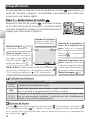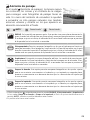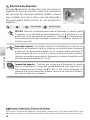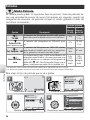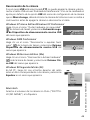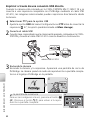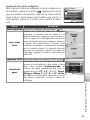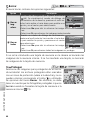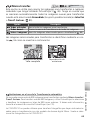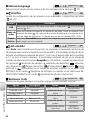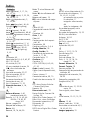Nikon Coolpix S3 Instrucciones de operación
- Categoría
- Cámaras de deportes de acción
- Tipo
- Instrucciones de operación

Es
Guía Nikon de fotografía digital
para la
CÁMARA DIGITAL

Información sobre las marcas comerciales
Macintosh, Mac OS y QuickTime son marcas comerciales registradas de Apple Computer, Inc. Microsoft y Windows
son marcas comerciales registradas de Microsoft Corporation. El logotipo SD es una marca comercial de SD Card
Association. Adobe y Acrobat son marcas comerciales registradas de Adobe Systems Inc. PictBridge es una marca
comercial. La tecnología D-Lighting está suministrada por Apical Limited. La tecnología AF prioridad de cara es
un producto de Identix
®
. Todos los demás nombres comerciales mencionados en este manual o en el resto de la
documentación proporcionada con el producto Nikon son marcas comerciales o marcas comerciales registradas de
sus respectivos propietarios.
Cómo colocar la correa de la cámara
Coloque la correa de la cámara como se indica a continuación.
햲 햳

i
Símbolos y convenciones
Para facilitarle la búsqueda de la información
que desea, se han utilizado los siguientes símbo-
los y convenciones:
Este símbolo indica un consejo: informa-
ción adicional que podría serle útil al uti-
lizar la cámara.
Este símbolo indica una advertencia: in-
formación que debería leer antes de utili-
zar la cámara para no estropearla.
Este símbolo indica una observación: in-
formación que se recomienda leer antes
de utilizar la cámara.
Este símbolo indica que en otra sección del
manual o en la Guía de ínicio rápido dispo-
ne de más información.
Tarjetas de memoria
Las fotografías realizadas se pueden guardar en
la memoria interna de la cámara o bien en una
tarjeta de memoria extraíble. Si se introduce una
tarjeta de memoria, todas las fotografías se al-
macenarán en esa tarjeta y todos los procesos de
borrado, reproducción y formateo se aplicarán
exclusivamente a las imágenes de la tarjeta de
memoria. Antes de formatear la memoria inter-
na o utilizarla para guardar, borrar o visualizar
imágenes es imprescindible extraer la tarjeta de
memoria de la cámara.
Modo Escenas
La fotografía con todo
detalle
Primeros pasos
Introducción
Observaciones
técnicas
La reproducción con
todo detalle
Fotografía básica
Películas
Guía de menús
Grabaciones de voz

ii
Para evitar estropear el producto Nikon o lesionar a otras personas o a usted
mismo, lea todas estas instrucciones de seguridad antes de utilizar el equipo
y guárdelas en un lugar donde todas las personas que utilicen el producto
puedan leerlas.
Las consecuencias que pueden derivarse de un incumplimiento de las precau-
ciones señaladas en esta sección se indica con el símbolo siguiente:
Este símbolo indica una advertencia: información que debe leer antes de utili-
zar este producto Nikon para evitar posibles daños.
ADVERTENCIAS
En caso de funcionamiento defectuoso,
apague el equipo
Si observa que sale humo de la cámara o
del adaptador de CA o que desprenden
un olor extraño, desconecte el adap-
tador de CA o retire la batería inme-
diatamente con mucho cuidado de no
quemarse. Si sigue utilizando el equipo,
corre el riesgo de lesionarse. Cuando
haya retirado o desconectado la fuente
de alimentación, lleve el equipo a un
servicio técnico autorizado Nikon para
su revisión.
En caso de funcionamiento defectuoso
apague inmediatamente el equipo
Tocar las piezas interiores de la cámara o
del adaptador de CA puede producir he-
ridas. Las reparaciones las deben realizar
únicamente los técnicos cualifi cados. Si
como consecuencia de un golpe u otro
accidente, la cámara o el adaptador
de CA se rompen y se abren, retire las
baterías o desenchufe el adaptador de
CA y, a continuación, lleve el producto
a un servicio técnico autorizado Nikon
para su revisión.
No utilice la cámara ni el adaptador de
CA en presencia de gas infl amable
No utilice aparatos electrónicos si hay
gas infl amable, ya que podría producirse
una explosión o un incendio.
Maneje la correa de la cámara con cuidado
No coloque nunca la correa alrededor
del cuello de un bebé o un niño.
Mantener fuera del alcance de los niños
Se debe tener especial cuidado en evitar
que los niños se metan en la boca las
pilas u otras piezas pequeñas.
Tenga en cuenta las siguientes precaucio-
nes cuando utilice el adaptador de CA
• Utilice únicamente los adaptadores indi-
cados para este producto.
• Manténgase en lugar seco. De no ser
así, se podría provocar una descarga
eléctrica o un incendio.
• El polvo en los contactos o cerca de los
mismos se deberá retirar con un trapo
seco. De no limpiarse, se podría provo-
car un incendio.
• No toque el cable de corriente ni se
acerque al adaptador durante una
tormenta. Si no se hace así, se podría
provocar una descarga eléctrica.
• No dañe, modifi que, doble ni tire del
cable de corriente, tampoco lo coloque
bajo objetos pesados ni lo exponga a
fuentes de calor o a una llama. Si el
aislante se estropeara y quedaran al aire
los hilos, llévelo a un técnico autorizado
Nikon para su revisión. Si no se hace así,
se podría provocar una descarga eléctri-
ca o un incendio.
Seguridad

iii
• No maneje el enchufe ni el adaptador
de CA con las manos mojadas. Si no se
hace así, se podría provocar una descar-
ga eléctrica.
Tome las debidas precauciones al mani-
pular las pilas
Las pilas podrían tener fugas o explotar
si se manipula inadecuadamente. Res-
pete las siguientes medidas de seguri-
dad cuando manipule las pilas que se
utilizan con este producto:
• Antes de sustituir la batería, desconecte
el aparato. Si utiliza un adaptador de
CA, asegúrese de que está desenchufa-
do.
• Utilice sólo baterías recargables de iones
de litio Nikon EN-EL8 (suministradas).
Cargue la batería introduciéndola en la
cámara y conectando el adaptador de
CA suministrado o introduciéndola en
un cargador de baterías MH-62 (dispo-
nible por separado).
• Cuando coloque las pilas, no intente
introducirlas al revés.
• No cortocircuite ni desmonte las pilas.
• No exponga las pilas a las llamas ni al
calor excesivo.
• No sumerja las pilas ni las exponga al
agua.
• Vuelva a colocar la tapa del terminal
cuando transporte la batería. No la
transporte ni la guarde junto a objetos
metálicos como collares u horquillas
para el pelo.
• Las pilas suelen presentar fugas cuando
están totalmente descargadas. Para evi-
tar que el producto sufra daños, saque
siempre las pilas cuando estén descarga-
das.
• Deje de utilizar las pilas si percibe
cualquier cambio en las mismas, como
decoloración o deformación.
Utilice cables adecuados
Cuando conecte cables a los conectores
de entrada o de salida, utilice únicamen-
te los cables suministrados o vendidos
por Nikon con ese fi n, para cumplir así
las regulaciones del producto.
Maneje las piezas móviles con cuidado
Tenga cuidado de que los dedos u otros
objetos no queden atrapados por la tapa
del objetivo o demás piezas móviles.
CD-ROM
Los CD-ROM que se proporcionan con
este dispositivo no se deberían repro-
ducir en un equipo de CD de audio.
La utilización de los CD-ROM en un
reproductor de CD de audio puede
provocar pérdidas auditivas o daños en
el equipo.
Precauciones al utilizar el fl ash
La utilización del fl ash cerca de los ojos
del sujeto puede provocar problemas
de visión temporales. Se debe poner
especial cuidado al fotografi ar niños, de
modo que el fl ash nunca esté a menos
de un metro de distancia.
No dispare el fl ash si está tocando a una
persona u objeto
De hacerlo, la persona podría sufrir que-
maduras y/o su ropa se podría prender
fuego como consecuencia del calor
producido por el fl ash.
Evite el contacto con el cristal líquido
Si la pantalla se rompe, tenga cuidado
de no hacerse daño con los cristales
rotos y evite que el cristal líquido de la
pantalla entre en contacto con la piel o
se introduzca en los ojos o la boca.

iv
COOLPIX S3
Avisos
Aviso para los clientes de EE.UU.
Declaración de interferencias con radiofrecuencias de la Comisión Federal de Comunicaciones (FCC)
Este equipo ha sido probado y es conforme con
los límites establecidos para los aparatos digita-
les de la clase B, según la sección 15 de las nor-
mas de la FCC. Estos límites se han establecido
para proporcionar una protección razonable
contra interferencias peligrosas en instalacio-
nes residenciales. Este equipo genera, utiliza y
puede emitir radiofrecuencias y, si no se instala
y utiliza como indican las instrucciones, puede
causar interferencias con las comunicaciones
por radio. Sin embargo, no se puede garantizar
que no se produzcan interferencias en una ins-
talación en concreto. Si este aparato causa in-
terferencias en la recepción de la televisión o la
radio, lo cual puede comprobarse encendiendo
y apagando el equipo, se ruega al usuario que
intente corregir las interferencias tomando una
o varias de las siguientes medidas:
• Reorientar o colocar en otro lugar la ante-
na de recepción.
• Aumentar la separación entre el equipo y
el aparato receptor.
• Conectar el equipo a una toma de un
circuito diferente al que está conectado el
aparato receptor.
• Consultar al distribuidor o a un técnico
experimentado de televisión / radio.
ADVERTENCIAS
Modifi caciones
La FCC exige que se notifi que al usuario que
cualquier cambio o modifi cación realizados
en este aparato que no hayan sido aproba-
dos expresamente por Nikon Corporation
podría invalidar el derecho del usuario a
utilizar el equipo.
Cables de interfaz
Con este equipo, utilice los cables de in-
terfaz vendidos o suministrados por Nikon
para este equipo. El uso de otros cables de
interfaz podría hacer sobrepasar los límites
de la sección 15 de la clase B de las normas
de la FCC.
Nikon Inc.,
1300 Walt Whitman Road, Melville, New York
11747-3064, U.S.A. Tel.: 631-547-4200
Aviso para los clientes de Canadá
AVISO
Este aparato digital de la clase B cumple los
requisitos del reglamento canadiense sobre
equipos que provocan interferencias.
ATTENTION
Cet appareil numérique de la classe B res-
pecte toutes les exigences du Règlement sur
le matériel brouilleur du Canada.
•
No está permitido reproducir, transmitir, trans-
cribir, guardar en un sistema de recuperación
ni traducir a cualquier idioma de cualquier for-
ma y por cualquier medio ninguna parte de los
manuales suministrados con este producto sin
la previa autorización por escrito de Nikon.
• Nikon se reserva el derecho de cambiar
las especifi caciones del hardware o el
software descritos en estos manuales en
cualquier momento y sin previo aviso.
• Nikon no se hará responsable de los daños
derivados del uso de este producto.
• Aunque se ha hecho todo lo posible para
asegurar que la información recogida en
estos manuales sea precisa y completa, en
caso de encontrar algún error u omisión,
rogamos lo comunique al representante
Nikon de su zona (las direcciones se sumi-
nistran por separado).

v
Símbolo para recogida separada aplicable en países Europeos
Este símbolo indica que este producto se recogerá por separado
Lo siguiente sólo se aplicará en países Europeos
• Este producto ha sido designado para su recogida en un punto de almacena-
miento apropiado. No lo tire como un deshecho doméstico
• Para más información, contacte con el vendedor o autoridades locales al cargo
de la gestión de residuos.
Aviso sobre la prohibición de realizar copias o reproducciones
Tenga en cuenta que el simple hecho de poseer material que haya sido copiado o reproducido
digitalmente por medio de un escáner, una cámara digital u otro aparato es susceptible de
ser sancionado por la ley.
• Artículos cuya copia o reproducción
está prohibida por la ley
No se pueden copiar ni reproducir billetes,
monedas, valores, bonos del estado o
bonos de autoridades locales, ni aunque
dichas copias o reproducciones lleven es-
tampada la palabra “Copia”.
Está prohibida la copia o reproducción de
billetes, monedas o valores que estén en
circulación en otro país.
Salvo obtención de una autorización previa
del gobierno, está prohibida la copia o
reproducción de sellos o postales sin usar
emitidos por la Administración.
Está prohibida la copia o reproducción de
sellos emitidos por la Administración, así
como de documentos legales certifi cados.
• Limitaciones sobre cierto tipo de copias
y reproducciones
Las autoridades establecen ciertas limitacio-
nes sobre la copia o reproducción de títulos
emitidos por empresas privadas (acciones,
letras de cambio, cheques, certifi cados de
regalo, etc.), bonos de transporte o billetes,
excepto cuando se necesita un mínimo
de copias para el uso profesional de una
empresa. Tampoco se pueden copiar ni
reproducir pasaportes emitidos por el go-
bierno, ni licencias emitidas por organismos
públicos o grupos privados, ni carnés de
identidad, pases o cheques de restaurante.
• Cumplimiento del copyright
La copia o reproducción de trabajos creativos
protegidos por copyright, como libros, músi-
ca, pinturas, grabados, mapas, dibujos, pe-
lículas y fotografías, está regulada por leyes
de copyright nacionales e internacionales.
No utilice este producto para hacer copiar
ilegales o infringir las leyes de copyright.
Deshecho de Dispositivos de Almacenamiento de Datos
Por favor advierta que borrar imágenes o formatear tarjetas de memoria o la memoria interna
de la cámara no eliminan completamente los datos de imagen originales. Los archivos borrados
en ocasiones pueden ser recuperados de dispositivos de almacenamiento desechados usando
software comercialmente disponible, originando potencialmente un uso malicioso de los datos
de imagen personales. Es responsabilidad del usuario asegurar la privacidad de tales datos.
Antes de desechar un dispositivo de almacenamiento de datos o de transferir la propiedad a
otro usuario, elimine todos los datos usando software comercial de borrado, o formatee el
dispositivo y a continuación llénelo de imágenes que no contengan información privada (por
ejemplo, imágenes del cielo vacío). Asegúrese de reemplazar cualquier imagen seleccionada
para la pantalla de bienvenida ( 73). Debe tener cuidado de evitar lesiones o daños a la
propiedad cuando destruya físicamente los dispositivos de almacenamiento de datos.

vi
Contenido
Seguridad....................................................................................................... ii
Introducción 1
Partes de la cámara ....................................................................................... 2
La pantalla ..................................................................................................... 4
COOL-STATION MV-11 / MV-11B .................................................................... 6
El adaptador de CA EH-63 ............................................................................ 6
Primeros pasos 7
Insertar la batería.......................................................................................... 7
Cargar la batería............................................................................................ 8
Introducir la tarjeta de memoria................................................................ 10
Encender la cámara..................................................................................... 12
Confi guración básica................................................................................... 12
Fotografía básica 14
Paso 1 —Seleccionar el modo ................................................................. 14
Paso 2 — Encuadrar la imagen..................................................................... 15
Paso 3 — Enfocar y disparar......................................................................... 16
Paso 4 — Visualizar los resultados ............................................................... 17
La fotografía con todo detalle 18
Uso del fl ash: Modo de fl ash ...................................................................... 18
Fotografi ar con el disparador automático................................................. 20
Primeros planos fáciles: Modo Primeros planos macro............................. 21
Modo Escenas 22
Ajuste de encuadre: , , y .............................................................. 23
Otras escenas ............................................................................................... 28
Grabaciones de voz 33
Películas 36
Modo Película.............................................................................................. 36
Grabación de películas................................................................................ 38
Visualizar películas ...................................................................................... 40
La reproducción con todo detalle 41
Visalización de fotografías en la cámara................................................... 41
Visualizar fotografías en el televisor.......................................................... 45
Visualizar fotografías en el ordenador...................................................... 46
Imprimir fotografías.................................................................................... 50

vii
Guía de menús 58
El menú Disparo .......................................................................................... 58
Modo de imagen ....................................................................................... 59
Balance blancos .......................................................................................... 60
Exp. +/– ...................................................................................................... 61
Continuo .................................................................................................... 61
El selector del mejor disparo (BSS) ............................................................... 63
Sensibilidad................................................................................................. 64
Color ......................................................................................................... 64
El menú Reproducción ................................................................................ 65
Pase diapositiva........................................................................................... 67
Borrar ......................................................................................................... 68
Proteger...................................................................................................... 68
Marca transfer............................................................................................. 69
Imagen pequeña......................................................................................... 70
Copiar ........................................................................................................ 71
El menú Confi guración ............................................................................... 72
Pantalla inicio.............................................................................................. 73
Fecha.......................................................................................................... 74
Confi g. Monitor.......................................................................................... 76
Impresión fecha .......................................................................................... 77
Confi g. Sonido............................................................................................ 78
Atención Borroso ........................................................................................ 78
Desconexión aut. ........................................................................................ 79
Format. Memoria / Format. Tarjeta................................................................ 79
Idioma/Language ........................................................................................ 80
Interfaz ....................................................................................................... 80
AF-asistido .................................................................................................. 80
Restaurar todo ............................................................................................ 80
Menús ........................................................................................................ 81
Versión fi rmware......................................................................................... 81
Observaciones técnicas 82
Accesorios opcionales.................................................................................. 82
Cuidados de la cámara................................................................................ 83
Mensajes de error........................................................................................ 86
Solución de problemas................................................................................ 89
Apéndice: bloqueo de enfoque, almacenamiento de archivos e
impresión de fecha...................................................................................... 92
Especifi caciones ........................................................................................... 95
Índice............................................................................................................ 98

viii
Utilice únicamente accesorios electrónicos de la marca Nikon
Las cámaras digitales COOLPIX de Nikon han sido diseñadas según las normas más
exigentes e incorporan una compleja serie de circuitos electrónicos. Sólo los acceso-
rios electrónicos Nikon (incluidos los cargadores de baterías, las baterías y los adap-
tadores de CA) aprobados por Nikon para su uso específi co con esta cámara digital
han sido diseñados y verifi cados para cumplir los requisitos operativos y de seguridad
de estos circuitos electrónicos.
EL USO DE ACCESORIOS ELECTRÓNICOS QUE NO SEAN DE LA MARCA NIKON PODRÍA DAÑAR LA CÁMARA Y
ANULAR LA GARANTÍA DE NIKON. El uso de baterías recargables de Ión de Litio de terceras
marcas que no llevan el sello holográfi co de Nikon
*
puede interferir con el funciona-
miento normal de la cámara o provocar que las baterías se sobrecalienten, ardan, se
rompan, o que produzcan pérdidas.
Si desea más información sobre los accesorios de la marca Nikon, póngase en contac-
to con el distribuidor autorizado Nikon de su zona.
Batería
EN-EL8
recargable
*
Sello holográfi co: Identifi ca
eswte dispositivo como un
producto Nikon auténtico.

1
Introducción
Introducción
Antes de hacer fotografías importantes
Antes de hacer fotografías en acontecimientos importantes (por ejemplo, en bodas o
cuando vaya de viaje), haga unos disparos de prueba para asegurarse de que la cámara
funciona correctamente. Nikon no se hará responsable de los daños o pérdida de ingre-
sos que pueda ocasionar el mal funcionamiento del producto.
Formación continua
Como parte del compromiso de “Formación continua” de Nikon para proporcionar
conocimientos y asistencia técnica sobre los productos, en los siguiente sitios web en-
contrará información actualizada de forma regular:
• Para usuarios en EE.UU.: http://www.nikonusa.com/
• Para usuarios en Europa y África: http://www.europe-nikon.com/support
• Para usuarios en Asia, Oceanía y Oriente Medio: http://www.nikon-asia.com/
Visite estos sitios web para estar al día sobre los productos, consejos, respuestas a las
preguntas más frecuentes y asesoramiento general sobre la fotografía y la edición de
imágenes digitales. También puede pedir información adicional al representante Nikon
de su zona. Consulte la siguiente página para encontrar información sobre los contac-
tos:
http://nikonimaging.com/
Gracias por adquirir la cámara digital COOLPIX S3 de Nikon. Este manual ha
sido concebido para ayudarle a disfrutar de la fotografía con su nueva cámara
digital Nikon; léalo atentamente antes de utilizarla y téngalo a mano para que
todo el que vaya a usarla pueda leerlo.

2
Introducción
Partes de la cámara
Tapa de la
ranura de
la tarjeta
de memo-
ria ( 10,
11)
Objetivo
( 84, 95)
Tapa del ob-
jetivo cerrada
Selector del modo (
14)
Automático ( 14)
Un modo “apuntar y disparar” para fotografi ar de
forma sencilla, en el que la mayoría de los ajustes son
controlados por la cámara. Un menú de disparo per-
mite el control de siete opciones de disparo.
Película ( 36)
Permite seleccionar uno de
los cuatro modos de pelí-
cula.
Escena ( 22)
Permite escoger una de las dieciséis “escenas” ade-
cuadas a diferentes sujetos y condiciones de disparo
y dejar que la cámara haga el resto. También está dis-
ponible un modo adicional de grabación de voz para
crear grabaciones de audio ( 33).
Luz de encendido ( 12, 14)
Disparador
(
16)
Ojal para
la correa
de la
cámara
Botón de encendido (
12)
Altavoz
(
33, 40, 44)
Luz del dispara-
dor automático
(
20) / Ilumina-
dor asistente de
AF (LED; 16,
80, 83, 95)
Micrófono
(
33, 36, 44)
Flash incorporado ( 18)
Ranura para
tarjeta de me-
moria ( 10)
Tapa del com-
partimento de
la batería (
7)
Conector múltiple
( 6, 8)
Bloqueo de la
batería ( 7)
Rosca para el
trípode
Tapa del objetivo

3
Introducción
Botón
(reproducción)
( 17, 41, 65)
Pantalla (
4,
14, 84, 95)
Botón zoom
(
/ ) /
( 15, 22, 41, 42)
Luz del indica-
dor (
9) / Luz
del fl ash ( 16)
Botón
(borrar)
( 17, 34, 40, 41,
44)
Botón
(menú)
( 22, 35, 36, 58,
65, 72)
Multi-selector
• Desplazamiento del menú: Visua-
lizar el submenú, mover el cursor
a la derecha o hacer la selección.
• Desplazamiento del menú: Mover
el cursor hacia arriba.
• Disparo (
): muestra el menú del
modo de fl ash ( 18).
• Desplazamiento del menú: Can-
celar y volver al menú anterior, o
mover el cursor a la izquierda.
• Disparo (
): muestra el menú de
modo del disparador automático
( 20).
• Desplazamiento del menú: Mover
el cursor hacia abajo.
• Disparo (
): muestra el menú del
modo macro ( 21).
Presione el cen-
tro ( ) para ha-
cer la selección.

4
Introducción
La pantalla
Los indicadores siguientes pueden aparecer en la pantalla durante el disparo y
la reproducción (la vista real varía dependiendo de los ajustes de la cámara):
Disparo
Reproducción
100NIKON
100NIKON
9999
9999
/
9999
9999
9999
/
9999
01.01.2005
01.01.2005
01.01.2005
00:00
00:00
00:00
100NIKON
9999.JPG
9999.JPG
9999.JPG
Inicio
Inicio
Inicio
13 12 10
14
1
2
3
6
5
7
8
9
11
4
19
18
17
16
15
+
1.0
1.0
+
1.0
AUTO
AUTO
AUTO
9999
9999
9999
10
10
10
AUTO
1
32 4
5
6
7
1214
13
15161718
20
21
10
8
9
11
19

5
Introducción
1 Modo de disparo............... 14, 22, 36
2 Bloqueo de la exposición ... 32, 39, 62
3 Indicador de zoom
1
....................... 15
4 Indicador de enfoque
2
................... 16
5 Indicador de la carga de la batería
3
..................................................... 14
6 Memoria interna/indicador de tarjeta
de memoria............................. 14, 16
7 Símbolo de temblor de la cámara
4
......................................... 19, 28, 78
8 Símbolo de fecha no ajustada
5
...... 13
9 Indicador de huso horario.............. 74
10 Indicador del disparador automático
..................................................... 20
11 Impresión de fecha/contador de fecha
..................................................... 77
12 Número de exposiciones restantes
............................................... 14, 93
Duración de la película ............ 36, 38
13 Modo de fl ash............................... 18
14 Compensación de la exposición..... 61
15 Modo de imagen........................... 59
16 Sensibilidad ................................... 64
17 Modo de disparo continuo ...... 61–62
18 Selector del mejor disparo (BSS)..... 63
19 Modo primer plano macro............. 21
20 Balance de blancos........................ 60
21 Color............................................. 64
1 Aparece cuando se presionan los botones del
zoom.
2 Sólo aparece cuando se presiona el disparador
hasta la mitad de su recorrido.
3 Aparece cuando se están agotando las pilas.
4 Aparece con velocidades de obturación lentas para
avisar de que la fotografía podría salir borrosa.
5 Aparece cuando no se ha ajustado el reloj de la
cámara.
1 Carpeta actual......................... 93–94
2 Número y tipo de archivo ........ 93–94
3 Indicador de memoria interna / tarjeta
de memoria....................... 14, 16, 41
4 Indicador de la carga de las pilas
1
.. 14
5 Guía de D-Lighting ........................ 43
6 Indicador del volumen ....... 34, 40, 44
7
Guía de grabación de memorias de voz
..................................................... 44
8 Guía de reproducción de memorias de
voz ................................................ 44
9 Número del fotograma actual /
número total de fotogramas.... 93–94
Duración de la película .................. 36
10 Símbolo de D-Lighting................... 43
11 Indicador de reproducción de
película.......................................... 40
12 Símbolo de memorias de voz......... 44
13 Modo de imagen........................... 59
14 Indicador de película...................... 40
15 Símbolo de protección................... 68
16 Símbolo de orden de impresión ..... 51
17 Símbolo de transferencia ......... 69, 80
18 Tiempo de grabación....12–13, 74–75
19 Fecha de grabación ......12–13, 74–75
1 Aparece cuando están agotándose las pilas.

6
Introducción
COOL-STATION MV-11 / MV-11B
Coloque la cámara en la COOL-STATION MV-11 / MV-11B
*
para:
• Cargar la batería de la cámara ( 8)
• Ver las imágenes en un televisor ( 45)
• Copiar las imágenes en un ordenador ( 47)
• Imprimir las imágenes mediante una conexión USB directa ( 52)
Conexión
DC-IN ( 8)
Colocación de la cámara en la COOL-STATION
Coloque la cámara en la COOL-STATION
tal como se muestra a continuación, ase-
gurándose de que la clavija está comple-
tamente insertada en la conexión corres-
pondiente de la COOL-STATION.
Retirada de la cámara de la COOL-STATION
Retire la cámara tal como se muestra a
continuación.
El adaptador de CA EH-63
El adaptador de CA EH-63 que se
proporciona puede conectarse di-
rectamente a la cámara o a través de
la COOL-STATION MV-11 / MV-11B
para cargar la batería o suministrar
corriente a la cámara ( 8).
Conexión de la
cámara ( 8)
Conexión USB
(
47, 52)
Enchufe CA
Cable de corriente (se conecta
a un enchufe doméstico)
Luz de
corriente
Entrada de CA
Enchufe CC (se conecta a la
conexión DC-IN)
*
Se proporciona un MV-11 o un MV-11B, dependiendo del color del cuerpo de la cámara.
Conexión audio/vídeo
(salida A/V; 45)

7
Primeros pasos
Introducir la batería
Introducir la batería al revés podría dañar la cáma-
ra. Compruebe que la batería está colocada en la
orientación correcta.
El pestillo naranja de la batería subirá cuando esté completamente intro-
ducida, bloqueándola en su lugar.
Primeros pasos
Insertar la batería
La cámara utiliza sólo una batería recargable de iones de litio Nikon EN-EL8
(suministrada).
1
Abra la tapa del compartimento de la batería
Desplace la tapa en la dirección que se muestra () hasta que se abra
().
2
Introduzca la batería
Introduzca la batería tal como se muestra en la
etiqueta del interior de la tapa del compartimento
de la batería. El pestillo de color naranja se aparta
cuando se introduce la batería
3
Cierre la tapa del compartimento de la batería
Cierre la tapa () y desplácela en la dirección que se muestra hasta que
quede bloqueada ().
Seguro del
compartimento
de la batería

8
Primeros pasos
Cargar la batería
Cargue la batería antes de utilizarla por primera vez o cuando quede descar-
gada.
1
Conecte el adaptador de CA a la COOL-STATION MV-11 / MV-11B
Después de conectar el cable de corriente del adaptador de CA a la en-
trada de CA (), introduzca el enchufe de CC en la conexión DC-IN de
la COOL-STATION () y, a continuación, conecte el enchufe de corriente
en la toma de CA doméstica (). Se encenderá la luz de corriente del
adaptador de CA ().
2
Apague la cámara
Carga de la batería
Compruebe que la luz de encendido de la cámara
está apagada. La batería no se cargará si la cámara
está encendida.
3
Coloque la cámara en la COOL-STATION
Coloque la cámara en la COOL-STATION
con la pantalla hacia delante y la clavija
completamente insertada en la conexión
correspondiente de la COOL-STATION.
1
2
3
4

9
Primeros pasos
4
Cargue la batería
La luz del indicador que está junto a la pantalla de
la cámara parpadeará en color verde mientras se
carga la batería. Durante la carga, el estado de la
batería se muestra de la siguiente manera:
Luz del indi-
cador Descripción
Parpadea Batería en carga.
Encendido La batería está totalmente cargada.
Parpadeo rá-
pido
Compruebe que la cámara está insertada correctamente en la
COOL-STATION. Si la cámara está correctamente insertada, se de-
berá sustituir la batería.
La carga de una batería totalmente descargada suele tardar dos horas.
5
Retire la cámara de la COOL-STATION
Cuando fi nalice la carga, retire la cámara de la COOL-STATION y desco-
necte el adaptador de CA.
Extracción de la batería de la cámara
Apague la cámara antes de retirar o introducir las baterías.
Para quitar la batería, desplace el bloqueo de la batería en la
dirección que se muestra. La batería ya se puede sacar con
la mano. Tenga en cuenta que la batería se puede calentar
con el uso; observe las precauciones debidas cuando retire la
batería.
Baterías EN-EL8
Antes de utilizar la EN-EL8, lea y cumpla los mensajes de advertencia y precau-
ción de las páginas ii-iii y 85 de este manual.
El adaptador de CA EH-63
El adaptador de CA EH-63 que se suministra también puede
conectarse directamente a la cámara tal como se muestra a la
derecha. Tanto si se conecta directamente a la cámara como a
la COOL-STATION MV-11 / MV-11B, el EH-63 puede utilizarse
para suministrar corriente a la cámara o cargar la batería. No
utilice, bajo ningún concepto, otra marca o modelo de
adaptador de CA. Si no respeta esta medida de seguridad,
la cámara podría calentarse o sufrir daños.
Cuando conecte el adaptador, compruebe que el enchufe de CC tiene la orien-
tación correcta. Introducir el enchufe al revés podría estropear la cámara o la
COOL-STATION.

10
Primeros pasos
Introducir la tarjeta de memoria
Las fotografías se guardan en la memoria interna de la cámara (aproxima-
damente 12 MB) o en una tarjeta de memoria Secure Digital (SD) extraíble.
Para obtener información sobre las tarjetas de memoria compatibles, consulte
“Observaciones técnicas: Accesorios opcionales” (
82).
Si no se introduce ninguna tarjeta de memoria, las imágenes se graban, borran
y reproducen desde la memoria interna de la cámara y el formateo (
79)
afecta únicamente a la memoria interna.
Si se introduce una tarjeta de memoria, se utilizará esa tarjeta para la graba-
ción, borrado y reproducción. El formateo afecta exclusivamente a la tarjeta
de memoria, no a la memoria interna. Antes de formatear o utilizar la me-
moria interna de la cámara para guardar, borrar o visualizar fotografías debe
extraer de la cámara la tarjeta de memoria.
Para insertar una tarjeta de memoria:
1
Compruebe que la cámara está apagada
Insertar las tarjetas de memoria
Apague la cámara antes de retirar o introducir las
tarjetas de memoria.
2
Introducir la tarjeta de memoria
Abra la tapa de la ranura de la tarjeta de memoria () e introduzca la tar-
jeta de memoria en los terminales hasta que se oiga un clic cuando haya
quedado en su sitio ().
Introducir una tarjeta de memoria
Asegúrese de que la tarjeta está orientada correc-
tamente. Si la tarjeta de memoria se introduce al
revés o por el lado contrario se podría dañar la
cámara o la tarjeta.
Antes de introducir la tarjeta, compruebe que está
desbloqueada. Si la tarjeta estuviera bloqueada, no
se podrán grabar, eliminar ni editar las imágenes y
la tarjeta no se podrá formatear.
Interruptor de bloqueo
Dirección
de intro-
ducción
Terminales

11
Primeros pasos
3
Cierre la tapa de la ranura para la tarjeta de
memoria
Formateo de las tarjetas de memoria
Antes de poder usar las tarjetas de memoria en la COOLPIX S3, se deben formatear
utilizando la opción Format. Tarjeta del menú Confi guración de la cámara ( 79).
Extraer la tarjeta de memoria
La tarjeta de memoria puede retirarse sin perder datos cuando
la cámara está apagada. Para sacar la tarjeta de memoria, apa-
gue la cámara y asegúrese de que el indicador de encendido
de la cámara está apagado. No abra la tapa de la ranura
de la tarjeta de memoria con la cámara encendida. Una
vez apagada la cámara, abra la tapa de la ranura de la tarjeta
de memoria y presione suavemente la tarjeta para extraerla
parcialmente, y a continuación sáquela con la mano.

12
Primeros pasos
Encender la cámara
Presione el interruptor de corriente hasta que se ilumi-
ne la luz de encendido. La luz de encendido muestra el
estado de la cámara de la siguiente manera:
Indicador de encendido
Estado de la cámara
Encendido Encendida
Parpadeo Desconexión automática (modo Reposo)
Intermitente Batería agotada (
86)
Apagado Apagada
Confi guración básica
La primera vez que se enciende la cámara, aparece en pantalla el diálogo de
selección de idioma. Siga los pasos que se indican a continuación para esco-
ger el idioma y ajustar el día y la hora.
2
FECHA
FECHA
FECHA
Ajus
Ajus
Ajus
Fijar hora y fech?
Sí
No
No
Aparece el diálogo de confi rmación.
1
Cancelar
Cancelar
Ajus
Ajus
Cancelar Ajus
Seleccione el idioma.
*
* Presione el botón para salir sin seleccionar el idioma.
Apagar la cámara
Para apagar la cámara, vuelva a pulsar el interruptor principal. Cuando el indicador de encen-
dido se apaga signifi ca que la cámara está apagada. No extraiga la batería, la tarjeta de memo-
ria ni desconecte el adaptador de CA hasta que se haya apagado el indicador de encendido.
Apagado automático (modo Reposo)
Si no se realiza ninguna operación durante cinco minutos aproximadamente en el modo
de disparo, el monitor se irá oscureciendo gradualmente para ahorrar energía. Se puede
recuperar la luminosidad al presionar el disparador o utilizando cualquier control que
esté cerca de la pantalla. Si no se realiza ninguna operación durante cerca de un minu-
to, la pantalla se apagará y la cámara entrará en el modo de reposo, reduciendo aún
más el consumo de la batería (
79). La cámara se apagará automáticamente si no se
realiza ninguna operación durante otros tres minutos.
4
HUSO HORARIO
HUSO HORARIO
HUSO HORARIO
Ajus
Ajus
Ajus
Hora de verano
London
,
Casablanc
a
Se visualiza el menú HUSO HORARIO
.
†
3
FECHA
FECHA
FECHA
Ajus
Ajus
Ajus
No
Fijar hora y fech?
S
S
í
í
Resalte Sí.
† Consulte “El menú Confi guración: Fecha” ( 74) para obtener información sobre el
ajuste del horario de verano.

13
Primeros pasos
6
HUSO HORARIO LOCAL
HUSO HORARIO LOCAL
HUSO HORARIO LOCAL
Atr
Atr
ás Ajus
Ajus
Atrás Ajus
Madrid, Paris, Berlin
Seleccione la zona horaria local.
5
Atr
Atr
ás Ajus
Ajus
Atrás Ajus
London, Casablanca
Visualice el mapa de las zonas hora-
rias del mundo.
7
FECHA
FECHA
FECHA
ADM
2005..01
00 00:
01
Visualice el menú FECHA.
8
Ajuste Día (el orden de Día, Mes y Año
puede variar según la zona geográfi ca).
9
FECHA
FECHA
FECHA
ADM
200501 . .
00 00:
10
1
0
10
FECHA
FECHA
FECHA
Ajus
Ajus
Ajus
200501 . .10
15 10:
A
D
M
Resalte D M A.
Seleccione Mes. Repita los pasos 8–9
para ajustar Mes, Año, hora y minutoe.
12
AUTO
AUTO
AUTO
99
Salga del modo actual.
11
FECHA
FECHA
FECHA
Ajus
Ajus
Ajus
200510 . .01
15 10:
A
M
M
D
Elija el orden en que se mostrará la
fecha.
La batería del reloj
La batería del reloj se carga cuando la batería principal está instalada o está conectado
un adaptador de CA y puede suministrar varios días de corriente de reserva después de
10 horas de carga. El reloj y el contador de cumpleaños pueden quedar a cero cuando
la batería tiene poca carga; cuando la batería esté agotada, aparecerá automáti-
camente el menú FECHA. Si el reloj no está ajustado, parpadeará el icono
(“fecha
sin ajustar”) en la pantalla mientras se dispara. Las fotografías que se tomen mientras
aparece este icono tendrán como fecha impresa “00.00.0000 00:00:00” y la fecha de
las películas será “01.01.2005 00:00:00.”
FECHA
FECHA
FECHA
ADM
2005..01
00 00:
01

14
Fotografía básica
Fotografía básica
En este apartado se describe cómo fotografi ar en el modo (automático), un
modo de “apuntar y disparar” recomendado para aquellos que utilicen por
primera vez una cámara digital.
Paso 1 —Seleccionar el modo
Desplace el selector de modo a y encienda la cáma-
ra. Se iluminará la luz de encendido. La cámara estará
lista para fotografi ar cuando en la pantalla aparezca la
imagen que esté viendo el objetivo.
AUTO
AUTO
AUTO
99
Indicador de la memoria in-
terna / de la tarjeta de me-
moria: Indica si la cámara
está utilizando la memoria
interna ( ) o la tarjeta de
memoria ( ).
Número de exposiciones res-
tantes: Depende de la capa-
cidad de la memoria interna
o de la tarjeta de memoria y
de la opción seleccionada en
Modo de imagen
( 93).
Indicador de la batería:
Aparece cuando la ba-
tería está agotándose.
Modo de disparo: indi-
ca el modo automático.
El indicador de la batería
Aparece Descripción
Ningún
símbolo
La batería está totalmente cargada.
Batería baja; prepárese para recargar o cargar la batería. Si se dispara el
fl ash, la pantalla se apagará mientras el fl ash se recarga.
¡ATENCIÓN!
BATERÍA
AGOTADA
La batería se ha agotado. No se puede tomar ninguna fotografía hasta
que se haya recargado la batería o sustituido por otra completamente
cargada. La luz de encendido parpadea.
Opciones de disparo
El modo (automático) ofrece las opciones fl ash ( 18), disparador automático (
20) y primer plano macro ( 21). Además, el menú fotográfi co de siete elementos ofre-
ce un control total sobre ajustes tales como el balance de blancos y la compensación
de la exposición ( 58).
Modo de imagen: Seleccio-
ne una de las cinco opcio-
nes según cómo desee uti-
lizar la fotografía ( 59). El
ajuste por defecto es .
Modo de fl ash: Puede escoger entre cinco modos en
función de la iluminación y del propósito creativo (
18). El ajuste por defecto es AUTO (automático).

15
Fotografía básica
Paso 2 — Encuadrar la imagen
1
Prepare la cámara
Coja la cámara fi rmemente con ambas manos.
No obstaculice el disparo
Para evitar un sonido apagado o que las fotos
salgan total o parcialmente oscurecidas mantenga
los dedos y demás objetos fuera del micrófono, el
objetivo, el fl ash y el iluminador asistente de AF.
2
Encuadre el sujeto
La cámara dispone de dos tipos de zoom incor-
porados: el zoom óptico, en el que se utiliza el
teleobjetivo de la cámara para ampliar el sujeto
hasta 3 veces, y el zoom digital, en el que se utiliza
el procesamiento digital para ampliar aún más la
imagen hasta 4 veces, consiguiéndose un total de
12 aumentos. Utilice los botones de zoom para en-
cuadrar el sujeto en el centro de la pantalla:
• Presione el botón para reducir el zoom sobre
el sujeto y aumentar el área visible del fotograma.
• Presione el botón para aumentar el zoom,
de forma que el sujeto llene una zona mayor del
fotograma.
• Cuando la cámara tenga el zoom completamente
cerrado, si se mantiene presionado el botón
durante más de un segundo, entrará en funcio-
namiento el zoom digital y el indicador de zoom
pasará a tener color amarillo. Utilice los botones
y
para ajustar el zoom en la gama del
zoom digital. Para cancelar el zoom digital, pre-
sione
hasta que el indicador de zoom se vuelva blanco.
Zoom digital
En el zoom digital, los datos del sensor de imagen de la cámara se proce-
san digitalmente y se amplía la parte central de la imagen hasta que ocupa
todo el encuadre. A diferencia del zoom óptico, el digital no aumenta la
cantidad de detalles visibles de la imagen, únicamente aumenta el tamaño
de los detalles que ya son visibles con el zoom óptico al máximo, lo que
produce una imagen ligeramente “granulada”.
El indicador muestra
la cantidad de zoom
utilizado
AUTO
10
Reducir
el zoom
Aumentar
el zoom
Zoom digital
AUTO
10

16
Fotografía básica
Paso 3 — Enfocar y disparar
1
Enfoque
Presione el disparador hasta la mitad de su reco-
rrido para ajustar el enfoque y la exposición. En el
modo
, la cámara enfocará automáticamente el
sujeto que se encuentra en el centro del encuadre.
El enfoque y la exposición permanecerán bloquea-
dos mientras se mantenga presionado el disparador
hasta la mitad de su recorrido.
Con el disparador presionado hasta la mitad, compruebe los indicadores
de enfoque y del fl ash.
Indicador de
enfoque
Encendido
(verde)
El sujeto está enfocado.
Rojo inter-
mitente
La cámara no puede enfocar el suje-
to que está en el centro del encuadre.
Utilizando el bloqueo del enfoque,
enfoque otro sujeto que se encuentra
a la misma distancia, recomponga la
imagen y dispare (
92).
Luz del indicador
(luz de fl ash)
Encendido
(rojo)
El fl ash se disparará cuando se haga
la fotografía.
Rojo inter-
mitente
El fl ash se está cargando.
Apagado
El fl ash está apagado o no es necesario.
2
Haga la fotografía
Presione el disparador a fondo para hacer la foto.
Para evitar que la fotografía salga borrosa, presio-
ne el disparador suavemente (puede aparecer una
advertencia de imagen borrosa cuando se utilizan
velocidades de obturación bajas;
78).
Indicador de
enfoque
Luz del indi-
cador (luz de
fl ash)
Durante la grabación
Mientras se graban fotografías, el indicador de memoria interna / tarjeta de memoria
(
o ) parpadea. La cámara puede continuar haciendo fotografías hasta que aparece
el símbolo (esperar). No apague la cámara, extraiga la tarjeta de memoria ni
quite o desconecte la fuente de alimentación mientras parpadee el indicador
de memoria interna / tarjeta de memoria o mientras aparece el símbolo en
pantalla. Si desconecta la fuente de alimentación o retira la tarjeta de memoria en esas
circunstancias, podría perder los datos o dañar la cámara o la tarjeta.
El iluminador auxiliar de AF
Si la iluminación es insufi ciente, al presionar el disparador has-
ta la mitad de su recorrido se dispara el iluminador auxiliar de
AF, permitiendo a la cámara enfocar a pesar de que el sujeto
esté mal iluminado (
80).
AUTO
10

17
Fotografía básica
Paso 4 — Visualizar los resultados
1
Presione el botón
En la pantalla aparecerá una fotografía.
2
Ver más imágenes
Presione el multiselector hacia abajo o hacia la dere-
cha para visualizar las imágenes en el orden en que
han sido grabadas, o hacia arriba o hacia la izquier-
da para visualizarlas en el orden inverso. Cuando se
leen desde la memoria, las fotografías se muestran brevemente y a baja
resolución, lo que permite desplazarse rápidamente por las imágenes sin
tener que esperar a que cada una de ellas se muestre con resolución total.
Para que la imagen deseada aparezca rápidamente, mantenga presionado
el multiselector.
Presione de nuevo el botón para volver al modo Disparo.
Borrar fotografías no deseadas
Para borrar la fotografía que aparece en la panta-
lla, presione el botón . Se mostrará un cuadro de
diálogo de confi rmación; presione el multi-selector
hacia arriba o hacia abajo para resaltar la opción y,
a continuación, presione el centro del multi-selector
para realizar la selección.
• No: sale sin eliminar la imagen.
• Sí: elimina la imagen.
100NIKON
100NIKON
1
/
11
/
1
01.10.2005
01.10.2005
01.10.2005
15:30
15:30
15:30
100NIKON
0001.JPG
0001.JPG
0001.JPG
Ajus
Ajus
Ajus
N
o
Sí
¿Borrar 1 im
Borrar 1 im
ágen(es)?
gen(es)?
¿Borrar 1 imágen(es)?
El botón
Si se presiona el botón durante un segundo, la cámara se encenderá en el modo
de reproducción. Presiónelo de nuevo para volver al modo seleccionado en el selector
de modo.
La reproducción con todo detalle
Si desea más información sobre la reproducción, consulte el apartado “La reproducción
con todo detalle” ( 41).

18
La fotografía con todo detalle
La fotografía con todo detalle
3
99
Salga del menú (para salir sin cambiar
el modo seleccionado, espere dos
segundos). Un símbolo en la parte in-
ferior de la pantalla indica el elemento
seleccionado.
2
AUTO
AUTO
AUTO
Flash
:Ajus
:Ajus
:Ajus
Resalte el modo.
1
AUTO
AUTO
AUTO
Flash
:Ajus
:Ajus
:Ajus
Visualice el menú de modos de fl ash.
Uso del fl ash: Modo de fl ash
Se dispone de los siguientes modos de fl ash:
Modo Cómo funciona Cuándo utilizarlo
AUTO
Automático
El fl ash se dispara cuando la ilumi-
nación es escasa.
Es la mejor elección en la mayoría de situa-
ciones.
Automático
con reducción
de pupilas rojas
El fl ash se dispara varias veces con
poca intensidad antes del destello
principal; las imágenes se proce-
san posteriormente para reducir
el efecto de pupilas rojas, si fuera
necesario (
19).
Se utiliza para reducir el efecto de “pupilas
rojas” en los retratos. Funciona mejor cuando
el sujeto mira directamente a los destellos de
baja intensidad. No se recomienda su utiliza-
ción cuando se desea una reacción rápida de
la cámara.
Flash cance-
lado
(apagado)
El fl ash no se disparará aunque la
iluminación sea escasa.
Se utiliza para captar la iluminación natural
en condiciones de poca iluminación, o cuan-
do está prohibido el uso del fl ash. Si aparece
el símbolo
(temblor de la cámara), se debe
tener cuidado para evitar que las fotos salgan
borrosas.
Flash luz de día
(fl ash de relleno)
El fl ash se dispara siempre que se
hace una fotografía.
Se utiliza para “rellenar” (iluminar) las som-
bras y los sujetos a contraluz.
Sincronización
lenta
El fl ash automático se combina
con velocidades de obturación
lentas.
Se utiliza para captar tanto el sujeto como el
fondo por la noche o cuando hay poca luz.

19
La fotografía con todo detalle
Si la iluminación es escasa
Cuando hay poca luz, se aumenta la sensibilidad para compensarla y la imagen de la
pantalla puede aparecer ligeramente “granulada”. Esto es normal y no es un signo de
mal funcionamiento.
El símbolo (temblor de la cámara)
Cuando la iluminación es escasa y el fl ash está desconectado
( ), la velocidad de obturación es más lenta y las fotografías
pueden salir borrosas. Si la velocidad de obturación que re-
quiere la exposición es muy baja, aparecerá la advertencia
(temblor de la cámara). Se recomienda utilizar un trípode o un
soporte. En las fotografías que se tomen cuando aparezca este icono podrían aparecer
motas.
Polvo o vaho
La luz del fl ash refl ejada en las partículas de polvo, o en cualquier otro elemento que
esté en el aire, puede aparecer en las fotografías como unas motas brillantes. Si esto
ocurriera, haga la foto de nuevo con el fl ash apagado.
Reducción de pupilas rojas
La COOLPIX S3 utiliza la reducción avanzada de pupilas rojas. Unos destellos de
luz de baja intensidad hacen que las pupilas del sujeto se contraigan antes de que se
dispare el fl ash. La cámara analiza a continuación la imagen en busca de pupilas rojas;
si las detecta, la imagen se procesa para reducir sus efectos (“In-Camera Red-Eye Fix”).
Esto aumenta ligeramente la cantidad de tiempo necesario para grabar cada imagen. Si
la reducción de pupilas rojas no produjera los resultados necesarios, inténtelo de nuevo
con otro ajuste de fl ash.
Modo de fl ash predeterminado
Cuando se enciende la cámara en modo (automático), se activa el último modo de
fl ash utilizado; en el resto de modos, la opción de fl ash utilizada será la predeterminada
para el modo en cuestión. La opción Restaurar todo ( 80) devuelve el fl ash a la
posición AUTO (
modo) o al valor predeterminado del modo que se esté utilizando
(modos Asistente y Escenas).
Alcance del fl ash
La gama de distancias para el disparo con fl ash varía en función de la posición del zoom.
Cuando se reduce el zoom al mínimo, la gama de distancias del fl ash oscila entre 0,3
y 2,5 m. Cuando se aumenta el zoom al máximo, la gama va de 0,3 a 1,4 m. Como
resultado, a distancias inferiores a los 0,3 m, es posible que el fl ash no pueda iluminar
completamente el sujeto. Cuando haga primeros planos, visualice las fotografías des-
pués del disparo para comprobar el resultado.
AUTO
10

20
La fotografía con todo detalle
2
OFF
OFF
OFF
:Ajus
:Ajus
:Ajus
Disparad. auto
OFF
ON
Resalte ON.
1
Dis
p
arad. aut
o
O
F
F
ON
OFF
OFF
OFF
Seleccione el menú Disparo automático.
La luz del disparador automático situada en la parte
frontal de la cámara parpadea hasta un segundo antes
de hacer la fotografía y permanece encendida durante
ese segundo fi nal para avisar de que va a efectuarse el
disparo.
3
AUTO
AUTO
AUTO
10
10
10
99
Salga del menú (para salir sin cambiar
de modo, espere dos segundos). El
símbolo en la parte inferior de la pan-
talla indica el elemento seleccionado.
AUTO
AUTO
AUTO
10
10
10
99
Ajuste el enfoque y la exposición.
4
AUTO
AUTO
AUTO
99
99
Active el temporizador; en la pantalla
se muestran los segundos restantes
antes de que se abra el obturador.
Para detener el temporizador antes de
que se tome la fotografía, presione de
nuevo el disparador o presione el mul-
ti-selector hacia la izquierda.
5
Fotografi ar con el disparador automático
La cámara está equipada con un temporizador de diez segundos para reali-
zar retratos o evitar imágenes borrosas como consecuencia del movimiento
de la cámara cuando se presiona el disparador. Cuando utilice el disparador
automático, coloque la cámara sobre un trípode (recomendado) o sobre una
superfi cie estable y plana.

21
La fotografía con todo detalle
Primeros planos fáciles: Modo Primeros planos macro
El modo Primeros planos macro se utiliza para hacer primeros planos de obje-
tos pequeños a distancias muy cortas (mínimo 4 cm).
Modo Primeros planos macro
Es posible que en distancias inferiores a 30 cm el fl ash no ilumine a todo el sujeto.
Cuando tome primeros planos, reproduzca la imagen después de hacerla para compro-
bar los resultados.
En el modo Primeros planos macro, la cámara ajusta continuamente el enfoque a pesar
de que no se presione el disparador hasta la mitad de su recorrido.
2
OFF
ON
OFF
OFF
OFF
:Ajus
:Ajus
:Ajus
Pr. plano macr
Resalte ON.
1
Pr.
p
lano mac
r
O
F
F
ON
:Ajus
:Ajus
:Ajus
OFF
OFF
OFF
Visualice el menú del modo Primeros
planos macro.
4
AUTO
AUTO
AUTO
99
Encuadre la fotografía. La distancia de
enfoque mínima varía con la posición
del zoom; si el zoom se ajusta hasta que
el icono se vuelve de color verde, la
cámara puede enfocar a una distancia
de 4 cm.
3
AUTO
AUTO
AUTO
99
Salga del menú (para salir sin cambiar
de modo, espere dos segundos). Un
símbolo indica en pantalla el elemento
seleccionado.

22
Modo Escenas
Modo Escenas
El modo Escenas ofrece una serie de trece “escenas” y cuatro ajustes de “asis-
tente” para elegir. Los ajustes de la cámara se optimizan automáticamente
para el tipo de sujeto seleccionando, evitando que el usuario tenga que reali-
zar cada ajuste por separado. Para acceder al menú Escenas:
1
99
Seleccione el modo .
2
FIESTA/INTERIOR
FIESTA/INTERIOR
FIESTA/INTERIOR
Ajus
Ajus
AjusSalir
Salir
Salir Ayuda
Ayuda
Ayuda
Visualice el menú Escenas.
Modo Escenas
Según el tipo de sujeto, el modo Escenas no siempre produce los resultados deseados.
Si los resultados no fueran satisfactorios, seleccione el modo (automático) y vuelva
a intentarlo.
Otras opciones
Además de los modos de escena y del asistente descritos en las páginas siguientes, el
menú Escenas contiene las opciones que se indican a continuación:
• (confi guración): muestra el menú Confi guración ( 72).
• (modo de imagen): selecciona un ajuste de modo de ima-
gen del menú que se muestra a la derecha ( 59).
• (grabación de voz): crea una grabación de voz ( 33).
Para mostrar cualquiera de las opciones anteriores, resalte el
icono correspondiente y presione el centro del multi-selector.
MODO DE IMAGEN
MODO DE IMAGEN
MODO DE IMAGEN
Ajus
Ajus
AjusSalir
Salir
Salir
Alta
(
2816
)
Normal
(
2048
)
Pant. PC
(
1024
)
Pant. TV
(
640
)
)
)
Ayuda
Para obtener ayuda en la opción de menú actual, presione el
botón (T). Vuelva a presionar (T) para volver al menú o
presione el botón para salir del modo seleccionado con el
selector de modo.
La ayuda está disponible en todos los menús de la cámara. En el modo Escenas se
puede ver la ayuda de otro ajuste de escena o del asistente presionando el multi-se-
lector hacia arriba o hacia abajo. Presione el centro del multi-selector para seleccionar
el ajuste de escena o del asistente actual y volver al modo de disparo. En los demás
modos, si se presiona el centro del multi-selector cuando se está visualizando la ayu-
da, se vuelve al menú actual.

23
Modo Escenas
Ajuste de encuadre: , , y
Estos modos ofrecen una selección de opciones de ajuste de encuadre que
permiten componer las fotografías con la ayuda de las cuadrículas que apa-
recen en la pantalla.
* Para salir sin modifi car la selección, presione el botón .
1
Resalte , , o .
*
2
RETRATO
RETRATO
RETRATO
Ajus
Ajus
AjusSalir
Salir
Salir Ayuda
Ayuda
Ayuda
Aparecerá el menú del asistente de
encuadres.
4
99
Cuadrículas de encuadre que apare-
cen en la pantalla.
3
RETRATO A LA IZDA.
RETRATO A LA IZDA.
RETRATO A LA IZDA.
Ajus
Ajus
AjusSalir
Salir
Salir Ayuda
Ayuda
Ayuda
Seleccione el tipo de composición
que desee.
99
Utilice las guías para encuadrar el suje-
to y haga la fotografía.
5
Utilización de las guías
No es necesario que el sujeto de su fotografía encaje perfectamente en las guías de
encuadre.
Dependiendo del modo seleccionado, el modo de fl ash ( ; 18), el tempo-
rizador automático ( ; 20) o los primeros planos macro ( ; 21) pue-
den tener ciertas restricciones. Estas restricciones se explican en las páginas
siguientes. El iluminador asistente de AF ( 16) sólo está disponible cuando
se ha seleccionado RETRATO en (asistente de retrato) o RETRATO NOCU-
TORNO en (asistente de retrato nocturno).

24
Modo Escenas
Asistente de retratos
El modo (asistente de retratos) se utiliza para encuadrar
retratos en los que el sujeto principal destaca claramente y
los elementos en segundo plano aparecen suavizados, con
lo que se le proporciona a la composición una sensación de
profundidad (el grado de suavizado aplicado depende de
la intensidad de la luz). Un menú del asistente de encua-
dres le permitirá encuadrar sujetos que no estén situados
en el centro y componer fotografías apaisadas o verticales, o bien retratos en los
que aparezcan dos sujetos.
Desactivado
*
Desactivado
Retrato: No se muestra ninguna cuadrícula. La cámara enfoca el sujeto que se encuen-
tra en el centro del encuadre.
Retrato a la izda.: Esta opción le permite componer fotografías en las que el sujeto se
encuentra en el centro de la mitad izquierda del encuadre. La cámara enfocará el suje-
to situado dentro de las guías de encuadre.
Retrato a la derecha: Esta opción le permite componer fotografías en las que el sujeto
se encuentra en el centro de la mitad derecha del encuadre. La cámara enfocará el su-
jeto situado dentro de las guías de encuadre.
Retrato primer plano: Esta opción le permite componer fotografías en las que la cara
del sujeto se encuentra en la parte superior del encuadre. La cámara enfocará la zona
de la cara del sujeto situada dentro de las guías de encuadre.
Retrato pareja : Esta opción le permite componer fotografías en las que aparecen dos
sujetos lado a lado. La cámara enfocará el sujeto más cercano.
Retrato fi gura: Compone la toma con orientación “vertical”. La cámara enfoca el suje-
to que se encuentre en la plantilla de encuadre.
AF Prioridad de cara: Encuadre hasta tres sujetos de cintura hacia
arriba. La cámara enfoca hasta que detecta la cara del sujeto retrata-
do que se encuentre más cerca. Cuando se detecta el rostro, la zona
de enfoque se muestra de color rojo (véase a la derecha). La zona de
enfoque pasará a tener color verde cuando el disparador esté presio-
nado hasta la mitad (si la zona de enfoque permanece en color rojo,
levante el dedo del disparador y vuelva a intentarlo). Tenga en cuen-
ta que es posible que la cámara no pueda detectar las caras si no
están mirándola, están ocultas por unas gafas de sol o cualquier otro obstáculo o están demasiado
lejos o demasiado cerca. Si la cámara no puede detectar las caras antes de que el disparador esté
presionado hasta la mitad, enfocará al sujeto que se encuentre en el centro del encuadre.
* Es posible seleccionar otros modos.

25
M
odo
E
sce
n
as
PAISAJE: En la pantalla no aparecen guías. Esta opción sirve para enfocar elementos le-
janos situados más allá de otros en primer plano, como por ejemplo ventanas o ramas.
El enfoque se ajusta a infi nito; el indicador de AF se enciende cada vez que se presiona
el disparador hasta la mitad de su recorrido.
Asistente de paisajes
E
n el modo (asistente de paisajes), la cámara mejora
los contornos, los colores y el contraste de la imagen
para conseguir unas fotografías de paisajes llenas de
vida. Un menú del asistente de encuadres le ayudará
a encuadrar no sólo paisajes naturales sino también
entornos urbanos y retratos en los que aparezca un
elemento monumental al fondo.
Desactivado
†
/ AUTO
*
Desactivado
Vista panorámica: Permite componer fotografías en las que el cielo ocupa el tercio su-
perior del encuadre. Para fotografi ar, haga coincidir la línea del horizonte con la guía
amarilla sinuosa de la pantalla. El enfoque se ajusta a infi nito; el indicador de AF se en-
ciende cada vez que se presiona el disparador hasta la mitad de su recorrido.
Arquitectura: Esta opción sirve para fotografi ar edifi cios. La cuadrícula le permite man-
tener alineadas las líneas horizontales y verticales de la imagen con el encuadre. El en-
foque se ajusta a infi nito; el indicador de AF se enciende cada vez que se presiona el
disparador hasta la mitad de su recorrido.
Grupo a la derecha: Esta opción permite componer fotografías en las que los sujetos
que se van a retratar se encuentran a la derecha y a su izquierda, en segundo plano,
aparece un monumento o un elemento de otro tipo. La cámara enfoca el sujeto que
se va a retratar.
Grupo a la izquierda: Esta opción permite componer fotografías en las que los sujetos
que se van a retratar se encuentran a la izquierda y a su derecha, en segundo plano,
aparece un monumento o un elemento de otro tipo. La cámara enfoca el sujeto que
se va a retratar.
*
El fl ash se desactiva
( )
automáticamente en los modos PAISAJE, Vista panorámica y Arquitectura.
En los modos Grupo a la derecha y Grupo a la izquierda, el fl ash se ajusta automáticamente a la
posición AUTO; también es posible seleccionar otros modos.
† Es posible seleccionar otros modos.

26
Modo Escenas
Asistente de deportes
El modo (asistente de deportes) sirve para hacer fo-
tografías en las que aparecen sujetos en movimiento.
Las opciones del menú del asistente pueden utilizarse
para congelar la acción y hacer una sola fotografía o
bien para grabar toda la acción en una secuencia fo-
tográfi ca.
DEPORTE: Mientras se mantiene presionado el disparador, la cámara graba
fotografías a una velocidad de aproximadamente 1,6 fotogramas por se-
gundo (fps) hasta que aparece en pantalla el símbolo . La cámara ajusta
continuamente el enfoque hasta que se presiona el disparador hasta la mi-
tad de su recorrido.
Desactivado Desactivado
Enfoque, Exposición y Balance de blancos
En el modo Asistente de deportes, el enfoque, la exposición y el balance de blancos que-
dan determinados por los valores aplicados a la primera fotografía de cada secuencia.
Espectador deportes: Es posible presionar el disparador por completo sin
necesidad de presionarlo hasta la mitad de su recorrido para comprobar
el enfoque. La cámara enfoca desde los 4,5 m hasta infi nito utilizando el
máximo ángulo de zoom, y de 6 m a infi nito utilizando el zoom máximo.
Mientras se mantiene presionado el disparador, la cámara fotografía a una
velocidad de aproximadamente 1,6 fps.
Composición deportes : Cada vez que se presiona el disparador, la cámara
hace 16 fotografías en 2 segundos aproximadamente y las organiza en 4
fi las, creando una única imagen de 1.600 × 1.200 píxeles de tamaño. La
cámara ajusta continuamente el enfoque hasta que se presiona el dispara-
dor hasta la mitad de su recorrido.

27
M
odo
E
sce
n
as
Asistente de retratos nocturnos
El modo
(asistente de retratos nocturnos) sirve para
hacer retratos por la noche, ya que gracias a él se consi-
guen fotografías con un equilibrio natural entre el sujeto
principal y el fondo. Las fotografías realizadas con una
velocidad de obturación lenta se retocan para reducir el
ruido, por lo que aumenta ligeramente el tiempo que
la cámara tarda en procesarlas; para evitar que las imágenes salgan borrosas,
utilice un trípode o apoye la cámara sobre una superfi cie plana y estable.
Desactivado
† *
Desactivado
Retrato nocturno: No se muestra ninguna cuadrícula. La cámara enfoca el
sujeto que se encuentra en el centro del encuadre.
Retrato a la izda.: Esta opción le permite componer fotografías en las que el
sujeto se encuentra en el centro de la mitad izquierda del encuadre. La cá-
mara enfocará el sujeto situado dentro de las guías de encuadre.
Retrato a la derecha: Esta opción le permite componer fotografías en las
que el sujeto se encuentra en el centro de la mitad derecha del encuadre. La
cámara enfocará el sujeto situado dentro de las guías de encuadre.
Retrato primer plano: Esta opción le permite componer fotografías en las
que la cara del sujeto se encuentra en la parte superior del encuadre. La
cámara enfocará la zona de la cara del sujeto situada dentro de las guías
de encuadre.
Retrato pareja: Esta opción le permite componer fotografías en las que apa-
recen dos sujetos lado a lado. La cámara enfocará el sujeto más cercano.
Retrato fi gura: Compone la toma con orientación “vertical”. La cámara en-
foca el sujeto que se encuentre en la plantilla de encuadre.
* Flash de relleno con sincronización lenta y reducción de pupilas rojas.
† Es posible seleccionar otros modos.

28
Modo Escenas
Otras escenas
Además de los cuatro modos “asistente” que se describen en las páginas an-
teriores, el modo Escenas ofrece una selección de doce “escenas”, cada una
de ellas corresponde a un tipo de sujeto común, como un sujeto a contraluz,
un atardecer o una fotografía de interior. También está disponible un modo
de grabación de voz para crear grabaciones de audio ( 33).
Para seleccionar una escena en el menú Escenas ( 22):
* Para salir sin modifi car la selección, presione el botón .
Dependiendo de la escena seleccionada, el modo de fl ash ( ; 18), el tem-
porizador automático ( 20) o los primeros planos macro ( ; 21) pue-
den tener ciertas restricciones. Estas restricciones se explican en las páginas
siguientes.
2
99
Vuelva al modo de disparo. Aparece
en la pantalla el icono de la escena
seleccionada.
1
Resalte la escena.
Temblor de la cámara ( )
En las velocidades de obturación lentas, aparece un icono en la pantalla advirtiendo
de que las fotografías pueden salir borrosas. A continuación se indican las precauciones
que se pueden tomar para evitarlo:
Sujete fi rmemente la cámara: sostenga la cámara fi rmemente con ambas manos apo-
yando los codos contra el torso.
Utilice el trípode: utilice el trípode o apoye la cámara en una superfi cie plana y nivelada.
Desactivado
*
Sujete fi rmemente la cámara
Fiesta / Interior
Sirve para hacer fotografías en las que se conservan los de-
talles del fondo o bien para captar los efectos de una ilumi-
nación con velas u otro tipo de iluminación de interiores.
* Es posible seleccionar otros modos.

29
Modo Escenas
Desactivado
*
Sujete fi rmemente la cámara
Desactivado
Utilice el trípode
Paisaje nocturno
Se utiliza una velocidad de obturación lenta para conseguir
unos paisajes nocturnos impresionantes.
•
La reducción del ruido se activa a velocidades de obturación lentas.
• La cámara enfoca al infi nito. El indicador de autofoco se en-
ciende cuando se presiona el disparador hasta la mitad. No se
puede utilizar el iluminador asistente de AF.
Desactivado
Sujete fi rmemente la cámara
Amanecer / Anochecer
Esta opción permite conservar los colores que se pueden
contemplar con la tenue luz existente antes de despuntar o
después de ponerse el sol.
•
La reducción del ruido se activa a velocidades de obturación lentas.
• La cámara enfoca al infi nito. El indicador de autofoco se en-
ciende cuando se presiona el disparador hasta la mitad. No se
puede utilizar el iluminador asistente de AF.
Puesta de sol
Permite captar la belleza de las tonalidades rojizas del ama-
necer y la puesta del sol.
DesactivadoAUTO
*
—
Playa / Nieve
Se utiliza para captar toda la luminosidad de los campos
nevados, las playas o el agua iluminada por el sol.
Reducción del ruido
En las fotografías tomadas con velocidades de obturación lentas tiende a aparecer “rui-
do” en forma píxeles de colores brillantes con distribución aleatoria. Este efecto se nota
sobre todo en las zonas oscuras de la imagen. Con los ajustes Amanecer/Anochecer
y Paisaje nocturno, se procesan las imágenes que se toman con velocidades de obtu-
ración lentas para reducir el ruido, aumentando el tiempo necesario para procesar las
imágenes antes de guardarlas.
* Es posible seleccionar otros modos.

30
Modo Escenas
Sujete fi rmemente la cámara
Desactivado
*
Utilice el trípodeDesactivado
Desactivado
* *
—
Copia
Permite conseguir unas fotografías muy nítidas de textos o
dibujos sobre un panel blanco o de documentos impresos
tales como tarjetas de visita.
• Utilice el primer plano macro ( 21) para enfocar a distan-
cias muy reducidas.
• Es posible que las fotografías de textos o dibujos en colores
no salgan claras.
Fuego artifi cial
Unas velocidades de obturación lentas permiten captar los
destellos de las explosiones de los fuegos artifi ciales.
• La cámara enfoca al infi nito. El indicador de autofoco se en-
ciende cuando se presiona el disparador hasta la mitad. No se
puede utilizar el iluminador asistente de AF.
• No se puede utilizar el disparador automático.
Museo
Permite hacer fotografías de interiores en los que está prohibido
el uso del fl ash (por ejemplo, en museos o en galerías de arte) o
en otras situaciones en las que no se desee emplear el fl ash.
• El Selector de mejor disparo (BSS; 63) se activa automáti-
camente.
• No se puede utilizar el iluminador asistente de AF.
• En determinados lugares es posible que el uso de la cámara esté prohibido. Antes de
hacer una fotografía, solicite permiso.
* Es posible seleccionar otros modos.
ActivadoAUTO
*
Sujete fi rmemente la cámara
Primer plano
Permite fotografi ar fl ores, insectos, así como otros objetos
diminutos a tan sólo 4cm de distancia, mientras que el fon-
do muestra una apariencia borrosa muy artística.
• La cámara enfoca continuamente al objeto más cercano. El
enfoque se bloquea cuando se presiona el disparador hasta
la mitad. La distancia focal máxima varía con la posición del
zoom; para enfocar objetos que se encuentren a 4 cm del objetivo, ajuste el zoom
hasta que el icono de primer plano macro ( ) se ponga en verde. (Tenga en cuenta
que es posible que el fl ash no pueda iluminar todo el sujeto en distancias inferiores
a 30 cm. Realice un disparo de prueba y examine los resultados en la pantalla.)

31
Modo Escenas
Grabación de voz ( 33)
Crea una grabación de sonido digital.
* Es posible seleccionar otros modos.
Modo submarino
Antes de utilizar la cámara bajo el agua, colóquela en la carcasa estanca WP-CP5 (dis-
ponible por separado) y confi rme que está completamente sellada. La entrada de agua
no sólo podría producir daños irreparables a la cámara, sino también podría provocar
fuego, descargas eléctricas o la liberación de gases venenosos. Consulte el manual de
instrucciones de la WP-CP5 para conocer los detalles.
Asistente de panorama
El modo fl ash (
18), el disparador automático ( 20) y primer plano macro ( 21) se
pueden ajustar después de seleccionar la dirección de orientación. Cuando se ha reali-
zado el primer disparo de cada serie, la dirección de orientación, el zoom, el modo fl ash,
primer plano macro y el modo de imagen ( 59) no se pueden ajustar ni se pueden
eliminar imágenes hasta que haya fi nalizado la serie. Los panoramas son más fáciles de
componer cuando la cámara está montada en un trípode. Consulte el Apéndice para
obtener información sobre cómo se almacenan los panoramas ( 94).
Desactivado —
Contraluz
Esta opción se utiliza en aquellas situaciones en las que la luz
procede de detrás del sujeto de un retrato, razón por la cual
sus facciones quedan en la sombra, o bien cuando el sujeto
está a la sombra y el fondo está muy iluminado. El fl ash incor-
porado se dispara automáticamente para “rellenar” (iluminar)
las zonas sombrías.
Desactivado
* *
—
Asist. panorama ( 32)
Se utiliza cuando se toma una serie
de fotografías que se van a unir pos-
teriormente en PictureProject para
formar un panorama.
Activado
*
AUTO
*
Sujete fi rmemente la cámara
Submarino
Captura los colores de la luz bajo el agua y de la vida sub-
marina. Tenga en cuenta que la carcasa estanca WP-CP5
(disponible por separado) es necesaria para la fotografía
submarina.
• No se puede utilizar el iluminador asistente de AF.

32
Modo Escenas
Seleccione la manera en que se unirán las
fotografías para formar la panorámica.
Esta es la dirección en la que se ha de
desplazar la cámara después de cada
disparo.
3
De arriba
a abajo
De derecha
a izquierda
De iz-
quierda a
derecha
De abajo
a arriba
AE-L
AE-L
AE-L
99
Realice la selección (para volver al paso
3, presione de nuevo el centro del mul-
ti-selector). La dirección de orientación
aparece en blanco. El icono AE-L de color
amarillo muestra que el balance de blan-
cos y la exposición se bloquearán con el
primer disparo.
4
Haga la primera fotografía. Aproximadamente un
tercio de la fotografía aparece superpuesta sobre la
imagen que se ve a través del objetivo (si la dirección
del barrido es de izquierda a derecha, la fotografía
aparecerá en la parte izquierda de la pantalla). El
símbolo AE-L se vuelve blanco para indicar que los
ajustes del balance de blancos y de la exposición se
aplicarán a todas las fotografías de la serie.
5
88
8
Finaliza la serie. También fi nalizan los
disparos si se selecciona otro modo o la
cámara entra en el modo reposo.
7
Haga el disparo siguiente. Repita los
pasos 6–7 hasta que se hayan hecho
todas las fotografías de la serie.
6
Encuadre la fotografía siguiente para
unirla con la anterior.
88
1
Resalte (Asist. panorama) en el
menú Escenas (
22).
2
AE-L
AE-L
AE-L
99
Se muestra la dirección predeterminada
de la panorámica.
Hacer fotografías para una panorámica

33
Grabaciones de voz
Grabaciones de voz
Las grabaciones de voz se pueden recoger mediante el micrófono incorpora-
do y reproducir a través del altavoz de la cámara.
Realización de una grabación de voz
Iniciar la grabación.
*
GRABACI
GRABACI
ÓN DE VOZ
N DE VOZ
GRABACIÓN DE VOZ
001 01.10.2005 15 : 46
00 : 04 : 19/00 : 25:10
Índice: 01
1 Indicador de graba-
ción
2 Número de archivo
3 Duración de la
grabación
4
Indicador de progreso
5 Fecha de grabación
6 Tiempo restante
7 Número de índice
†
3
2
GRABACI
GRABACI
ÓN DE VOZ
N DE VOZ
GRABACIÓN DE VOZ
Back
Back
Atrás
Tiempo grab
01.10.2005 15:41
00:29:29
La pantalla muestra la duración de la
grabación que se puede hacer.
1
Resalte (Grabación de voz) en el
menú Escenas ( 22).
* Para detener la grabación, pulse en el centro del multi-selector. Vuelva a pulsar para
reanudar la grabación. Mientras la grabación está en pausa, parpadearán las luces del
disparador automático y del indicador.
† Para crear un índice, presione el multi-selector hacia arriba, abajo, a la izquierda o a
la derecha durante la grabación. Durante la reproducción, la cámara puede ir direc-
tamente a cualquier índice. El número de índice del inicio de la grabación es 01, los
demás números se asignan en orden ascendente hasta un máximo de 98.
GRABACI
GRABACI
ÓN DE VOZ
N DE VOZ
GRABACIÓN DE VOZ
Back
Back
Atrás
Tiempo grab
01.10.2005 15:46
00:25:10
Final de la grabación. La grabación
terminará automáticamente cuando
hayan transcurrido cinco horas o cuan-
do no haya más memoria disponible.
La memoria interna puede almacenar
hasta 29 minutos de sonido.
4
Realización de una grabación de voz
No se puede grabar sonido si hay menos diez segundos de tiempo de grabación dis-
ponible o si la batería está agotada. Antes de grabar, haga una prueba de grabación y
reprodúzcala para determinar si las condiciones son las adecuadas. La pantalla se apaga
durante la grabación. No toque el micrófono durante la grabación.
Grabaciones de voz
La COOLPIX S3 puede no poder reproducir o copiar archivos de sonido creados con
otros dispositivos.

34
Grabaciones de voz
Reproducir las grabaciones de voz
Para reproducir una grabación de voz, acceda a la pantalla de grabación de voz
que se muestra en el Paso 2 de la página anterior y siga los pasos que se indican
a continuación.
Eliminación de las grabaciones de voz
Para eliminar una grabación de voz, resáltela en la lista de grabaciones de voz y presione
el botón
, también puede presionar el botón durante la reproducción para eliminar la
grabación de voz actual. Se mostrará un cuadro de diálogo de confi rmación, presione el
multi-selector hacia arriba o hacia abajo para resaltar la opción y, a continuación, presione
el centro del multi-selector.
• No: sale a la lista de grabaciones de voz sin eliminar la grabación.
• Sí: elimina la grabación y vuelve a la lista de grabaciones de voz.
2
Inicie la reproducción.
REPRODUCI
REPRODUCI
ÓN DE AUDIO
N DE AUDIO
REPRODUCIÓN DE AUDIO
003 01.10.2005 15 : 53
00 : 02 : 03/00 : 04 : 38
Índice: 03
1 Iconos de control
*
2 Número de archivo
3 Tiempo de repro-
ducción
4 Número de índice
5
Indicador de progreso
6 Fecha de grabación
7 Duración de la
grabación
8 Volumen
†
9 Índice
3
SELEC ARCH SONIDO
SELEC ARCH SONIDO
SELEC ARCH SONIDO
Reprod
Reprod
ReprodCopiar
Copiar
Copiar
00
2
0
1.1
0
.2
005
1
5
:
51
003
0
1.1
0
.2
005
1
5
:
53
Seleccione la grabación.
* Presione el multi-selector a la izquierda o la derecha para resaltar el control, presione
en el centro para seleccionarlo.
Control Descripción
Pone en pausa la reproducción.
Reanuda la reproducción.
La grabación avanza mientras se mantiene presionado el centro del multi-selec-
tor. Se reanuda la reproducción cuando se deja de presionar el multi-selector.
Se retrocede en la grabación mientras se mantiene presionado el centro del
multi-selector. Se reanuda la reproducción cuando se deja de presionar el
multi-selector.
Vuelve al principio del índice actual.
Avanza al índice siguiente.
Finaliza la reproducción y vuelve a la lista de grabaciones de voz.
†
El botón del zoom controla el volumen. Presione W para bajar el volumen y T para subirlo.
Para salir de la reproducción y volver al modo de grabación, presione el botón .
1
SELEC ARCH SONIDO
SELEC ARCH SONIDO
SELEC ARCH SONIDO
Reprod
Reprod
ReprodCopiar
Copiar
Copiar
00
2
0
1.1
0
.2
005
1
5
:
51
001
01.10.2005
15
:
46
001 01.10.2005 15 : 46
Muestre la lista de grabaciones de voz.

35
Grabaciones de voz
Copiar las grabaciones de voz
Para copiar las grabaciones de voz entre la memoria
interna y una tarjeta de memoria, acceda a la lista de
grabaciones de voz que aparece en el Paso 1 de la pági-
na anterior y presione el botón . Aparecerá el menú
de la imagen de la derecha.
3
Salir
Salir
Salir
CÁMARA A TARJETA
MARA A TARJETA
CÁMARA A TARJETA
Ajus
Ajus
Ajus
Copiar todos los archivos
Archivos seleccionados
A
rchivos sel
Resalte Archivos seleccionados.
*
2
Salir
Salir
Salir
CÁMARA A TARJETA
MARA A TARJETA
CÁMARA A TARJETA
Ajus
Ajus
Ajus
Copiar todos los archivos
Archivos seleccionados
A
rchivos sel
Acceda al menú de las opciones de copia.
5
SEL. ARCHIV SONIDO
SEL. ARCHIV SONIDO
SEL. ARCHIV SONIDO
Selecc
Selecc
Selecc
Salir
Salir
Salir Ajus
Ajus
Ajus
002 01.10.2005 15 : 51
001 01.10.2005 15 : 46
003
0
1.1
0
.2
005
1
5
:
53
Resalte el archivo.
†
4
SEL. ARCHIV SONIDO
SEL. ARCHIV SONIDO
SEL. ARCHIV SONIDO
Selecc
Selecc
Selecc
Salir
Salir
Salir Ajus
Ajus
Ajus
003 01.10.2005 15 : 53
002 01.10.2005 15 : 51
00
1
0
1.1
0
.2
005
1
5
: 4
6
Acceda a la lista de archivos de grabaciones de voz.
COPIAR ARCHIV SONIDO
COPIAR ARCHIV SONIDO
COPIAR ARCHIV SONIDO
Ajus
Ajus
AjusSalir
Salir
Salir
7
Salir
Salir
Salir Ajus
Ajus
Ajus
CÁMARA A TARJETA
MARA A TARJETA
CÁMARA A TARJETA
Se copiarán archivos
seleccionados. ¿Aceptar?
Sí
No
N
o
Aparece un diálogo de confi rmación.
Para copiar los archivos, resalte Sí y
presione
.
6
Selecc
Selecc
Selecc
Salir
Salir
Salir
SEL. ARCHIV SONIDO
SEL. ARCHIV SONIDO
SEL. ARCHIV SONIDO
Ajus
Ajus
Ajus
002 01.10.2005 15 : 51
001 01.10.2005 15 : 46
003
0
1.1
0
.2
005
1
5
:
53
Seleccione el archivo indicado por ✔.
Repita los pasos 5 y 6 para seleccionar
más archivos.
‡
Resalte la opción:
• : para copiar las grabaciones desde
la memoria interna a la tarjeta de me-
moria.
•
: para copiar las grabaciones des-
de la tarjeta de memoria a la memoria
interna.
1
* Para copiar todas las grabaciones de voz, resalte Copiar todos los archivos y presione el
multi-selector hacia la derecha. Se mostrará un cuadro de diálogo de confi rmación; presio-
ne el multi-selector hacia abajo para resaltar Sí y presione el centro del multi-selector.
† Presione el botón
para salir sin copiar las grabaciones.
COPIAR ARCHIV SONIDO
COPIAR ARCHIV SONIDO
COPIAR ARCHIV SONIDO
Ajus
Ajus
AjusSalir
Salir
Salir
‡ Para eliminar la selección del archivo, resáltelo y presione el multi-selector hacia la derecha.

36
Películas
Modo Película
La cámara puede grabar los siguientes tipos de película. Todas las películas tie-
nen una velocidad de avance de quince fotogramas por segundo; excepto las
fotografías de intervalos, las películas incluyen el sonido grabado a través del
micrófono incorporado.
Opción Descripción
Duración máxima
*
Memoria
interna
(12 MB)
Tarjeta de
memoria
de 256 MB
TV 640
El tamaño de fotograma es
640 × 480
píxeles,
adecuado para la reproducción en el televisor.
†
24 s
7 min
15 s
Película 320
(opción predeterminada)
El tamaño del fotograma es 320×240 píxe-
les.
†
47s
14 min
15 s
Pel. Pequeñ. 160
El tamaño de fotograma es 160
×
120 píxeles,
reduciendo el tamaño del archivo y permitien-
do la grabación de películas más largas.
†
2 min
38 s
47 min
Foto de inter-
valo
La cámara toma hasta 1.800 instantáneas a los
intervalos especifi cados y las une para crear una
película muda con un tamaño de fotograma de
640×480 ( 38). Para fotografi ar fl ores que se
abren, mariposas que salen de la crisálida, etc.
9,5 s
(143
fotogra-
mas)
120 s
(1.800
fotogra-
mas)
* La duración total máxima aproximada puede variar dependiendo de la tarjeta.
† La grabación puede continuar hasta que se alcance el límite de memoria disponible.
Para elegir el tipo de película que se va a grabar:
Películas
4
OPCIO PEL
OPCIO PEL
ÍCULA
CULA
OPCIO PELÍCULA
Ajus
Ajus
AjusSalir
Salir
Salir
TV 640
Pel. Pequeñ. 160
Foto de intervalo
PelPel
í
cula 320
cula 320
Visualice el menú OPCIO PELÍCULA.
3
PEL
PEL
ÍCULA
CULA
PELÍCULA
Ajus
Ajus
AjusSalir
Salir
Salir Ayuda
Ayuda
Ayuda
CONFIGURACIÓN
Modo autofoco
Resalte Opcio película.
1
0h 0m 47s
0h 0m 47s
0h 0m 47s
Seleccione el modo .
2
PEL
PEL
ÍCULA
CULA
PELÍCULA
Ajus
Ajus
AjusSalir
Salir
Salir Ayuda
Ayuda
Ayuda
CONFIGURACIÓN
Modo autofoco
Visualice el menú PELÍCULA.

37
Películas
5
OPCIO PEL
OPCIO PEL
ÍCULA
CULA
OPCIO PELÍCULA
Ajus
Ajus
AjusSalir
Salir
Salir
Película 320
Pel. Pequeñ. 160
Foto de intervalo
TV
640
TV 640
Resalte la opción.
*
† Si se selecciona Foto de intervalo, se accede
al menú Foto de intervalo (
38).
6
PEL
PEL
ÍCULA
CULA
PELÍCULA
Salir
Salir
Salir Ayuda
Ayuda
AyudaAjus
Ajus
Ajus
CONFIGURACIÓN
Modo autofoco
Haga la selección.
†
0h 0m 24s
0h 0m 24s
0h 0m 24s
Vuelva al modo de disparo. El icono de
la pantalla indica el modo de película
seleccionado.
7
* Para salir sin cambiar el modo, presione el
botón
.
Las opciones siguientes están disponibles en el Mode autofoco:
Opción Descripción
AF sencillo
(
opción predeterminada
)
La cámara enfoca cuando se pulsa el disparador hasta la mi-
tad. El enfoque se bloquea cuando ha fi nalizado la operación
de enfoque. Seleccione esta opción para evitar que el sonido
de enfoque de la cámara interfi era con la grabación.
AF continuo La cámara va ajustando el enfoque continuamente.
Para elegir una opción de enfoque, seleccione Modo autofoco en el menú
PELÍCULA (
36), presione el multi-selector hacia la derecha y, a continua-
ción, siga los pasos que se indican a continuación.
3
Vuelva al modo de disparo.
2
MODO AUTOFOCO
MODO AUTOFOCO
MODO AUTOFOCO
Salir
Salir
Salir
Ajus
Ajus
Ajus
AF continuo
AF sencillo
A
F sencil
l
Haga la selección.
1
PEL
PEL
ÍCULA
CULA
PELÍCULA
Salir
Salir
Salir Ayuda
Ayuda
AyudaAjus
Ajus
Ajus
CONFIGURACIÓN
O
p
cio
p
e
l
ícula
M
odo
au
t
o
f
oco
Resalte las opciones.
Opciones del menú
Para obtener ayuda en la opción seleccionada, presione el botón
(T) ( 22). Para
acceder al menú Confi guración ( 72), seleccione Confi guración en el menú PELÍCU-
LA. Para acceder a las opciones de menú en forma de iconos, seleccione Iconos como
Menús en el menú Confi guración ( 81).

38
Películas
Grabación de películas
0h 0m 19s
0h 0m 19s
0h 0m 19s
Final de la grabación. La grabación
fi nalizará automáticamente cuando
la película haya alcanzado la duración
máxima o la memoria esté llena.
3
Grabación de películas
El disparador automático no se puede utilizar en el modo Película. El fl ash se apaga
en los modos Película TV 640, Película 320, y Pel. Pequeñ. 160. El zoom óptico no
puede ajustarse durante la grabación, está disponible el zoom digital hasta un máximo
de 2×.
Consulte el Apéndice para obtener información sobre cómo se almacenan los archivos
de película ( 93–94).
Grabación de fotografías de intervalos
Si se selecciona Foto de intervalo en el menú PELÍCULA ( 36) se abre el
menú que se muestra en el Paso1 siguiente:
2
Salir
Salir
Salir
FIJAR INTERVALO 1/2
FIJAR INTERVALO 1/2
FIJAR INTERVALO 1/2
Ajus
Ajus
Ajus
1min.
5min.
10min.
30min.
g
30se
g.
g
Acceda a las opciones de intervalo.
1
FOTO DE INTERVALO
FOTO DE INTERVALO
FOTO DE INTERVALO
Salir
Salir
Salir
Ajus
Ajus
Ajus
Bloqueo AE
Fi
j
ar interval
o
Resalte Fijar intervalo.
0h 0m 47s
0h 0m 47s
0h 0m 47s
Seleccione el modo . La pantalla del
contador de exposiciones muestra la
duración máxima total de la película
que se puede grabar.
1
0h 0m 33s
0h 0m 33s
0h 0m 33s
Inicie la grabación. Durante la graba-
ción el símbolo parpadea y en la
parte inferior de la pantalla se muestra
el avance de la grabación.
2

39
Películas
BLOQUEO AE
BLOQUEO AE
BLOQUEO AE
Salir
Salir
Salir
Ajus
Ajus
Ajus
Encendido
Apa
g
ad
o
Seleccione Encendido para establecer la
exposición y el balance de blancos de toda
la película con los valores del primer fotogra-
ma, Apagado para medir los nuevos valores
con cada toma. Cuando se selecciona Encen-
dido en Bloqueo AE, el fl ash se apaga auto-
máticamente. Presione el centro del multi-se-
lector para realizar la selección y salir.
6
5
BLOQUEO AE
BLOQUEO AE
BLOQUEO AE
Salir
Salir
Salir
Ajus
Ajus
Ajus
Encendido
Apa
g
ad
o
Acceda al menú BLOQUEO AE.
4
FOTO DE INTERVALO
FOTO DE INTERVALO
FOTO DE INTERVALO
Salir
Salir
Salir
Ajus
Ajus
Ajus
Fijar intervalo
q
Blo
q
ueo A
E
Resalte Bloqueo AE.
FIJAR INTERVALO 1/2
FIJAR INTERVALO 1/2
FIJAR INTERVALO 1/2
Salir
Salir
Salir
Ajus
Ajus
Ajus
30se
g.
5min.
10min.
30min.
1min.
1min.
Seleccione el intervalo entre disparos.
Presione el centro del multi-selector
para realizar la selección y salir.
3
Utilice una fuente de alimentación fi able
Si fuera posible, utilice el adaptador EH-63 AC que se suministra cuando grabe foto-
grafías de intervalos.
Durante la grabación
Para ahorrar energía, la pantalla se apaga entre dos fotogramas. La pantalla se enciende
automáticamente inmediatamente antes de que la cámara realice el disparo siguiente.
Bloqueo AE
Cuando se ha seleccionado Encendido en Bloqueo AE, apa-
rece un icono AE-L amarillo indicando que la exposición y el ba-
lance de blancos se bloquearán con el primer disparo. Cuando
se haga el primer disparo, el icono se volverá blanco.
0h 0m 47s
AE-L
AE-L
AE-L
8
Inicie la grabación. La cámara tomará
las fotografías con el intervalo especi-
fi cado hasta que se vuelva a presionar
el disparador, se llene la memoria o se
hayan grabado 1.800 fotogramas
7
Vuelva al modo de disparo.

40
Películas
Visualizar películas
Cuando se reproducen películas a pantalla completa
( 17, 41), en pantalla aparece el símbolo y la re-
producción comienza al presionar el centro del multi-
selector. Los controles de reproducción aparecen en la
parte superior de la pantalla; presione el multiselector a
la izquierda o a la derecha para seleccionar una opción,
y a continuación presione el centro del multiselector
para activarla.
Control Descripción
La película se retrocede mientras se mantenga presionado el centro del mul-
ti-selector. Se reanuda la reproducción cuando se deja de presionar el multi-
selector.
La película avanza mientras se mantenga presionado el centro del multi-se-
lector. Se reanuda la reproducción cuando se deja de presionar el multi-se-
lector.
Se detiene la reproducción.
Avanza un fotograma la película que está en pausa.
Retrocede un fotograma la película que está en pausa.
Se reanuda la reproducción.
Finaliza la película y se vuelve a la reproducción a pantalla completa.
Volumen de reproducción
Durante la reproducción el volumen se controla con los botones del zoom. Presione
para bajar el volumen y
para subirlo.
Borrar películas
Para eliminar la película que se muestra en la reproducción a
pantalla completa o está seleccionada en la lista de miniaturas
( 41), presione el botón . Se mostrará un cuadro de diálo-
go de confi rmación, presione el multi-selector hacia arriba o
hacia abajo para resaltar la opción y, a continuación, presione
el centro del multi-selector.
• Sí: borra la película
• No: sale sin borrar la película
0h 0m38s0h 0m38s
Pe
l
ícu
l
a en
p
ausa
Reproducción
Ajus
Ajus
Ajus
N
o
Sí
¿Borrar 1 im
Borrar 1 im
ágen(es)?
gen(es)?
¿Borrar 1 imágen(es)?

41
La reproducción con todo detalle
La reproducción con todo detalle
Visalización de fotografías en la cámara
Para ver las imágenes en el monitor en tamaño grande
(reproducción a pantalla completa), presione el botón
(si la cámara está apagada y se presiona el botón
durante alrededor de un segundo, la cámara se encen-
derá en el modo de reproducción).
Ver imágenes
Si se inserta una tarjeta de memoria en la cámara, se reproducirán sólo las fotografías
de la tarjeta de memoria. Para ver las imágenes de la memoria interna, retire la tarjeta
de memoria o copie las imágenes desde la memoria interna a la tarjeta de memoria.
100NIKON
100NIKON
1
/
11
/
1
01.10.2005
01.10.2005
01.10.2005
15:30
15:30
15:30
100NIKON
0001.JPG
0001.JPG
0001.JPG
Visualización de varias fotografías: Reproducción de miniaturas
Al presionar el botón (W) durante una reproducción
a pantalla completa se muestran las imágenes de la
tarjeta de memoria en “hojas de contacto” de cuatro
imágenes en miniatura. He aquí las operaciones que se
pueden realizar mientras se visualizan esas miniaturas:
Para Presionar Descripción
Resaltar las
fotografías
Utilice el multi-selector para resaltar las imágenes.
Cambiar el
número de
fotografías
mostradas
(W)/
(T)
Si aparecen en pantalla cuatro miniaturas, presione el botón
(W) una vez para que aparezcan nueve. Si aparecen nueve
miniaturas, presione el botón (T) para ampliar las miniaturas y
pasar a ver sólo cuatro, o si hay cuatro imágenes en miniatura,
presiónelo para ver la imagen resaltada a tamaño completo.
Borrar la foto-
grafía resal-
tada
Aparece un diálogo de confi rmación. Presione el multiselec-
tor hacia arriba o hacia abajo para seleccionar la opción y en
el centro para seleccionarla.
• Seleccione No para salir sin eliminar la
imagen
• Seleccione para eliminar las anota-
ciones de voz (sólo está disponible si
se han grabado las anotaciones de voz
de la imagen seleccionada; 44)
• Seleccione Sí para eliminar la imagen
Ver la foto-
grafía resalta-
da a pantalla
completa
Visualiza en formato completo la imagen resaltada en la lista
de miniaturas.
Salir y volver al
modo en uso
Se sale del modo seleccionado con el selector de modo.
Ajus
Ajus
Ajus
N
o
Sí
¿Borrar 1 im
Borrar 1 im
ágen(es)?
gen(es)?
¿Borrar 1 imágen(es)?

42
La reproducción con todo detalle
Ver más de cerca: zoom de reproducción
Utilice el botón (T) para aumentar las imágenes que
se muestren en la reproducción a pantalla completa (
41). El zoom de reproducción no se puede utilizar con
las películas ( 40) o las imágenes pequeñas ( 70).
:
Des
p
laz.
Desplaz.
:
Des
p
laz.
:
Zoom
Zoom
:
Zoom
Para Presionar Descripción
Aumentar el
zoom
(T)
El zoom aumenta cada vez que se presiona el botón hasta un
máximo de 10 aumentos. Cuando se amplía una imagen, en
la esquina superior izquierda de la pantalla aparece el símbolo
y el factor de zoom.
Ver otras
zonas de la
imagen
Utilice el multiselector para desplazarse a otras zonas de la
imagen que no se ven en la pantalla. Para utilizar el multiselec-
tor para ver otras imágenes, cancele el zoom.
Disminuir el
zoom
(W)
El zoom disminuye cada vez que se presiona el botón. Para
cancelar el zoom, disminuya el zoom hasta que aparezca la
fotografía completa.
Cancelar el
zoom
Cancela el zoom y vuelve a la reproducción a pantalla com-
pleta.
Crear una
copia recor-
tada
Dispara-
dor
Guarda la parte de la imagen que se ve en la pantalla en un archivo
diferente. Se muestra un cuadro de diálogo de confi rmación, presio-
ne el multi-selector hacia arriba o hacia abajo para resaltar la opción
y presione en el centro para seleccionarla.
• Seleccione No para salir sin crear una
copia recortada
• Seleccione Sí para crear una nueva foto-
grafía que contenga únicamente el área
visible en la pantalla
Ajus
Ajus
Ajus
¿Guardar imagen como aparece?
Guardar imagen como aparece?
¿Guardar imagen como aparece?
Sí
N
o
Copias recortadas
Las copias recortadas se guardan como archivos JPEG con una relación de compre-
sión de 1 : 8. Dependiendo del tamaño del original y la ampliación en el momento en
que se creó la copia, estas tendrán un tamaño de 2.592 × 1.944 ( ), 2.048 × 1.536
( ), 1.600 × 1.200 ( ), 1.280 × 960 ( ), 1.024 × 768 ( ), 640 × 480 ( ), 320 × 240
( ) ó 160 × 120 ( ) píxeles. Las copias se crean con la misma marca de transferencia
y fecha y hora de grabación del original, pero los cambios de marca de transferencia o
protección e impresión de atributos deben realizarse por separado. Consulte el Apén-
dice para obtener más información sobre cómo se almacenan las copias recortadas
( 93–94).
Sólo es posible crear copias si hay sufi ciente memoria disponible. Es posible que las co-
pias no se muestren o transfi eran correctamente cuando se visualizan en otros modelos
de cámara digital Nikon. La función de recorte no puede utilizarse con películas (
40),
con copias creadas con la opción Fotografía pequeña ( 70) ni con recortes.

43
La reproducción con todo detalle
Mejora del contraste: D-Lighting
Se puede utilizar D-lighting para crear una copia de una imagen con mayor
brillo y contraste o iluminando los sujetos oscuros o a contraluz.
3
:Ajus
:Ajus
:Ajus
Cancelar
D-Lighting
Aceptar
e
pt
Resalte Aceptar.
*
2
:Ajus
:Ajus
:Ajus
Cancelar
D-Lighting
Aceptar
e
pt
Aparece un diálogo de confi rmación.
Original
(sin D-lighting)
Copia
(con D-lighting)
* Para salir sin crear la copia, resalte Cancelar y presione el centro del multi-selector.
D-Lighting
Las copias se crean con la misma marca de transferencia y fecha y hora de grabación del
original, pero los cambios de marca de transferencia o protección e impresión de atribu-
tos deben realizarse por separado. Consulte el Apéndice para obtener más información
sobre cómo se almacenan las copias de D-lighting ( 93–94).
Las copias sólo se pueden crear si hay memoria sufi ciente disponible. Puede que las
copias que se creen con D-lighting no se muestren o transfi eran correctamente cuando
se ven en otros modelos de cámara Nikon. D-lighting no se puede utilizar con copias
recortadas ( 42), películas ( 40), imágenes pequeñas ( 70) o copias creadas con
D-lighting.
Muestre la imagen a pantalla comple-
ta ( 41). Se mostrará el icono
(guía de D-lighting) si D-lighting está
disponible para la imagen seleccionada
( 4).
Cree la copia. Durante la reproducción,
se muestra el icono (Simbolo de
D-lighting) en las copias creadas con
D-lighting ( 4).
4
1
1
/
1
01.10.2005
01.10.2005
16:30
16:30
100NIKON
100NIKON
0008.JPG
0008.JPG
01.10.2005
16:30
100NIKON
0008.JPG
1
/
1
2
/
2
01.10.2005
01.10.2005
16:30
16:30
100NIKON
100NIKON
0009.JPG
0009.JPG
01.10.2005
16:30
100NIKON
0009.JPG
2
/
2

44
La reproducción con todo detalle
Memorias de voz: grabar y reproducir
En la reproducción a pantalla completa ( 41), puede
grabarse una memoria de voz y adjuntarla a cualquier
fotografía marcada con el símbolo (guía de gra-
bación de memorias de voz). Si para una fotografía ya
existe una memoria de voz, deberá borrarla para poder
grabar una nueva. No pueden grabarse memorias de
voz con películas ni durante la reproducción de miniatu-
ras ( 41) ni cuando se utiliza el zoom de reproducción ( 42).
Para Presionar Descripción
Grabar
una ano-
tación
Dispara-
dor
Si aparece el icono en la imagen actual, se grabará una
anotación de voz mientras se mantenga presionado el dispara-
dor. La grabación fi naliza al cabo de veinte segundos o cuando
se deja de presionar el disparador. No toque el micrófono duran-
te la grabación.
Reprodu-
cir una
anota-
ción
Dispara-
dor
Las fotografías que ya tienen una memoria
de voz aparecen marcadas con los símbolos
(guía de reproducción de memo-
rias de voz) y Presione el disparador para
reproducir la memoria de voz. La reproduc-
ción acaba cuando fi naliza la memoria de
voz o se vuelve a presionar el disparador.
Cambiar
el volu-
men
Durante la reproducción, el volumen se controla con los boto-
nes del zoom. Presione para bajar el volumen y para
subirlo.
Borrar
una foto-
grafía o
una me-
moria de
voz
Aparece un diálogo de confi rmación. Presione el multiselector
hacia arriba o hacia abajo para resaltar la opción y en el centro
para seleccionarla.
• Seleccione No para salir sin borrar la foto-
grafía ni la memoria de voz
• Seleccione Sí para borrar la fotografía y la
memoria de voz
• Seleccione para borrar sólo la memoria
de voz
100NIKON
100NIKON
1
/
11
/
1
01.10.2005
01.10.2005
01.10.2005
15:30
15:30
15:30
100NIKON
0001.JPG
0001.JPG
0001.JPG
100NIKON
100NIKON
1
/
11
/
1
01.10.2005
01.10.2005
01.10.2005
15:17
15:17
15:17
100NIKON
0001.JPG
0001.JPG
0001.JPG
Ajus
Ajus
Ajus
N
o
Sí
¿Borrar 1 im
Borrar 1 im
ágen(es)?
gen(es)?
¿Borrar 1 imágen(es)?
Grabaciones de voz
Consulte el Apéndice para obtener más información sobre cómo se almacenan las
memorias de voz ( 93–94).

45
La reproducción con todo detalle
Visualizar fotografías en el televisor
La COOL-STATION MV-11 / MV-11B y el cable de audio/vídeo (A/V) EG-E5000
que se incluyen con la cámara pueden utilizarse para conectarla a un televisor
o un magnetoscopio (VCR).
Seleccionar el sistema de vídeo
El elemento Interfaz > Modo de vídeo del menú Confi guración permite
elegir entre NTSC y PAL ( 80). Asegúrese de que el modo seleccionado es el
mismo que el sistema que utiliza del aparato de vídeo.
1
Coloque la cámara en la COOL-STATION
Apague la cámara y colóquela en la COOL-STATION.
2
Conecte el cable A/V
Inserte el enchufe negro en la conexión de salida
A/V de la COOL-STATION.
Introduzca la clavija amarilla en la entrada de vídeo
del televisor o reproductor de vídeo. Conecte la
clavija blanca a la entrada de audio.
3
Sintonice el televisor en el canal para vídeo
En caso de duda, consulte el manual del televisor o el aparato de vídeo.
4
Encienda la cámara
Para encender la cámara presione el botón durante un segundo aproxi-
madamente. La pantalla de la cámara permanecerá apagada y en el televi-
sor aparecerá la imagen que normalmente aparece en la pantalla.
Visualizar las imágenes en el televisor
Para reducir el consumo de la batería cuando se ven imágenes durante mucho tiempo,
utilice el adaptador de CA EH-63 que se suministra ( 6).
PAL
Si se graban películas con la cámara utilizando el Modo de vídeo PAL y con la cámara
conectada a un aparato de vídeo, la salida de vídeo queda suspendida y se enciende la
pantalla o el visor electrónico de la cámara.

46
La reproducción con todo detalle
Visualizar fotografías en el ordenador
La COOL-STATION MV-11 / MV-11B, el cable USB UC-E10 y el software
PictureProject que se suministran se pueden utilizar para ver fotografías y pelí-
culas en un ordenador. Antes de poder transferir (copiar) las fotografías al or-
denador, se debe instalar PictureProject. Para obtener más información sobre
la instalación de PictureProject y la transferencia de imágenes a un ordenador,
consulte la documentación del CD de referencia y la Guía de inicio rápido.
Antes de conectar la cámara: Seleccionar una opción de USB
Se pueden copiar imágenes de la cámara en el ordenador de dos maneras:
• Presionando el centro del multiselector (botón / )
• Haciendo clic en el botón Transferir de PictureProject
El método a utilizar dependerá del sistema operativo
del ordenador y de la opción de USB seleccionada en el
menú de confi guración de la cámara. Tras consultar la
tabla siguiente, seleccione la opción adecuada utilizan-
do el elemento USB del menú de confi guración de la
cámara. La opción por defecto es Mass storage.
Sistema operativo
Imágenes transferidas utilizando:
Multiselector de la
cámara (botón
/Transferir)
Botón Transferir de
PictureProject
Windows XP Home Edition
Windows XP Professional
Windows 2000 Professional
Windows Millennium Edition (Me)
Windows 98 Segunda Edición (SE)
Seleccione Mass storage.
1, 2
Mac OS X 10.1.5 o posterior Seleccione PTP.
Seleccione Mass
storage
1
o PTP.
1 No se puede utilizar el centro del multi-selector para transferir las imágenes desde la memoria in-
terna o desde las tarjetas de memoria “bloqueadas” (protegidas contra escritura” (
10) cuando
está seleccionado Mass storage. Utilice el botón Transferir de PictureProject o desbloquee la
tarjeta de memoria.
2 NO seleccione PTP. Si se selecciona PTP cuando la cámara está conectada a un ordenador que
está ejecutando Windows 2000 o Windows 98SE, se mostrará el Asistente para agregar hardware
de Windows. Con Windows Me, se mostrará el Asistente para agregar hardware después de un
mensaje en el que se informa que se está actualizando la base de datos de información del hard-
ware. Haga clic en Cancelar para salir del asistente y desconecte a continuación la cámara. Com-
pruebe que está seleccionada la opción Mass storage antes de volver a conectar la cámara.
Centro del multise-
lector (botón / )
Visualizar las fotografías en un ordenador
Para reducir el consumo de la batería cuando la cámara esté conectada durante mucho
tiempo, utilice el adaptador de CA EH-63 que se suministra ( 6).

47
La reproducción con todo detalle
Para elegir una opción de USB, resalte Interfaz en el menú Confi guración ( 80)
y presione el multi-selector hacia la derecha. Aparecerá el menú que se mues-
tra en el Paso 1.
1
INTERFAZ
INTERFAZ
INTERFAZ
Salir
Salir
Salir
Ajus
Ajus
Ajus
M
odo
de
v
í
deo
Transf. Autom.
USB
US
B
Resalte USB.
2
USB
USB
USB
Salir
Salir
Salir
Ajus
Ajus
Ajus
PTP
g
Mass stora
g
e
Visualice el menú USB.
3
USB
USB
USB
Salir
Salir
Salir
Ajus
Ajus
Ajus
PTP
g
Mass stora
g
e
Resalte PTP o Mass storage.
4
INTERFAZ
INTERFAZ
INTERFAZ
Salir
Salir
Salir
Ajus
Ajus
Ajus
M
odo
de
v
í
deo
Transf. Autom.
USB
US
B
Seleccione la opción resaltada.
Conexión del cable USB
1
Coloque la cámara en la COOL-STATION
Apague la cámara y colóquela en la COOL-STATION.
2
Conecte el cable USB
Si el ordenador no está funcionando todavía, enciéndalo y espere a que
se ponga en marcha. Conecte el cable USB UC-E10 tal como se muestra
a continuación. Conecte la COOL-STATION directamente al ordenador, no
conecte el cable a través de un concentrador USB o un teclado.
3
Encienda la cámara
cable USB UC-E10

48
La reproducción con todo detalle
Transferir fotografías
Si PictureProject está instalado, aparecerá la ventana PictureProject Transfer
en la pantalla del ordenador cuando se conecte y encienda la cámara. Las
imágenes pueden transferirse utilizando el botón Transferir de PictureProject
(consulte el CD del manual de referencia de PictureProject para conocer los
detalles) o presionando el centro del multi-selector.
Si se presiona el centro del multi-selector (botón / )
se
copian al ordenador todas las imágenes que se marca-
ron para su transferencia (
69). Aparecerán los men-
sajes siguientes en la pantalla de la cámara mientras se
transfi eren las imágenes.
Durante la transferencia
No apague la cámara, desconecte el cable USB ni el adaptador de CA, ni retire la cá-
mara de la COOL-STATION mientras se transfi eren los datos. Si no se hace así, podría
producirse un error de funcionamiento del producto o del ordenador.
Transferir imágenes desde la memoria interna
Los datos de la memoria interna no se pueden copiar al ordenador cuando hay instalada
una tarjeta de memoria en la cámara. Retire la tarjeta de memoria antes de intentar
transferir los datos desde la memoria interna.
Grabaciones de voz
No puede usarse PictureProject para transferir o reproducir grabaciones de voz. Se-
leccione Mass storage para USB, copie los archivos manualmente y, a continuación,
reprodúzcalos utilizando QuickTime o cualquier otro reproductor de sonido compatible
con WAV. Tenga en cuenta que los puntos de índice creados con la cámara no pueden
utilizarse cuando las grabaciones de voz se reproducen en otro dispositivo.
PREPAR
PREPAR
ÁNDOSE PARA
NDOSE PARA
TRANSFERENCIA
TRANSFERENCIA
PREPARÁNDOSE PARA
TRANSFERENCIA
TRANSFIRIENDO IM
TRANSFIRIENDO IM
ÁGENES AL
GENES AL
ORDENADOR
ORDENADOR
TRANSFIRIENDO IMÁGENES AL
ORDENADOR
TRANSFERENCIA FINALIZADA
TRANSFERENCIA FINALIZADA
TRANSFERENCIA FINALIZADA

49
La reproducción con todo detalle
Desconexión de la cámara
Si en el menú USB está seleccionado PTP, se puede apagar la cámara y desco-
nectar el cable USB una vez fi nalizada la transferencia. Si no se ha cambiado el
ajuste por defecto de la opción USB del menú de confi guración de la cámara
que es Mass storage, deberá retirarse la cámara del sistema como se indica a
continuación antes de apagar la cámara o desconectar el cable.
Windows XP Home Edition/Windows XP Professional
Haga clic en el icono “Quitar hardware con seguridad”
(
) de la barra de tareas y seleccione Extracción segu-
ra de Dispositivo de almacenamiento masivo USB
del menú que aparezca.
Windows 2000 Professional
Haga clic en el icono “Desconectar o expulsar hard-
ware” ( ) de la barra de tareas y seleccione Detener
Dispositivo de almacenamiento masivo USB del
menú que aparezca.
Windows Millennium Edition (Me)
Haga clic en el icono “Desconectar o Extraer hardware”
( ) inde la barra de tareas y seleccionar Detener Dis-
co USB del menú que aparezca.
Windows 98 Segunda Edición (SE)
En Mi PC, haga clic con el botón derecho del ratón
sobre el disco correspondiente a la cámara y seleccione
Expulsar en el menú que aparezca.
Macintosh
Arrastre el volumen de la cámara sin título (“SIN TÍTU-
LO (NO NAME)”) a la Papelera.

50
La reproducción con todo detalle
Imprimir fotografías
Las imágenes se pueden imprimir con cualquiera de los métodos siguientes:
• Seleccione con Ajuste impresión (véase a continuación) las imágenes que
se vayan a imprimir y lleve la tarjeta de memoria a un centro de servicios de
impresión digital o inserte la tarjeta en una impresora fotográfi ca personal
que cuente con una ranura para tarjetas. Para imprimir las imágenes de la
memoria interna, cópielas a una tarjeta de memoria antes de seleccionarlas
mediante Ajuste impresión.
• Conecte la cámara a una impresora que admita PictBridge e imprima las
imágenes directamente desde la cámara (
52)
• Transfi era las imágenes con PictureProject e imprímalas desde el ordenador
(consulte el Manual de consulta de PictureProject, en CD).
Ajuste de la impresión
La opción Ajuste impresión del menú Reproducción se utiliza para crear
“órdenes de impresión” para impresoras compatibles con PictBridge o dispo-
sitivos que admitan DPOF.
1
100NIKON
100NIKON
1
/
11
/
1
01.10.2005
01.10.2005
01.10.2005
15:30
15:30
15:30
100NIKON
0001.JPG
0001.JPG
0001.JPG
Seleccione el modo de reproducción.
2
REPRODUCCI
REPRODUCCI
ÓN 1/2
N 1/2
REPRODUCCIÓN 1/2
Salir
Salir
Salir Ayuda
Ayuda
AyudaAjus
Ajus
Ajus
Pase diapositiva
Borrar
Proteger
n
n
Visualice el menú Reproducción.
3
REPRODUCCI
REPRODUCCI
ÓN 1/2
N 1/2
REPRODUCCIÓN 1/2
Salir
Salir
Salir Ayuda
Ayuda
AyudaAjus
Ajus
Ajus
Pase diapositiva
Borrar
Proteger
n
n
Resalte Ajuste impresión.
4
Salir
Salir
Salir
AJUSTE IMPRESI
AJUSTE IMPRESI
ÓNAJUSTE IMPRESIÓN
Ajus
Ajus
Ajus
Borra ajus. Impr
p
Im
p
r. selecc
i
ó
ó
n
Visualice el menú AJUSTE IMPRESIÓN.
5
Salir
Salir
Salir
AJUSTE IMPRESI
AJUSTE IMPRESI
ÓNAJUSTE IMPRESIÓN
Ajus
Ajus
Ajus
Borra ajus. Impr
p
Im
p
r. selecc
i
ó
ó
n
Resalte Impr. selección.
6
IMPR. SELECCI
IMPR. SELECCI
ÓNIMPR. SELECCIÓN
Atr
Atr
ásAtrás
Ajus
Ajus
Ajus
01.10.2005
15:45
4
/
4
Visualice el diálogo de selección.

51
La reproducción con todo detalle
8
Atr
Atr
ásAtrás
IMPR. SELECCI
IMPR. SELECCI
ÓNIMPR. SELECCIÓN
Ajus
Ajus
Ajus
01.10.2005
15:30
1
/
4
11
Seleccione la fotografía actual y ajuste
el número de copias a 1. Las fotogra-
fías seleccionadas llevan el símbolo
.
7
IMPR. SELECCI
IMPR. SELECCI
ÓNIMPR. SELECCIÓN
Atr
Atr
ásAtrás
Ajus
Ajus
Ajus
01.10.2005
15:30
1
/
4
Avance por las fotografías. La ima-
gen actual aparece en el centro de la
pantalla.
IMPR. SELECCI
IMPR. SELECCI
ÓNIMPR. SELECCIÓN
Atr
Atr
ásAtrás
Ajus
Ajus
Ajus
01.10.2005
15:30
1
/
4
33
Elija el número de impresiones (hasta
9). Para eliminar la selección de una
imagen, presione el multi-selector ha-
cia abajo cuando el número de impre-
siones sea 1. Repita los pasos 7–9 para
seleccionar más imágenes.
9
10
Salir
Salir
Salir
AJUSTE IMPRESI
AJUSTE IMPRESI
ÓNAJUSTE IMPRESIÓN
Ajus
Ajus
Ajus
Fecha
Info
H
ec
h
o
Visualice las opciones de impresión. Para seleccionar o eliminar la selección de
las opciones, resáltelas y presione en el centro del multi-selector. Los elemen-
tos seleccionados quedan marcados con ✔.
• Fecha: imprime en la orden de impresión la fecha de grabación de todas las imágenes.
• Info: imprime en la orden de impresión la velocidad y la abertura de todas las imágenes.
Para fi nalizar la orden de impresión y volver a la reproducción, resalte Hecho
y presione el centro del multi-selector. Para salir sin modifi car la orden de im-
presión, presione el botón .
Finalizado
Finalizado
Finalizado
“Ajuste impresión” y Formato de orden de impresión digital (DPOF)
Ajuste impresión crea una “orden de impresión” en Digital Print Order Format (DPOF) indi-
cando las imágenes que se van a imprimir, el número de copias y la información que se incluirá
en cada impresión. Las imágenes pueden imprimirse conectando la cámara a una impresora
compatible con PictBridge o retirando la tarjeta de memoria de la cámara e introduciéndola en
un dispositivo compatible con DPOF. Tenga en cuenta que si no se ha utilizado la opción Ajuste
impresión para crear una orden de impresión, se imprimirá una copia de todas las imágenes.
Ajuste impresión
Las opciones Fecha e Info se restauran cada vez que aparece el menú que se muestra en el
Paso 10.
El símbolo de orden de impresión
Durante la reproducción aparece el símbolo de orden de impresión en
todas aquellas fotografías incluidas en la orden de impresión actual.
100NIKON
1
/
1
20.04.2005
15:30
0001.JPG

52
La reproducción con todo detalle
Imprimir a través de una conexión USB directa
Cuando la cámara está colocada en la COOL-STATION MV-11 / MV-11B y se
conecta a una impresora compatible con PictBridge mediante el cable USB
UC-E10, las imágenes seleccionadas pueden imprimirse directamente desde
la cámara.
1
Seleccionar PTP para la opción USB
Ajuste la opción USB del menú Confi guración en PTP antes de conectar la
impresora (
47; la opción predeterminada es Mass storage).
2
Conecte el cable USB
Cuando haya comprobado que la cámara está apagada, colóquela en la COOL-
STATION y conecte el cable USB UC-E10 como se muestra a continuación.
3
Encienda la cámara
Encienda la cámara y la impresora. Aparecerá una pantalla de inicio de
PictBridge. La cámara pasará al modo de reproducción a pantalla comple-
ta con el logotipo PictBridge en la pantalla.
1/
1/
11/ 1
La pantalla de miniaturas
Para ver seis imágenes a la vez, presione el botón
(W). Presione el botón (T) para volver a la repro-
ducción a pantalla completa.
Inicio impr.
Inicio impr.
Inicio impr.
cable USB UC-E10

53
La reproducción con todo detalle
4
Imprima las imágenes
Presione el centro del multi-selector para imprimir la imagen actual o pre-
sione el botón para seleccionar varias imágenes para su impresión.
Imprimir las imágenes
Para reducir el consumo de la batería mientras se imprime, utilice el adaptador de CA
EH-63 que se suministra ( 6).
PictBridge
PictBridge es un sistema de impresión directa que garantiza la compatibilidad cuando
se conectan diferentes dispositivos.
Presione el botón
.
Impresión de varias imágenes
Imprima:
• Las imágenes seleccionadas
( 56)
• Todas las imágenes ( 55)
• La orden de impresión actual
( 57)
Seleccione el tamaño del papel
(
55).
Impresión
d
e imá
g
enes una a una
Seleccione el número de copias
y elija el tamaño del papel
( 54).
Seleccione la imagen
que se va a imprimir.
Muestre la imagen
a encuadre comple-
to o resáltela en la
lista de miniaturas.
Imprima la imagen ( 54).

54
La reproducción con todo detalle
Opción Descripción
Inicio
impr.
Resalte esta opción y presione el centro del multi-
selector para imprimir la imagen seleccionada.
Aparecerá el mensaje que se muestra a la derecha
durante la impresión; para cancelar y volver a la
pantalla de reproducción de PictBridge antes de que
se hayan imprimido todas las imágenes, presione el
centro del multi-selector. Cuando haya fi nalizado la
impresión, aparecerá el mensaje que se muestra abajo
a la derecha durante cerca de dos segundos seguido de
la pantalla de reproducción de PictBridge. Imprima más
imágenes tal como se ha descrito o apague la cámara y
desconecte el cable USB.
Copias
Resalte esta opción y presione el multi-selector hacia
la derecha para acceder al menú que se muestra a la
derecha. Presione el multi-selector hacia arriba o hacia
abajo para elegir el número de copias (máximo 9) y,
a continuación, presione en el centro para hacer la
selección y volver al menú Impresión.
Tamaño
del pa-
pel
Resalte esta opción y presione el multi-selector hacia
la derecha para acceder al menú que se muestra a
la derecha. Presione el multi-selector hacia arriba o
hacia abajo para resaltar Predeterminado (el tamaño
del papel predeterminado para la impresora actual,
3.5" x 5", 5" x 7", Postal, 100mm x 150mm, 4" x 6",
8" x 10", Letter, A3, o A4) y, después, pulse en el cen-
tro para seleccionar y volver al menú de impresión.
Impresión de imágenes una a una
Para imprimir la imagen que se muestra a encuadre
completo o está resaltada en la lista de miniaturas, pre-
sione el centro del multi-selector. Aparecerá el menú
que se muestra a la derecha, presione el multi-selector
hacia arriba o hacia abajo para resaltar una opción.
MEN
MEN
Ú IMPRESI
IMPRESI
ÓNMENÚ IMPRESIÓN
Ajus
Ajus
Ajus
Copias
Tamaño del papel
Inicio impr.
Inicio im
p
COPIAS
COPIAS
COPIAS
Ajus
Ajus
Ajus
1
TAMA
TAMA
ÑO DEL PAPEL
O DEL PAPEL
1/2
1/2
TAMAÑO DEL PAPEL
1/2
Ajus
Ajus
Ajus
3
.
5
" x
5"
5" x 7"
Postal
100mm
x
150mm
Pr
ede
t
e
rmin
ado
Imprimiendo
Imprimiendo
002/005
002/005
Imprimiendo
002/005
Cancelar
Cancelar
Cancelar
Finalizado
Finalizado
Finalizado

55
La reproducción con todo detalle
Impresión de varias imágenes
Para imprimir todas las imágenes o varias imágenes se-
leccionadas, presione el botón . Aparecerá el menú
que se muestra a la derecha, presione el multi-selector
hacia arriba o hacia abajo para resaltar una opción, a
continuación presione el centro para realizar la selec-
ción.
PictBridgePictBridge
Ajus
Ajus
Ajus
Impr. todas fotos
Impresión DPOF
Tamaño del papel
Cancelar
Selec impresi
S
elec im
p
res
i
ó
ó
n
Opción Descripción
Selec impresión Imprime las imágenes seleccionadas (
56).
Impr. todas
fotos
Imprime una copia de todas las imágenes.
Aparecerá el mensaje que se muestra a la
derecha durante la impresión; para cancelar y
volver al menú de PictBridge antes de que se
hayan imprimido todas las imágenes, presione
el centro del multi-selector. Cuando haya
fi nalizado la impresión, aparecerá el mensaje
que se muestra abajo a la derecha durante
cerca de dos segundos seguido del menú de
PictBridge. Apague la cámara y desconecte el
cable USB.
Impresión DPOF Imprime la orden de impresión DPOF actual (
57).
Tamaño del
papel
Aparecerá el menú de la imagen de la derecha.
Presione el multi-selector hacia arriba o hacia
abajo para resaltar Predeterminado (el
tamaño del papel predeterminado para la
impresora actual, 3.5" x 5", 5" x 7", Postal,
100mm x 150mm, 4" x 6", 8" x 10", Letter,
A3 o A4) y, a continuación, presione el centro
para hacer la selección y volver al menú de
PictBridge.
TAMA
TAMA
ÑO DEL PAPEL
O DEL PAPEL
1/2
1/2
TAMAÑO DEL PAPEL
1/2
Ajus
Ajus
Ajus
3
.
5
" x
5"
5" x 7"
Postal
100mm
x
150mm
Pr
ede
t
e
rmin
ado
Imprimiendo
Imprimiendo
002/005
002/005
Imprimiendo
002/005
Cancelar
Cancelar
Cancelar
Finalizado
Finalizado
Finalizado

56
La reproducción con todo detalle
2
IMPR. SELECCI
IMPR. SELECCI
ÓNIMPR. SELECCIÓN
Atr
Atr
ásAtrás Ajus
Ajus
Ajus
01.10.2005
15:30
1
/
4
11
Seleccione la imagen actual y esta-
blezca el número de copias en 1. Las
imágenes seleccionadas aparecen
marcadas con el icono .
1
IMPR. SELECCION
IMPR. SELECCION
IMPR. SELECCIÓN
Atr
Atr
ásAtrás Ajus
Ajus
Ajus
01.10.2005
15:30
1
/
4
Avance por las fotografías. La ima-
gen actual aparece en el centro de la
pantalla.
IMPR. SELECCION
IMPR. SELECCION
IMPR. SELECCIÓN
Atr
Atr
ásAtrás Ajus
Ajus
Ajus
01.10.2005
15:30
1
/
4
33
Elija el número de impresiones (hasta
9). Para eliminar la selección de una
imagen, presione el multi-selector ha-
cia abajo cuando el número de impre-
siones sea 1. Repita los pasos 1–2 para
seleccionar más imágenes.
3
Impresión de las imágenes seleccionadas: Impr. selección
Si se elige Selec impresión en el menú PictBridge (véase la página anterior)
se muestra el menú del Paso 1.
Finalizado
Finalizado
Finalizado
Cuando haya fi nalizado la impresión,
aparecerá el mensaje que se muestra
a la izquierda durante cerca de dos
segundos seguido del menú de Pict-
Bridge. Apague la cámara y desconecte
el cable USB.
6
4
001 COPIAS
001 COPIAS
006 COPIAS
Inicio impr.
Inicio impr.
Inicio impr.
Atr
Atr
ásAtrás
Confi rme la selección. Utilice el multi-
selector para ver las demás imágenes.
*
5
Imprimiendo
Imprimiendo
002/006
002/006
Imprimiendo
002/006
Cancelar
Cancelar
Cancelar
Empiece a impresión.
†
* Presione el botón para salir al menú PictBridge sin imprimir las imágenes.
† Vuelva a presionar el centro del multi-selector para cancelar la impresión antes de que
fi nalice.

57
La reproducción con todo detalle
Impresión de la orden de impresión actual: Impresión DPOF
Para imprimir la orden de impresión actual ( 50), seleccione Impresión
DPOF en el menú de PictBridge ( 55). Aparecerán las opciones que se
muestran en el Paso 1.
2
Inicio impr.
Inicio impr.
Inicio impr.
CONFIRMAR
CONFIRMAR
CONFIRMAR
Atr
Atr
ásAtrás
Vea la orden de impresión. Utilice el
multi-selector para ver las imágenes
que no aparecen en la pantalla.
1
IMPRESI
IMPRESI
ÓN DPOF
N DPOF
IMPRESIÓN DPOF
Ajus
Ajus
Ajus
¿Impr. lista?
006 copias
Inicio im
p
r
.
Cancelar
Confirmar
C
on
fi
rma
r
Resalte Confi rmar.
*
* Seleccione Inicio impr. para empezar la impresión sin ver la orden de impresión ac-
tual. Seleccione Cancelar para salir al menú PictBridge sin imprimir.
Imprimiendo
Imprimiendo
002/006
002/006
Imprimiendo
002/006
Cancelar
Cancelar
Cancelar
Empiece la impresión (para interrum-
pirla, presione el centro del multi-se-
lector).
3
Finalizado
Finalizado
Finalizado
Cuando haya fi nalizado la impresión,
aparecerá el mensaje que se muestra
a la izquierda durante cerca de dos
segundos seguido del menú de Pict-
Bridge. Apague la cámara y desconecte
el cable USB.
4
Impresión DPOF
La opción Impresión DPOF sólo está disponible cuando las imágenes se han seleccio-
nado previamente para imprimirse utilizando el Ajuste impresión ( 50–51). Si las
imágenes se imprimen mediante una conexión USB directa, no aparecerá la informa-
ción sobre la fecha y el disparo ( 51).

58
El menú Disparo
Guía de menús
El menú Disparo
El menú de disparo contiene las opciones siguientes:
Opción Descripción
Modo de imagen Para seleccionar la calidad y el tamaño de la imagen. 59
Balance blancos Para adaptar el balance de blancos a la fuente de luz. 60
Exp. +/-
Para ajustar la exposición de sujetos muy luminosos, muy
oscuros o de gran contraste.
61
Continuo Para hacer fotografías de una en una o por secuencias. 61–62
BSS Utilice el Selector del mejor disparo (BSS) 63
Sensibilidad Permite controlar cómo reacciona la cámara a la luz. 64
Color Permite controlar el color. 64
CONFIGURACIÓN Muestra el menú Confi guración. 72
Para acceder al menú de disparo, desplace el selector de modo a y presione
el botón . Para hacer una selección en el menú de disparo:
1
MEN
MEN
Ú DE DISPARO 1/2
DE DISPARO 1/2
MENÚ DE DISPARO 1/2
Ajus
Ajus
AjusSalir
Salir
Salir Ayuda
Ayuda
Ayuda
CONFIGURACIÓN
Modo de ima
g
e
n
Balance blancos
Ex
p
. +/
-
Continuo
Cont
Resalte un elemento del menú.
2
CONTINUO
CONTINUO
CONTINUO
Salir
Salir
Salir
Ajus
Ajus
Ajus
Continuo
Multidisparo 16
Disparo a intervalos
In
d
ivi
dual
Visualice las opciones.
3
Salir
Salir
Salir
CONTINUO
CONTINUO
CONTINUO
Ajus
Ajus
Ajus
Individual
Multidisparo 16
Disparo a intervalos
Co uo
Co
ntin
uo
Resalte la opción.
4
Salir
Salir
Salir Ayuda
Ayuda
Ayuda
MEN
MEN
Ú DE DISPARO 1/2
DE DISPARO 1/2
MENÚ DE DISPARO 1/2
Ajus
Ajus
Ajus
CONFIGURACIÓN
Modo de ima
g
e
n
Balance blancos
Ex
p
. +/
-
Continuo
Cont
Seleccione la opción resaltada.
Para salir del menú y volver al modo de disparo, presione de nuevo el botón .
Los ajustes predeterminados pueden restablecerse con la opción Restaurar
todo en el menú Confi guración ( 80).
Opciones del menú
Para obtener ayuda relativa a la opción seleccionada, pulse el botón (T) ( 22). Para
acceder a las opciones de menú en forma de iconos, seleccione Iconos como Menús
en el menú Confi guración ( 81).

59
El menú Disparo
Modo de imagen
Las fotografías hechas con una cámara digital se guardan como archivos de
imagen. El tamaño de los archivos, y en consecuencia el número total de
imágenes que se pueden grabar, dependen de los ajustes calidad y tamaño
de imagen seleccionados (modo de imagen). Antes de hacer una fotografía,
seleccione el tamaño y la calidad de imagen en función del uso que le piense
dar a la fotografía.
Opción
Tamaño
(píxeles)
*
Relación de
compresión
†
Descripción
Tamaño
de impre-
sión (cm)
‡
Alta
(2816
★
)
2.816 ×
2.112
1 : 4
Calidad alta, adecuada para amplia-
ciones o impresiones de alta calidad.
24 × 18
Normal
(2816)
2.816 ×
2.112
1 : 8
La mejor elección en la mayoría de
situaciones.
24 × 18
Normal
(2048)
2.048 ×
1.536
1 : 8
El tamaño más pequeño permite
guardar más fotografías en la tarjeta
de memoria.
17 × 13
Pant. PC
(1024)
1.024 ×
768
1 : 8
Adecuada para impresión de pe-
queño tamaño (por ejemplo, en una
carta o informe), o para visualizar
en una pantalla de ordenador de
17 pulg. o más.
9 × 7
Pant. TV
(640)
640 ×
480
1 : 8
Puede visualizarse a pantalla comple-
ta en un televisor o en una pantalla
de 13 pulg. Adecuada para enviar
por e-mail o colgar en Internet.
5 × 4
* Las imágenes más pequeñas crean archivos más pequeños que requieren menos memoria
y son adecuados para su envío por correo electrónico o para utilizarlas en páginas web. No
obstante, si se imprimen a gran tamaño, las imágenes pequeñas salen toscas e irregulares.
† Las imágenes se comprimen al guardarse en la tarjeta de memoria para reducir así la can-
tidad de espacio que ocupan. La compresión reduce parcialmente la calidad de la imagen;
cuanto más se comprime la imagen, mayores probabilidades hay de que la pérdida de
calidad de la imagen sea evidente. Las cifras indicadas entre paréntesis muestran la relación
de compresión aproximada de cada ajuste.
‡ Todas las cifras son aproximadas. El tamaño de las imágenes cuando se imprimen depende
de la resolución de la impresora: cuanto mayor es la resolución, menor es el tamaño de
impresión fi nal. Los tamaños de impresión que se proporcionan se refi eren a una resolución
de impresora de aproximadamente 300 ppp.
Modo de imagen
El modo de imagen actual se indica mediante un icono de la pantalla ( 4–5). Consulte
el Apéndice para obtener más información sobre el modo de imagen y el tamaño de
los archivos ( 93).
Modo de ima
g
e
n

60
El menú Disparo
Balance blancos
El color de la luz refl ejada por un objeto varía en función del color de la fuente de
luz. El cerebro humano es capaz de adaptar estos cambios de color y permite que
veamos blancos los objetos blancos independientemente de si están en la sombra,
iluminados directamente por el sol o bajo una luz incandescente. A diferencia de las
cámaras de película, las digitales pueden imitar este sistema de ajuste procesando la
información procedente del sensor de imagen de la cámara (CCD) según el color de
la fuente de luz. Este proceso se conoce como “ajuste del balance de blancos”.
Opción Descripción
Automático
El balance de blancos se ajusta automáticamente para adaptarse
a las condiciones de iluminación. Es la mejor elección en la ma-
yoría de situaciones.
Preaj. bal.
blanc
Se utilizan como referencia objetos grises para ajustar el balance
de blancos en condiciones de iluminación poco habituales.
Luz de día El balance de blancos se ajusta para luz solar directa.
Incandescente Se utiliza con luz incandescente.
Fluorescente Se utiliza con la mayoría de tipos de luz fl uorescente.
Nublado Se utiliza para fotografías de exterior con el cielo nublado.
Flash Se utiliza con el fl ash.
Balance de blancos predeterminado
El balance de blancos predeterminado se utiliza para ajus-
tar el balance de blancos cuando se fotografía con una ilu-
minación mixta o para compensar fuentes de iluminación
que emiten con una gran dominante de color (por ejem-
plo, para hacer fotografías con una lámpara que emite luz
de matices rojizos y que parezca que se han hecho con luz
blanca). Cuando
(Preaj. bal. blanc) está seleccionado
en el menú Balance de blancos, la cámara cerrará el zoom y se mostrarán las op-
ciones siguientes:
Opción Descripción
Cancelar
Recupera el valor de balance de blancos predeterminado más reciente gra-
bado en la memoria y ajusta el balance de blancos a ese valor.
Medida
Para medir un nuevo valor de balance de blancos, coloque un objeto gris
neutro, por ejemplo una cartulina, bajo la fuente de iluminación que se va a
utilizar en la fotografía. Encuadre este objeto de forma que ocupe por com-
pleto el recuadro del centro del menú que se encuentra arriba. Resalte Me-
dida y presione el centro del multi-selector para obtener un nuevo valor de
balance de blancos (la cámara disparará y volverá a la posición de zoom ori-
ginal pero no se grabará ninguna fotografía). Tenga en cuenta que el balance
de blancos predeterminado no puede medirse con el fl ash.
Salir
Salir
Salir
PREAJ. BAL BLANCOS
PREAJ. BAL BLANCOS
PREAJ. BAL BLANCOS
Ajus
Ajus
Ajus
Medida
Cancelar
C
ancel
a
Balance de blancos
Cuando se utiliza un ajuste distinto a
(Automático), en la pantalla aparece un
símbolo que indica el balance de blancos seleccionado ( 4–5).
Balance blanco
s

61
El menú Disparo
Exp. +/–
La compensación de la exposición se utiliza para modifi car la exposición a
partir del valor sugerido por la cámara de –2.0 EV (subexposición) a +2.0 EV
(sobrexposición) en incrementos de
1
/3 EV. Sus efectos se pueden previsualizar
en la pantalla; los valores negativos pueden ser necesarios cuando la mayoría
del encuadre está muy oscuro o el fondo es mucho más oscuro que el sujeto
principal. Los valores positivos son necesarios cuando la mayoría del encuadre
es muy luminoso o el fondo es mucho más luminoso que el sujeto principal.
Continuo
Las opciones de este menú se utilizan para captar expresiones fugaces del
sujeto de un retrato, para fotografi ar un sujeto que se mueve de forma impre-
decible o para captar el movimiento en una serie de fotografías.
Opción Descripción
Individual La cámara hace una fotografía cada vez que se presiona el disparador.
Continuo
*
Mientras se mantiene presionado el disparador, la cámara va hacien-
do fotografías a una velocidad máxima de 1,6 fps hasta que aparece
el símbolo (esperar).
Multidis-
paro 16
*
Cada vez que se presiona el disparador, la
cámara toma dieciséis fotografías consecutivas
con un tamaño de 704 × 528 píxeles a una
velocidad de alrededor de 1,7 fps y las dispone
en cuatro fi las para formar una sola imagen con
un tamaño de 2.816 × 2.112 píxeles. El modo de
imagen se ajusta automáticamente en Nor-
mal (2816). El zoom digital no se puede utilizar.
Disparo a
intervalos
La cámara toma las fotografías automáticamente con el intervalo es-
pecifi cado. Véase “Fotografía del temporizador de intervalo” ( 62).
* El fl ash se desconecta automáticamente. El enfoque, la exposición y el balance de blancos son
valores que se fi jan en la primera fotografía de cada serie.
Limitaciones de la confi guración de la cámara
Se pasa automáticamente de Continuo a Individual cuando está activado el disparador
automático (
20) o BSS ( 63).
La memoria intermedia
Durante el disparo, las imágenes se guardan temporalmente en la memoria intermedia
antes de transferirlas a la memoria interna o a la tarjeta de memoria para almacenarlas
permanentemente. El número de imágenes que pueden almacenarse depende del modo
de imagen, las máximo a
Normal (2816) es de trece. Cuando la memoria intermedia
está llena, aparece el icono
(espera) y se suspende el disparo. Tan pronto como quede
espacio libre sufi ciente disponible en la memoria intermedia, se pueden seguir haciendo
fotografías.
Continuo
Cuando se utilizan ajustes distintos a Individual, un símbolo en pantalla indica el ajuste
del menú “continuo” en uso (
4–5).
Ex
p
. +/
-
C
ontinu
o

62
El menú Disparo
Fotografía del temporizador de intervalo
Para acceder al menú del temporizador de intervalos, resalte Disparo a inter-
valos del menú CONTINUO y presione el centro del multi-selector.
Fotografía del temporizador de intervalo
Para ahorrar energía, la pantalla se apaga entre dos fotogramas. La pantalla se enciende
automáticamente inmediatamente antes de que la cámara realice el disparo siguiente.
Para asegurarse de que la batería no se agota antes de que termine la grabación, utilice
el adaptador de AC EH-63 que se proporciona.
Las imágenes no pueden reproducirse durante el disparo con el temporizador de inter-
valo. Consulte el Apéndice para obtener información acerca de cómo se almacenan las
imágenes tomadas durante el disparo con el temporizador de intervalo ( 93–94).
DISPARO A INTERVALOS
DISPARO A INTERVALOS
DISPARO A INTERVALOS
Ajus
Ajus
AjusSalir
Salir
Salir
Bloqueo AE
j
Fi
j
ar intervalo
Resalte Fijar intervalo o Bloqueo AE y
presione el centro del multi-selector
para acceder al submenú. Presione el
multi-selector hacia arriba o hacia aba-
jo para resaltar la opción y presione el
centro para seleccionar
1
Salir
Salir
Salir
FIJAR INTERVALO 1/2
FIJAR INTERVALO 1/2
FIJAR INTERVALO 1/2
Ajus
Ajus
Ajus
1min.
5min.
10min.
30min.
g
30se
g.
g
Salir
Salir
Salir
BLOQUEO AE
BLOQUEO AE
BLOQUEO AE
Ajus
Ajus
Ajus
Encendido
Apa
g
ad
o
• Fijar intervalo: seleccione el intervalo
entre disparos.
3
Inicie la grabación. La cámara tomará
las fotografías con el intervalo especifi -
cado hasta que se vuelva a presionar el
disparador, la memoria esté llena o se
hayan grabado 1.800 fotogramas.
AUTO
AUTO
AUTO
99
Salga al modo de disparo.
2
• Bloqueo AE: seleccione Encendido para
establecer la exposición y el balance de
blancos de toda la serie con los valores del
primer fotograma, Apagado para medir los
nuevos valores con cada toma. Cuando se
selecciona Encendido en Bloqueo AE, el
fl ash se apaga automáticamente.

63
El menú Disparo
El selector del mejor disparo (BSS)
Se recomienda utilizar las opciones del menú “Selector del mejor disparo” (BSS)
en aquellas situaciones en las que el movimiento imperceptible de la cámara pue-
da provocar que las fotografías salgan borrosas, o bien cuando exista el riesgo de
subexposición o sobrexposición de determinadas zonas de la imagen.
Opción Descripción
Apagado BSS desconectado.
Encendi-
do
La cámara hace fotos mientras se pulse el disparador, has-
ta un máximo de diez. Estas imágenes se comparan pos-
teriormente para guardar la más nítida (la imagen con el
mayor nivel de detalle). El fl ash se desconecta automáti-
camente y el enfoque, exposición y balance de blancos
quedan determinados
por la primera fotografía de la
serie. Se recomienda en las situaciones en que un imperceptible movimiento de
la cámara puede hacer que las fotografías salgan borrosas, por ejemplo cuando:
• se aumenta el zoom de la cámara
• se fotografía utilizando el modo Primeros planos macro
• o cuando la iluminación es insufi ciente y no se puede utilizar el fl ash
Puede que no produzca los resultados deseados si el sujeto se mueve o se cam-
bia la composición mientras el disparador está completamente presionado.
Exposi-
ción BSS
Al seleccionar esta opción aparece en pantalla el sub-
menú de la derecha, en el que se pueden elegir las
siguientes opciones:
• Realces BSS: la cámara selecciona la imagen en la
que hay una menor zona con sobrexposición.
• Sombras BSS: la cámara selecciona la imagen en la
que hay una menor zona con subexposición.
• Histograma BSS: entre las imágenes con un menor grado de subexposi-
ción y sobrexposición, la cámara selecciona aquella cuya exposición total
se encuentra más cercana al valor óptimo.
La cámara efectúa cinco disparos cada vez que se presiona el disparador, pero sólo
graba la imagen que se acerca más a los criterios especifi cados. El fl ash se desacti-
va automáticamente y el enfoque y el balance de blancos automático de todas las
fotografías quedan determinados por la primera fotografía de cada serie. Se reco-
mienda utilizar esta opción cuando el sujeto presente zonas con muchos contras-
tes, situación en la que resulta difícil ajustar la exposición adecuadamente.
EXPOSICI
EXPOSICI
ÓN BSS
N BSS
EXPOSICIÓN BSS
Salir
Salir
Salir Ajus
Ajus
Ajus
Sombras BSS
Histograma BSS
Realces B
SS
Limitaciones en el uso del BSS
BSS se desactiva cuando el disparador automático está activado ( 20) o se ha seleccionado
un ajuste que no sea Individual en Continuo ( 61).
BSS
Cuando la opción seleccionada no es Apagado, aparece en pantalla un símbolo que muestra
el ajuste de BSS en uso. (
4–5).
B
SS

64
El menú Disparo
Sensibilidad
La sensibilidad (equivalente a ISO) es el valor que indica la velocidad con que
la cámara reacciona a la luz. Cuanto mayor sea la sensibilidad, menos luz
se necesitará para conseguir una exposición correcta. Así como las películas
con un número ISO elevado tienden a generar imágenes “granuladas”, las
sensibilidades mayores se asocian con el “ruido” (píxeles de colores brillantes
diseminados principalmente por las zonas oscuras de la imagen).
Opción Descripción
Automático
Equivalente a 50 bajo condiciones normales; cuando la iluminación es pobre
y el fl ash está apagado ( ), la cámara compensa subiendo la sensibilidad
hasta un máximo equivalente a 200 ISO. Se muestra el icono ISO en el mo-
nitor para avisar de que las imágenes pueden verse afectadas por ruido.
50
Equivalente a 50 ISO aproximadamente. Esta opción siempre es reco-
mendable salvo en aquellos casos en los que la iluminación sea insufi -
ciente o se necesiten velocidades de obturación elevadas (por ejemplo,
cuando el sujeto está en movimiento). Es posible que aparezca ruido si
se utilizan ajustes superiores a este valor.
100 Equivalente a 100 ISO aproximadamente.
200 Equivalente a 200 ISO aproximadamente.
400 Equivalente a 400 ISO aproximadamente.
Sensibilidad
Con un ajuste diferente a Automático, se muestra en la pantalla el ajuste de la sensi-
bilidad actual ( 4–5).
Opciones de color
Cuando se utilizan ajustes distintos a Color, en pantalla aparece un símbolo que indica
la opción en uso ( 4–5).
S
ensibilida
d
Color
Las opciones de color se utilizan para realzar la intensidad de los colores y
para grabar las imágenes en monocromo. Los efectos se pueden previsualizar
en la pantalla.
Opción Descripción
Color Los sujetos se fotografían con sus colores naturales.
Vívido
Se utiliza para obtener imágenes con una gran intensidad de
colores y con aspecto de impresión fotográfi ca.
Blanco y negro
*
Las fotografías se graban en blanco y negro.
Sepia
*
Las fotografías se graban en colores sepia.
Frío
*
Las fotografías se graban en un tono monocromo con un ca-
riz azulado.
*El balance de blancos está ajustado en Automático.
C
olo
r

65
El menú Reproducción
El menú Reproducción
El menú Reproducción contiene las opciones siguientes:
Opción Descripción
Ajuste
impresión
Selecciona las imágenes para imprimirlas en dispositivos
compatibles con DPOF y PictBridge.
50–51
Pase
diapositivas
Esta opción sirve para visualizar las imágenes en forma de
pase de diapositivas automático.
67
Borrar
Permite borrar todas las fotografías o sólo las selecciona-
das.
68
Proteger
Permite proteger las fotografías seleccionadas de un bo-
rrado accidental.
68
Marca transfer.
Cambia la marca de transferencia de todas las imágenes o
de las seleccionadas.
69
Imagen
pequeña
Permite crear copias pequeñas de la fotografía actual. 70
Copiar
Copia las imágenes entre la tarjeta de memoria y la me-
moria interna.
71
CONFIGURACIÓN Muestra el menú Confi guración. 72
Para visualizar el menú Reproducción:
1
100NIKON
100NIKON
1
/
11
/
1
01.10.2005
01.10.2005
01.10.2005
15:30
15:30
15:30
100NIKON
0001.JPG
0001.JPG
0001.JPG
Seleccione el modo de reproducción.
2
REPRODUCCI
REPRODUCCI
ÓN 1/2
N 1/2
REPRODUCCIÓN 1/2
Salir
Salir
Salir Ayuda
Ayuda
AyudaAjus
Ajus
Ajus
Pase diapositiva
Borrar
Proteger
n
n
Visualice el menú Reproducción.
Para salir del menú y volver al modo Reproducción, vuelva a presionar el botón
.
Opciones del menú
Para obtener ayuda en la opción seleccionada, presione el botón (T) ( 22). Para
acceder a las opciones de menú en forma de iconos, seleccione Iconos como Menús
en el menú Confi guración ( 81).

66
El menú Reproducción
4
Finalizado
Finalizado
Finalizado
Operación fi nalizada.
3
Repita los pasos 1 a 2 para se-
leccionar más imágenes. Para
anular la selección de una ima-
gen, selecciónela y presione el
multi-selector hacia abajo. Para
cancelar los cambios y salir, pre-
sione el botón .
2
PROTEGER
PROTEGER
PROTEGER
Ajus
Ajus
AjusAtr
Atr
ásAtrás
01.10.2005
15:30
1
/
4
ON
OFF
Seleccione la fotografía actual. El ico-
no muestra la selección.
1
PROTEGER
PROTEGER
PROTEGER
Atr
Atr
ásAtrás Ajus
Ajus
Ajus
01.10.2005
15:30
1
/
4
ON
OFF
Avance por las fotografías. La imagen ac-
tual aparece en el centro de la pantalla.
Selección de varias imágenes
Para seleccionar varias imágenes en los menú Borra img.selecc ( 68),
Ajuste impresión ( 50–51), Proteger ( 68), Marca transfer. > Selecc.
imágenes ( 69) o Copiar > Imágenes selecc. ( 71):

67
El menú Reproducción
Pase diapositiva
Esta opción se utiliza para reproducir las fotografías en un “pase diapositiva”
automático con un intervalo de unos tres segundos entre cada una de ellas.
1
PASE DIAPOSITIVA
PASE DIAPOSITIVA
PASE DIAPOSITIVA
Salir
Salir
Salir Ajus
Ajus
Ajus
Pausa
Continuo
Inicio
ni
c
i
o
Resalte Inicio.
2
Comienza el pase de diapositivas.
Para pasar a la imagen siguiente, presione el multi-selector hacia la derecha, o
mantenga presionado el multi-selector para avanzar rápidamente en el pase.
Para volver a la imagen anterior, presione el multi-selector hacia la izquierda o
mantenga presionado el multi-selector para retroceder en el pase. Para poner
en pausa el pase de diapositivas, presione en el centro del multi-selector. Apa-
recerá el menú que se muestra a continuación.
Cuando fi naliza o se pone en pausa el pase de diaposi-
tivas, se muestra el menú de la derecha. Resalte Reini-
ciar y presione el centro del multi-selector para reiniciar
el pase, o seleccione Fin para terminar el pase y volver
al menú Reproducción.
Pausa
Pausa
Pausa
Reiniciar
Salir
Salir
Salir Ajus
Ajus
Ajus
Pases de diapositivas
Durante un pase de diapositivas, la pantalla entrará en el modo Reposo si no se realiza
ninguna operación durante 30 minutos.
Las copias que se crean con la opción de imágenes pequeñas ( 70) no se muestran
durante los pases de diapositivas. Las películas aparecen como imágenes fi jas que
muestran el primer fotograma de la película.
“Continuo”
Si se selecciona Continuo en la pantalla de inicio, el pase de
diapositivas se irá repitiendo automáticamente. Para seleccionar
o eliminar la selección de esta opción, resalte Continuo y pre-
sione el centro del multiselector. La marca que aparece junto a
Continuo indica que se ha seleccionado esta opción.
Pase dia
p
ositiv
a
PASE DIAPOSITIVA
PASE DIAPOSITIVA
PASE DIAPOSITIVA
Salir
Salir
Salir Ajus
Ajus
Ajus
Pausa
Continuo
Inicio
ni
c
i
o

68
El menú Reproducción
Borrar
El menú borrar contiene las opciones siguientes:
Opción Descripción
Borrar
img.
selecc
Seleccione las imágenes que quiere eliminarlas
( 66). Se visualizará el cuadro de diálogo de
confi rmación de la derecha; presione el multi-se-
lector hacia arriba o hacia abajo para resaltar una
opción y en el centro para seleccionarla.
• Seleccione No para salir sin eliminar las imáge-
nes
• Seleccione Sí para eliminar las imágenes seleccionadas
Borrar
todas
Muestra un cuadro de diálogo de confi rmación;
presione el multi-selector hacia arriba o hacia aba-
jo para resaltar la opción y presione en el centro
para seleccionar:
• Seleccione No para salir sin eliminar las imáge-
nes
• Seleccione Sí para eliminar todas las imágenes sin proteger
Si no se ha introducido una tarjeta de memoria en la cámara se borrarán las
imágenes de la memoria interna. Si se ha insertado una tarjeta, se borrarán
las imágenes de la tarjeta de memoria.
Salir
Salir
Salir
BORRAR
BORRAR
BORRAR
Ajus
Ajus
Ajus
¿Borrar 1 im
Borrar 1 im
ágen(es)?
gen(es)?
¿Borrar 1 imágen(es)?
Sí
No
No
BORRAR
BORRAR
BORRAR
Salir
Salir
Salir Ajus
Ajus
Ajus
Sí
Borrando imágenes
(
Excl
)
N
o
B
o
rr
ar
Proteger
Seleccione las imágenes para protegerlas de un borra-
do accidental. Los archivos protegidos están marcados
con un icono de protección (véase a la derecha) y no se
pueden eliminar presionando el botón o utilizando
las opciones del menú Borrar. No obstante, se debe
tener en cuenta que las fotografías protegidas sí que se
borran cuando se formatea la tarjeta de memoria o la
memoria interna ( 79).
100NIKON
100NIKON
1
/
11
/
1
01.10.2005
01.10.2005
01.10.2005
15:30
15:30
15:30
100NIKON
0001.JPG
0001.JPG
0001.JPG
Prote
g
e
r

69
El menú Reproducción
Marca transfer.
Esta opción se utiliza para marcar las imágenes para transferirlas a cualquier
ordenador que tenga instalado PictureProject ( 46). Tenga en cuenta que
se marcaran automáticamente todas las imágenes nuevas para transferirlas
cuando esté seleccionado Encendido (la opción predeterminada) en Interfaz
> Transf. Autom. ( 80).
Opción Descripción
Todas activadas Marca todas las imágenes para transferirlas.
Todas desact. Elimina la marca de transferencia de todas las imágenes.
Selecc. imágenes
Marca las imágenes seleccionadas para su transferencia ( 66).
Las imágenes seleccionadas para transferirlas se identifi can mediante un ico-
no , tal como se muestra a continuación:
100NIKON
100NIKON
1
/
11
/
1
01.10.2005
01.10.2005
01.10.2005
15:30
15:30
15:30
100NIKON
0001.JPG
0001.JPG
0001.JPG
Reproducción de
miniaturas
Reproducción a pan-
talla completa
Limitaciones en el uso de la Transferencia automática
No se puede marcar más de 999 imágenes para transferirlas mediante Marca transfer /
Transf. Autom. Para transferir más de 999 imágenes, utilice PictureProject o seleccione
y transfi era las imágenes en lotes de 999 como máximo. Si desea más información,
consulte el manual de consulta PictureProject (en CD).
La COOLPIX S3 no puede utilizarse para transferir fotografías que hayan sido seleccio-
nadas para su transferencia con otro modelo de cámara digital Nikon. Vuelva a selec-
cionar las fotografías con la COOLPIX S3.
Marca transfer
.

70
El menú Reproducción
Imagen pequeña
Se pueden crear copias pequeñas de las imágenes en cualquiera de los tama-
ños siguientes:
Opción Descripción
640 × 480 Se puede visualizar a pantalla completa en una televisión.
320 × 240
Adecuada para páginas web. El tamaño menor de archivo reduce el
tiempo necesario para que el navegador muestre la imagen.
160 × 120
Se pueden enviar y recibir rápidamente como documento adjunto a un
correo electrónico.
Para copiar una imagen en un tamaño menor:
Después de mostrar la imagen
en la reproducción a pantalla
completa o resaltar la imagen
en la pantalla de miniaturas (
41), seleccione Imagen peque-
ña en el menú de Reproducción
( 65).
1 2
IMAGEN PEQUE
IMAGEN PEQUE
ÑAIMAGEN PEQUEÑA
Salir
Salir
Salir Ajus
Ajus
Ajus
320 x 240
160 x 120
6
4
0
x 4
80
Resalte la opción.
Salir
Salir
Salir Ajus
Ajus
Ajus
N
o
¿Guardar imagen como aparece?
Guardar imagen como aparece?
¿Guardar imagen como aparece?
Sí
Aparece un diálogo de confi rmación.
Presione el multiselector hacia arriba o
hacia abajo para resaltar la opción y en
el centro para seleccionarla:
• Sí: crear una copia con un tamaño
más pequeño
• No: salir sin crear una copia
3
Imágenes pequeñas
Las copias se guardan como archivos JPEG con una relación de compresión de 1 : 16. Las
copias se crean con la misma marca de transferencia y fecha y hora de grabación del
original, pero los cambios de marca de transferencia o protección e impresión de atribu-
tos deben realizarse por separado. Consulte el Apéndice para obtener más información
sobre cómo se almacenan las imágenes pequeñas ( 93–94).
Sólo es posible crear copias si hay sufi ciente espacio libre en la memoria. Puede que las
imágenes pequeñas no se muestren o transfi eran correctamente cuando se visualizan
desde otros modelos de cámara digital Nikon. No se pueden crear copias a partir de
películas ( 40), Copias de recortes ( 42), recortes ni otras imágenes pequeñas.
Durante la reproducción, las copias presentan un borde gris; se muestra un
icono , , o cuando se visualizan las copias a pantalla completa.
Ima
g
en peque
ñ
a

71
El menú Reproducción
Copiar
Esta opción sólo está disponible cuando hay una tarjeta de memoria instalada,
cuando se puede utilizar para copiar las imágenes entre la memoria interna y
la tarjeta de memoria.
Opción Descripción
Copia las imágenes desde la memoria interna a la tarjeta de memoria.
Copia las imágenes desde la tarjeta de memoria a la memoria interna.
Si se selecciona cualquier opción de las anteriores, se
abre el menú de la derecha.
Opción Descripción
Imágenes
selecc.
Selecciona las imágenes para copiarlas ( 66). Se
visualizará el cuadro de diálogo de confi rmación
de la derecha; presione el multi-selector hacia
arriba o hacia abajo para resaltar una opción y en
el centro para seleccionarla.
• Seleccione No para salir sin copiar las imágenes
• Seleccione Sí para copiar las imágenes seleccionadas
Todas las
imágenes
Muestra un cuadro de diálogo de confi rmación,
presione el multi-selector hacia arriba o hacia
abajo para resaltar la opción y presione en el cen-
tro para seleccionar:
• Seleccione No para salir sin copiar las imágenes
• Seleccione Sí para copiar todas las imágenes
CÁMARA A TARJETA
MARA A TARJETA
CÁMARA A TARJETA
Salir
Salir
Salir Ajus
Ajus
Ajus
Todas las imágenes
á
á
genes selecc.
genes sel
Copiar
Véase “Copiar las grabaciones de voz” para obtener información sobre el copiado de
las grabaciones de voz ( 35). Es posible que la cámara no pueda copiar imágenes que
se crearon con otra cámara o se hayan modifi cado en un ordenador.
Las copias pierden todas las marcas de impresión ( 51) y transferencia ( 69). No
afecta a la protección de la marca ( 68). Consulte el Apéndice para obtener más
información sobre cómo se almacenan las copias ( 93–94).
CÁMARA A TARJETA
MARA A TARJETA
CÁMARA A TARJETA
Salir
Salir
Salir Ajus
Ajus
Ajus
Copiar imágenes seleccionadas.
¿Aceptar?
Sí
No
N
o
CÁMARA A TARJETA
MARA A TARJETA
CÁMARA A TARJETA
Salir
Salir
Salir Ajus
Ajus
Ajus
Copiar todas las imágenes.
¿Aceptar?
Sí
No
N
o
Co
p
ia
r

72
El menú Confi guración
El menú Confi guración
El menú Confi guración contiene las opciones siguientes:
Opción Descripción
Menú de disparo
Menú Escena
Película
Reproducción
Vuelve al menú del modo actual.
58
22
36
65
Pantalla inicio
Selecciona la pantalla que se muestra cuando la cámara
está encendida.
73
Fecha
Ajusta el reloj y selecciona los husos horarios local y de
destino.
12–13
74–75
Confi g. Monitor
Ajusta el brillo de la pantalla y selecciona un estilo de pantalla.
76
Impresión fecha
Imprime el contador de fecha o cumpleaños en las imágenes.
77
Confi g. Sonido Ajusta la confi guración de sonido y volumen. 78
Atención Borroso Activa o desactiva la advertencia de borroso. 78
Desconexión aut.
Selecciona cuando se va a apagar la pantalla para ahorrar
energía.
79
Format. Memoria /
Format. Tarjeta
Permite formatear la tarjeta de memoria o la memoria in-
terna de la cámara.
79
Idioma/Language
Para seleccionar el idioma de los menús y mensajes de la cámara.
80
Interfaz
Ajusta la confi guración de la conexión al televisor o el or-
denador.
80
AF-asistido Activa o desactiva el iluminador asistente de AF. 80
Restaurar todo
Para reiniciar los ajustes de la cámara a sus valores por defecto.
80–81
Menús Selecciona cuántos menús se mostrarán. 81
Versión fi rmware Visualice la versión del fi rmware de la cámara. 81
Para acceder al menú Confi guración:
Opciones del menú
Para obtener ayuda en la opción seleccionada, presione el botón
(T) ( 22). Para
acceder a las opciones de menú en forma de iconos, seleccione Iconos como Menús
en el menú Confi guración ( 81).
2
MEN
MEN
Ú DE DISPARO 1/2
DE DISPARO 1/2
MENÚ DE DISPARO 1/2
Salir
Salir
Salir Ayuda
Ayuda
Ayuda
Ajus
Ajus
Ajus
Balance blancos
Exp. +/-
Continuo
CO
NFI
GU
RA
CI
N
Resalte CONFIGURACIÓN.
1
Salir
Salir
Salir Ayuda
Ayuda
Ayuda
MEN
MEN
Ú DE DISPARO 1/2
DE DISPARO 1/2
MENÚ DE DISPARO 1/2
Ajus
Ajus
Ajus
CO
NFI
GU
RA
CI
Ó
N
Balance blanco
s
Exp. +/-
Continuo
Modo de imagen
M
odo de ima
g
e
n
Acceda al menú desde el modo actual.
Acceda al menú Confi guración. Para
volver al menú del modo actual, presio-
ne el botón .
3

73
El menú Confi guración
Pantalla inicio
Este menú contiene opciones de inicio de la cámara.
Opción Descripción
Desact. P. inicio
(
opción predeter-
minada
)
Al encender la cámara no aparece ninguna ventana de bienvenida.
Nikon
Al encender la cámara aparece la imagen de
la derecha.
Animación
Cuando se enciende la cámara, aparece la
animación de la derecha.
Selecc. imagen
Selecciona la pantalla de bienvenida de entre
las imágenes de la memoria interna o de la
tarjeta de memoria. Seleccionando esta op-
ción se muestra la pantalla de selección de
la derecha; presione el multi-selector hacia la
izquierda o la derecha para desplazarse por
las imágenes, presione en el centro para seleccionarlas. Para salir
sin modifi car la pantalla de bienvenida, presione el botón
.
Atr
Atr
ásAtrás
SELECC. IMAGEN
SELECC. IMAGEN
SELECC. IMAGEN
Ajus
Ajus
Ajus
01.10.2005
15:30
1
/
4
Pantalla de bienvenida
Si se utiliza la opción Selecc. imagen después de escoger una
pantalla de bienvenida personalizada, aparecerá el diálogo
de confi rmación de la derecha. Seleccione Sí para sustituir la
imagen actual por la nueva pantalla de bienvenida, y No para
salir sin cambiar la pantalla de bienvenida.
Fotografías pequeñas y Copias recortadas
Las copias con tamaño modifi cado creadas con las opciones Fotografías pequeñas y
Recorte sólo pueden seleccionarse para la ventana de bienvenida si tienen un tamaño
de 640 × 480 píxeles o mayor.
SEL. IMAG. INICIO
SEL. IMAG. INICIO
SEL. IMAG. INICIO
Salir
Salir
Salir Ajus
Ajus
Ajus
¿Reemp imagen act.?
Reemp imagen act.?
¿Reemp imagen act.?
Sí
No
N
o
P
a
nt
a
ll
a
ini
c
i
o

74
El menú Confi guración
Fecha
Esta opción se utiliza para ajustar el reloj de la cámara y seleccionar las zonas
horarias de los lugares de origen y destino.
Opción Descripción
Fecha Ajuste el reloj de la cámara con el día y la hora actuales (
12–13).
Huso hora
Seleccione el huso horario local
o de destino de viaje ; active o
desactive el horario de verano (véase a continuación).
Huso horario
Si se selecciona Huso hora se accede al menú del Paso 1. Para elegir un huso
horario local o de destino de viaje nuevo:
2
Atr
Atr
ásAtrás Ajus
Ajus
Ajus
London, Casablanca
Visualice el mapa de husos horarios
del mundo.
1
HUSO HORA
HUSO HORA
HUSO HORA
Ajus
Ajus
AjusSalir
Salir
Salir
01.10.2005 13:20
Hora de verano
London, Casablanca
Hora de verano
London
,
Casablanc
a
Resalte o .
2
HUSO HORA
HUSO HORA
HUSO HORA
Ajus
Ajus
AjusSalir
Salir
Salir
01.10.2005 13:20
Hora de verano
Madrid, Paris, Berlin
Hora de verano
London
,
Casablanc
a
Ajuste el reloj con la hora del huso
seleccionado. El punto indica la selec-
ción actual.
1
HUSO HORA
HUSO HORA
HUSO HORA
Ajus
Ajus
AjusSalir
Salir
Salir
01.10.2005 14:20
Hora de verano
London, Casablanca
Hora de verano
Madrid
,
Paris
,
Berli
n
Resalte o .
†
† Para activar o desactivar el horario de verano, resalte Hora de verano y presione el centro del
multi-selector. Si se selecciona el horario de verano, se adelanta la hora del huso seleccionado en
una hora.
4
HUSO HORA
HUSO HORA
HUSO HORA
Ajus
Ajus
AjusSalir
Salir
Salir
01.10.2005 14:20
Hora de verano
London, Casablanca
Hora de verano
Madrid
,
Paris
,
Berli
n
Seleccione el huso horario. Presione el bo-
tón para acceder al menú del Paso 1.
3
HUSO HORARIO LOCAL
HUSO HORARIO LOCAL
HUSO HORARIO LOCAL
Atr
Atr
ásAtrás Ajus
Ajus
Ajus
Madrid, Paris, Berlin
Resalte el huso horario.
*
* Es posible que el huso horario de destino de viaje no sea el mismo que el local.
Para cambiar entre los husos horarios local ( ) y de destino de viaje ( ):
F
ec
h
a

75
El menú Confi guración
Zonas horarias
La huso horario no puede seleccionarse si no se ha ajustado la fecha y la hora.
La cámara admite los husos horarios siguientes. No se admiten aumentos de menos de
una hora; cuando viaje a o desde lugares en los que haya incrementos de media hora
o un cuarto de hora con respecto a la hora de Greenwich (GMT), como Afganistán,
centro de Australia, India, Irán, Nepal o Terranova, ajuste el reloj de la cámara a la hora
local ( 12–13).
GMT +/– Ubicación
GMT –11 Midway, Samoa
GMT –10 Hawaii, Tahiti
GMT –9 Alaska, Anchorage
GMT –8 PST (PDT): Los Angeles, Seattle, Vancouver
GMT –7 MST (MDT): Denver, Phoenix, La Paz
GMT –6 CST (CDT): Chicago, Houston, Mexico City
GMT –5 EST (EDT): New York, Toronto, Lima
GMT –4 Caracas, Manaus
GMT –3 Buenos Aires, São Paulo
GMT –2 Fernando de Noronha
GMT –1 Azores
GMT London, Casablanca
GMT +/– Ubicación
GMT +1 Madrid, Paris, Berlin
GMT +2 Athens, Helsinki
GMT +3 Moscow, Nairobi
GMT +4 Abu Dhabi, Dubai
GMT +5 Islamabad, Karachi
GMT +6 Colombo, Dhaka
GMT +7 Bangkok, Jakarta
GMT +8 Beijing, Hong Kong (HK), Singapore
GMT +9 Tokyo, Seoul
GMT +10 Sydney, Guam
GMT +11 New Caledonia
GMT +12 Auckland, Fiji
El reloj de la cámara
El reloj de la cámara es menos preciso que la mayoría de los relojes. Compare la hora del
reloj de la cámara con la de otros relojes más precisos y ajústela si es necesario.

76
El menú Confi guración
Confi g. Monitor
Las opciones de este menú controlan la información que se muestra en la
pantalla y el brillo de la pantalla.
Opción Descripción
Informac foto Activa o desactiva los indicadores de la pantalla.
Brillo Controla el brillo de la pantalla.
Informac foto
Se puede elegir entre las siguientes opciones de pantalla:
Opción Descripción
Pantalla
Modo de disparo
Modo de reproducción
Mostrar
info
Los indicadores se muestran en
la pantalla.
Ocultar
info
Los indicadores no se muestran
en la pantalla.
Brillo
Presione el multi-selector hacia arriba o hacia abajo
para aumentar o disminuir el brillo de la pantalla mo-
viendo la fl echa de la izquierda de la pantalla hacia arri-
ba o hacia abajo. Presione el centro del multi-selector
para que los nuevos ajustes tengan efecto.
AUTO
AUTO
AUTO
99
100NIKON
100NIKON
1
/
11
/
1
01.10.2005
01.10.2005
01.10.2005
15:30
15:30
15:30
100NIKON
0001.JPG
0001.JPG
0001.JPG
BRILLO
BRILLO
BRILLO
Salir
Salir
Salir Ajus
Ajus
Ajus
Confi
g
. Monito
r

77
El menú Confi guración
Impresión fecha
Esta opción se utiliza para imprimir la información de la fecha en las foto-
grafías en el mismo momento en que se toman. No se puede utilizar para
imprimir la información de la fecha en fotografías existentes.
Opción Descripción
Apagado La fecha y la hora no aparecen en las fotografías.
Fecha
La fecha se imprime en las fotografías que se tomen mientras
esté activada esta opción.
Fecha y hora
La fecha y la hora se imprimen en las fotografías que se tomen
mientras esté activada esta opción.
Contador
fecha
La fecha impresa muestra los días transcurridos entre la fecha de
disparo y la seleccionada.
Contador fecha
Las fotografías que se tomen mientras esté activada esta opción se imprimirán
con la cantidad de días restantes hasta la fecha especifi cada o la cantidad de
días transcurridos desde entonces. Los días restantes se indican mediante ▲.
Si se selecciona este elemento, se muestran las opciones siguientes:
Opción Descripción
Fechas alma-
cenadas
Almacene hasta tres fechas entre el 1 de enero de
1910 y el 31 de diciembre de 2037. Para ajustar la
fecha, resalte la opción, presione el multi-selector
hacia la derecha e introduzca la fecha tal como se
describe en “Confi guración básica” (
12–13).
Para seleccionar una fecha existente, resáltela y
presione en el centro del multi-selector.
Mostrar op-
ciones
Seleccione el formato de fecha entre Número de días, Días y años o
Días, meses, años. Presione el multi-selector hacia arriba o hacia aba-
jo para resaltar la opción y presione el centro para seleccionar.
Impresión de la fecha
Los datos que se impriman con el ajuste de Modo de imagen en Pant. TV(640) pueden
ser difíciles de leer. Seleccione el ajuste Pant. PC (1024) o superior cuando utilice la op-
ción de impresión de fechas (
59).
Con independencia del ajuste elegido, la fecha no se imprime en el modo película (
36) o cuando se selecciona
, o (excepto en composición deportes) en el modo
Escenas(
22), Continuo en Continuo o Encendido en BSS ( 61, 63).
Los datos impresos forman parte permanentemente de la imagen y aparecerán siempre
que ésta se imprima, independientemente de si en el menú Ajuste impresión está selec-
cionada la opción Fecha. Con un ajuste diferente a Apagado, aparece el icono de impre-
sión de fecha en la pantalla de disparo mientras se toma la fotografía (
4–5).
La fecha se graba en el orden que haya seleccionado en el menú FECHA. No es posible se-
leccionar Impresión fecha si todavía no se ha ajustado el reloj de la cámara (
12–13).
FECHAS ALMACENADAS
FECHAS ALMACENADAS
FECHAS ALMACENADAS
Salir
Salir
Salir Ajus
Ajus
Ajus
----.--.--
----.--.--
01.10.2005
0
1.1
0
.2
005
Im
p
res
i
ó
n f
ec
h
a

78
El menú Confi guración
Confi g. Sonido
Con las opciones de este menú se controlan los ajustes de sonido que se
relacionan a continuación.
Opción Descripción
Sonido
botón
Seleccione Encendido para que suene un pitido cuando
se introduzca una tarjeta de memoria, se borren datos, se
formatee la tarjeta de memoria o la memoria interna, o se
seleccione un nuevo modo. Se oirán tres pitidos cuando
la batería se agote, o bien si la tarjeta de memoria está
protegida contra escritura, o la tarjeta de memoria o la
memoria interna de la cámara están llenas y se ha presionado el disparador.
Sonido
dispa-
rad.
Seleccione el sonido que se emitirá cuando se produzca
el disparo. Si se ha seleccionado Apagado, la cámara
no emitirá ningún sonido al disparar. Independiente-
mente del ajuste que seleccione, no se emitirá ningún
sonido en el modo (deportes; 26), en todos los
ajustes del menú Continuo salvo Individual ( 61),
cuando se dispare el fl ash ni cuando se active la opción BSS ( 63).
Sonido
de inicio
Si se ha seleccionado Encendido, se reproducirá un
sonido de inicio cuando se encienda la cámara. El so-
nido de inicio no se reproducirá si la cámara se acopla
a una COOL-STATION MV-11 / MV-11B cuando el ca-
ble USB está conectado (
47, 52).
Volumen
Seleccione el volumen de reproducción y de los soni-
dos del botón, el disparador y el inicio entre Alto y
Normal. Si se selecciona Apagado, se silencian los
sonidos del disparador y de inicio y se ajusta el volu-
men de reproducción al nivel más bajo.
Salir
Salir
Salir
SONIDO BOT
SONIDO BOT
ÓNSONIDO BOTÓN
Ajus
Ajus
Ajus
Apagado
En
ce
n
d
i
do
Salir
Salir
Salir
SONIDO DISPARADOR
SONIDO DISPARADOR
SONIDO DISPARADOR
Ajus
Ajus
Ajus
2
3
Apagado
1
Salir
Salir
Salir
SONIDO DE INICIO
SONIDO DE INICIO
SONIDO DE INICIO
Ajus
Ajus
Ajus
Encendido
pg
A
p
a
g
ado
pg
Salir
Salir
Salir
VOLUMEN
VOLUMEN
VOLUMEN
Ajus
Ajus
Ajus
Alto
Apagado
N
o
rm
al
Confi
g
. Sonid
o
Atención Borroso
Si se selecciona Encendido en esta opción, aparecerá la
advertencia que se muestra a la derecha después de dis-
parar en situaciones en las que las fotografías puedan sa-
lir borrosas. Seleccione Sí para grabar la imagen, No para
borrarla y volver a tomarla. La fotografía se grabará auto-
máticamente si no se realiza ninguna operación durante
veinte segundos aproximadamente. No se mostrará ninguna advertencia en el
modo Película, ni en los ajustes del modo de escena
(Deporte), (Museo),
(Fuego artifi cial) y
(Asist. Panorama), ni cuando esté activado el disparador
automático, esté seleccionada cualquier opción en Continuo que no sea Indivi-
dual o se haya seleccionado una opción diferente a Apagado en BSS.
Se recomienda ajustar la cámara en Encendido cuando se cierra el zoom.
AjusAjus
No
S
í
¡ATENCI
ATENCI
ÓN! LA IMAGEN
N! LA IMAGEN
PUEDE ESTAR BORROSA.
PUEDE ESTAR BORROSA.
¿DESEA GUARDAR?
DESEA GUARDAR?
¡ATENCIÓN! LA IMAGEN
PUEDE ESTAR BORROSA.
¿DESEA GUARDAR?
At
e
n
ci
ó
n Borros
o

79
El menú Confi guración
Desconexión aut.
Seleccione el tiempo que deberá transcurrir antes de que la pantalla se apague
para ahorrar energía: 30 segundos, 1 minuto (el ajuste predeterminado), 5 mi-
nutos o 30 minutos. Con independencia de la opción elegida, la pantalla perma-
necerá encendida durante 3 minutos cuando se muestre un menú, y durante 30
minutos cuando se seleccione Continuo en un pase de diapositivas o cuando la
cámara esté alimentada por el adaptador de CA EH-63 (si se utiliza el adaptador
de CA cuando está conectado el cable de vídeo, la salida de vídeo continuará
cuando se haya apagado la pantalla). La pantalla se puede volver a activar presio-
nando el interruptor de corriente, el botón del disparador hasta la mitad, el botón
para seleccionar el modo de reproducción, el botón para acceder a los
menús de la cámara o seleccionando otro modo. La cámara se apagará automáti-
camente si no se realiza ninguna operación durante otros tres minutos.
Format. Memoria /
Format. Tarjeta
Si no se ha introducido en la cámara ninguna tarjeta de memoria, esta opción
recibe el nombre de Format. Memoria y al utilizarla se formatea la memo-
ria interna de la cámara. Si hay una tarjeta en la cámara, la opción recibe el
nombre de Format. Tarjeta y sirve para formatear la tarjeta de memoria
para su uso en la cámara. Tenga en cuenta que al formatear se borran
permanentemente todos los datos, incluidas las fotografías protegidas.
Antes de formatear asegúrese de que ha transferido al ordenador todas las
fotografías que le interese conservar (
46–49).
Si hay una tarjeta de memoria introducida, se mostrarán las opciones siguientes:
Opción Descripción
Formateado
rápido
El formateo se realiza únicamente en las zonas en las que hay datos
almacenados. Se trata de un formateo más rápido del normal.
Formatear Se formatea toda la memoria o tarjeta de memoria.
Se muestra un cuadro de diálogo de confi rmación antes
de que se inicie el formateo. Seleccione Formatear para
formatear el dispositivo de almacenamiento. Se mostrará
el mensaje de la derecha: no apague la cámara, ni retire
la batería ni la tarjeta de memoria ni desenchufe el
adaptador de CA mientras se muestre este mensaje.
Formateo de la tarjeta de memoria
Formatee las tarjetas de memoria antes de utilizarlas por primera vez y vuelva
a formatearlas con regularidad en lo sucesivo. Si no se formatea con regulari-
dad, su rendimiento disminuirá con el uso. Tenga en cuanta que las tarjetas de
memoria no pueden formatearse cuando queda poca batería.
FORMATEANDO
FORMATEANDO
FORMATEANDO
F
o
rm
a
t. M
e
m
o
ri
a
Format. Tar
j
et
a
Desconex
i
ó
n
au
t
.

80
El menú Confi guración
Idioma/Language
Selecciona el idioma de los menús y de los mensajes de la cámara ( 12).
Interfaz
Ajusta la confi guración de la conexión a un ordenador o dispositivo de vídeo
( 45, 47).
Opción Descripción
USB
Seleccione la opción USB para conectarse al ordenador (
47) o a la im-
presora ( 52).
Modo de
vídeo
Antes de conectar la cámara a un dispositivo de vídeo, como un televisor o re-
productor de vídeo ( 45), seleccione un modo de vídeo que coincida con el sis-
tema de vídeo del dispositivo. La cámara dispone de los sistemas NTSC y PAL.
Transf.
Autom.
Selecciona Encendido para marcar las imágenes para transferirlas al orde-
nador según se van tomando.
AF-asistido
Con Auto seleccionado en esta opción, se enciende el iluminador asistente de
AF para ayudar a enfocar sujetos poco iluminados. El iluminador asistente de AF
alcanza una distancia máxima de entre 1,9 m (con el ángulo más ancho posible)
a 1,1 m (con el zoom máximo). El iluminador asistente de AF no se enciende
cuando se selecciona la opción Apagado en AF asistido, cuando se seleccionan
las opciones (asistente de paisaje), (asistente de deportes), (Anoche-
cer / Amanecer), (Paisaje nocturno), (Primer plano), (Museo), (Fuego
artifi cial) o (Submarino) en el modo de escenas, cuando no se selecciona
RETRATO en el modo (asistente de retratos) ni cuando no se selecciona RE-
TRATO NOCTURNO en el modo (asistente de retratos nocturnos).
Restaurar todo
Seleccione Sí para devolver los ajustes siguientes a su estado original:
Opción Descripción
Modo de fl ash Automático
Disparad. auto Apagado
Pr plano macro Apagado
Modo Película
Opcio película Película 320
Modo autofoco AF sencillo
Opción Descripción
Modo Escenas
Fiesta/Interior
Asistente de re-
tratos
RETRATO
Asistente de pai-
sajes
PAISAJE
Asistente de de-
portes
DEPORTES
Asistente de retrato
nocturno
RETRATO
NOCTURNO
Idioma/Lan
g
ua
g
e
Int
e
rf
az
AF-asistid
o
Restaurar tod
o

81
El menú Confi guración
Opción Descripción
Confi g. Sonido
Sonido botón Encendido
Sonido disparad. 1
Sonido de inicio Apagado
Volumen Normal
AF-asistido Auto
Interfaz
Transf. Autom. Encendido
Menús Texto
Al seleccionar Restaurar también se borra de la memoria el último número
de archivo utilizado ( 4–5, 93–94). La numeración comenzará a partir del
número más bajo disponible. Todos los demás ajustes no se ven afectados.
Restaurar la numeración de archivos a 0001
Para reiniciar la numeración de los archivos a 0001, seleccione Restaurar
todo después de borrar todas las imágenes ( 68) o de formatear la tarjeta
de memoria o la memoria interna de la cámara ( 79).
Salir
Salir
Salir Ayuda
Ayuda
Ayuda
MEN
MEN
Ú DE DISPARO 1/2
DE DISPARO 1/2
MENÚ DE DISPARO 1/2
Ajus
Ajus
Ajus
CO
NFI
GU
RA
CI
Ó
N
Balance blanco
s
Exp. +/-
Continuo
Modo de imagen
M
odo de ima
g
e
n
Texto
Modo de imagen
Modo de imagen
Modo de imagen
Salir
Salir
Salir Ayuda
Ayuda
Ayuda
Ajus
Ajus
Ajus
Iconos
Versión fi rmware
Seleccione esta opción para visualizar la versión actual del fi rmware de la
cámara. Presione el multiselector a la izquierda para volver al menú confi gu-
ración.
Vers
i
ó
n firmw
a
r
e
Menús
Esta opción controla la manera en la que se muestran los menús Película (
37), Disparo ( 58), Reproducción ( 65) y Confi guración. Seleccione entre
Texto e Iconos.
M
en
ú
s
Opción Descripción
Modo de imagen Normal (2816)
Balance blancos Automático
Exp. +/- ±0
Continuo Individual
BSS Apagado
Sensibilidad Automático
Color Color
Pantalla inicio Desac. P. inicio
Confi g. Monitor
Informac foto Mostrar info
Brillo 3
Impresión fecha Apagado

82
Observaciones técnicas
Observaciones técnicas
Accesorios opcionales
Los siguientes accesorios estaban disponibles para esta cámara en el momen-
to de redactar esta guía. Póngase en contacto con un distribuidor local o el
representante de Nikon para conocer los detalles.
Batería recar-
gable
Podrá encontrar las baterías de iones de litio EN-EL8 en su tienda de
fotografía o en el representante local de Nikon.
Cargador de
baterías
Cargador de baterías MH-62
Adaptador de
CA
Se puede adquirir adaptadores de CA EH-63 adicionales en su tienda
de fotografía o en el representante local de Nikon.
COOL-STATION MV-11 / MV-11B COOL-STATION
Cable USB Cable USB UC-E10
Carcasa estanca Carcasa estanca WP-CP5 (No disponible en algunas zonas)
Tarjetas de memoria aprobadas
Las siguientes tarjetas de memoria se han comprobado y aprobado para su
uso con la cámara COOLPIX S3:
SanDisk
de 16 MB, 32 MB, 64 MB, 128 MB, 256 MB, 256 MB
*
, 512 MB, 512 MB
*
y 1 GB
Panasonic de 16 MB, 32 MB, 64 MB, 128 MB, 256 MB
*
, 512 MB
*
y 1 GB
*
Toshiba de 16 MB, 32 MB, 64 MB, 128 MB, 128 MB
*
, 256 MB, 256 MB
*
y 512 MB
* Tipo de alta velocidad, de 10 MB/s
No se garantiza el buen funcionamiento con otras marcas de tarjeta. Si desea
más información sobre las tarjetas, consulte al fabricante.
Tarjetas de memoria
• Utilice sólo tarjetas de memoria Secure Digital (SD).
• Formatee las tarjetas de memoria antes de utilizarlas por primera vez ( 79).
• No extraiga la tarjeta de memoria, apague la cámara, retire la batería, desconecte el
adaptador de CA o retire la cámara de la COOL-STATION mientras se está formatean-
do la tarjeta o se están escribiendo o borrando datos de la misma. Si no se siguen
estas precauciones, se podrían perder los datos o estropearse la cámara o la tarjeta.
• No desmonte ni modifi que la tarjeta de memoria.
• No la deje caer, doble ni exponga al agua o a sacudidas bruscas.
• No toque los terminales metálicos con los dedos ni con objetos de metal.
• No pegue etiquetas o adhesivos en la tarjeta de memoria.
• No la deje al sol en un vehículo cerrado ni en otros lugares expuestos a altas tempera-
turas.
• No la exponga a elevados niveles de humedad ni a gases corrosivos.

83
Observaciones técnicas
Cuidados de la cámara
Para disfrutar durante mucho tiempo de la cámara Nikon que acaba de adqui-
rir, tome las siguientes precauciones al guardarla y utilizarla:
Mantener en un lugar seco
Este producto podría dañarse si se su-
merge en agua o si se expone a niveles
de humedad elevados.
Manipule con cuidado el objetivo y todas
las piezas móviles
No fuerce el objetivo, ni tampoco la
pantalla ni la tapa del conector, de la
ranura de la tarjeta, del compartimento
de la batería ni del objetivo. Estas piezas
son especialmente sensibles y pueden
sufrir daños. Si se forzara la tapa del
objetivo podría funcionar mal la cámara
o dañarse el objetivo.
No apunte el objetivo a fuentes de luz
fuertes por extensos periodos de tiempo
Evite apuntar el objetivo al Sol o a otra
fuerte fuente de luz por periodos exten-
didos cuando use o guarde la cámara.
La luz intensa puede causar un deterioro
del sensor de imagen CCD, producien-
do un efecto de difuminado blanco en
las fotografías.
Apagar la cámara antes de retirar o des-
conectar la fuente de alimentación
No desconecte la cámara ni retire la
batería mientras el equipo está encen-
dido o mientras se están grabando o
eliminando imágenes de la memoria.
Si se apaga la cámara de esta manera,
se pueden perder datos, estropear los
circuitos internos o la memoria. Para
evitar un corte accidental de la alimen-
tación, no transporte la cámara de un
sitio a otro con el adaptador de CA
conectado.
Evite los golpes
El producto podría no funcionar ade-
cuadamente si se somete a golpes o
vibraciones fuertes.
Mantenga la cámara lejos de campos
magnéticos potentes
No utilice ni guarde la cámara cerca de
aparatos que generen radiaciones elec-
tromagnéticas o campos magnéticos
potentes. Las cargas estáticas potentes
o los campos magnéticos emitidos por
aparatos como las radios pueden provo-
car interferencias en la pantalla, dañar
los datos guardados en la tarjeta de
memoria o afectar los circuitos internos
de la cámara.
Evitar los cambios bruscos de tempera-
tura
Los cambios bruscos de temperatura
que se producen, por ejemplo, cuando
se entra o se sale de un edifi cio con cale-
facción en un día frío, pueden provocar
condensación dentro del aparato. Para
evitar la condensación, se debe colocar
el equipo en una caja o en una bolsa de
plástico antes de exponerlo a cambios
bruscos de temperatura.
LED de iluminación de ayuda al enfoque
El diodo emisor de luz (LED) usado en
la luz de ayuda al enfoque se adapta al
siguiente estándar IEC:
IEC60825-1 Edition 1.2
-2001
CLASS 1 LED PRODUCT

84
Observaciones técnicas
Limpieza
Objetivo: Un aspecto importante para conservar el estado de las lentes es no
tocarlas con los dedos. Utilice un perilla (pequeño artilugio con una perilla de
goma en un extremo que se aprieta para que salga aire por el otro extremo)
para eliminar el polvo y la pelusilla. Para eliminar las huellas de dedos y otras
manchas que no desaparecen con la perilla, limpie el objetivo con un paño
suave efectuando un movimiento en espiral comenzando por el centro del ob-
jetivo y yendo hacia el exterior. Si no quedara limpio el objetivo, pásele un tra-
po seco humedecido ligeramente con un limpiador de objetivos comercial.
Pantalla: Elimine el polvo y la pelusilla con un soplador. Para eliminar huellas
de dedos y otras manchas limpie la pantalla sin presionarla con un paño suave
y seco.
Evite el contacto con el cristal líquido
Si la pantalla se rompe, tenga cuidado de no hacerse daño con los cristales
rotos y evite que el cristal líquido de la pantalla entre en contacto con la piel
o que nos lo metamos en los ojos o en la boca.
Cuerpo: Use un soplador para eliminar polvo, suciedad o arena, y a continua-
ción pase con cuidado un paño suave y seco. Después de usar la cámara en la
playa o en el mar limpie la sal o la arena con un paño ligeramente humedeci-
do con agua, y luego séquela a fondo. La cámara puede dañarse si entra en
el cuerpo de la cámara algún cuerpo extraño. Nikon no aceptará responsabili-
dad alguna por los daños ocasionados por la suciedad o arena.
No utilice alcohol, disolvente ni otros productos químicos volátiles.
Observaciones sobre la pantalla
• La pantalla puede tener algunos píxeles que estén siempre encendidos o que no se
enciendan. Ésta es una característica típica de todas las pantallas LCD TFT y no sig-
nifi ca que esté funcionando mal. Las imágenes tomadas con la cámara no se verán
afectadas.
• Al encuadrar sujetos luminosos, pueden aparecer en la pantalla unas bandas verti-
cales parecidas a cometas que van palideciendo hacia los extremos. Este fenómeno,
conocido como “smear” (imágenes corridas) no aparece en la fotografía fi nal y no
indica un mal funcionamiento. El efecto “smear” algunas veces también aparece en
las películas.
• Si hay mucha luz, puede ser difícil ver las imágenes en la pantalla.
• La pantalla está iluminada por detrás con un LED. Si la pantalla empieza a verse mal o
a parpadear, acuda a un servicio técnico de Nikon.

85
Observaciones técnicas
Almacenamiento
Apague la cámara cuando no vaya a utilizarla y compruebe que la luz de encen-
dido está apagada antes de guardarla. Para evitar la aparición de moho, guarde
la cámara en un lugar seco y bien ventilado. Si el producto no se va a utilizar
durante mucho tiempo, descargue la batería y retírela de la cámara. Guarde la
cámara en una bolsa de plástico que contenga un desecante, sustituyéndolo
cuando pierda su capacidad de absorción de la humedad. No guarde la cámara
con bolas antipolillas de naftalina o de alcanfor o en lugares donde:
• Lugares poco ventilados o expuestos a una humedad superior al 60%
• Cerca hay equipos que producen campos magnéticos potentes, como por
ejemplo televisiones o radios
• Puedan alcanzar temperaturas inferiores a –10 °C o superiores a 50 °C
Para evitar la aparición de moho, saque la cámara del lugar donde la tenga
guardada al menos una vez al mes. Enciéndala y dispare unas cuantas veces
antes de guardarla de nuevo.
Baterías
• Compruebe el nivel de carga de la batería cuando vaya a utilizar la cámara y cargue
la batería si fuera necesario ( 8–9). Cuando la batería esté completamente cargada,
detenga el proceso de recarga, pues podría reducirse el rendimiento de la misma. Si
fuera posible, lleve consigo una batería de repuesto completamente cargada cuando
vaya a tomar fotografías en ocasiones importantes.
•
No utilice la batería con temperaturas ambientales inferiores a 0 ºC o superiores a 40 ºC.
Durante la carga, la temperatura deberá estar alrededor de 5–35 ºC. Tenga en cuenta
que la batería podría calentarse con el uso, espere a que se enfríe antes de cargarla. No
tener en cuenta estas precauciones podría estropear la batería, perjudicar su rendimien-
to o impedir que se cargue con normalidad.
• En los días fríos, la capacidad de las baterías tiende a disminuir. Compruebe que la
batería está totalmente cargada antes de salir a hacer fotografías cuando hace frío.
Lleve las baterías de repuesto en un lugar templado y cámbielas si fuera necesario.
Una vez calentada, una batería fría puede recuperar parte de su carga.
• La suciedad en los terminales de la batería podría hacer que la cámara no funcionara.
• Si no se utiliza la batería, retírela de la cámara o del cargador de baterías y vuelva a
colocar la tapa del terminal. La cámara y el cargador de baterías consumen pequeñas
cantidades de energía aunque estén apagados; si las baterías se dejan en su habitácu-
lo, se podrían descargar y dejar de funcionar. Apagar o encender la cámara mientras
la batería está agotada puede reducir la vida útil de la batería. Si no se va a utilizar
la batería durante mucho tiempo, guárdela en un lugar seco y fresco (15 ºC–25 ºC).
Recárguela al menos una vez al año y descárguela por completo antes de volver a
guardarla
.
• Sustituya la batería cuando ya no se cargue más. Las baterías usadas son un recurso
valioso. Recicle siempre las baterías usadas de acuerdo con la normativa local.

86
Observaciones técnicas
Mensajes de error
En la tabla siguiente se describen los mensajes de error y otros avisos que
pueden aparecer en la pantalla y cómo solucionarlos.
Aparece Problema Solución
(Parpadea)
No se ha ajustado el reloj. Ajuste el reloj.
12–13
¡ATENCIÓN!
BATERíA AGOTADA
Las pilas se han agotado.
Apague la cámara y cambie la
batería.
7, 8–9
AF●
(● parpadea en rojo)
La cámara no puede enfocar.
Utilice el bloqueo del enfoque para
enfocar otro sujeto que se encuentre
a la misma distancia y a continuación
vuelva a encuadrar la fotografía.
16
(Parpadea)
Velocidad de obturación lenta. Las
fotografías pueden salir borrosas.
Utilice el fl ash o inmovilice la cámara
montándola en un trípode o colocán-
dola sobre una superfi cie plana, o bien
sujete la cámara con las dos manos y
los codos apoyados contra el torso.
2, 15,
19
INICIANDO OBJETIVO
NO PUEDE ENFOCAR
La cámara no logra enfocar.
Espere hasta que se inicie el obje-
tivo y la cámara haya abierto com-
pletamente el zoom.
15
iADVERTENCIA!
ESPERE A QUE LA CÁMARA
TERMINE DE GRABAR
La cámara está apagada o se ha
apretado el botón mientras se
guardaban las imágenes.
El mensaje desaparece automáti-
camente cuando ha fi nalizado la
grabación de datos.
16
TARJ MEMO NO SE PUE-
DE SOBRESCR
El mecanismo de protección con-
tra escritura está en la posición de
"bloqueo".
Sitúe el mecanismo de protección
en la posición de "escritura".
10
NO SE PUEDE UTILIZAR
ESTA TARJETA
Error de acceso a la tarjeta de
memoria.
• Utilice una tarjeta de memoria
aprobada.
• Compruebe que los conectores
estén limpios.
• Apague la cámara y compruebe
que la tarjeta de memoria esté
correctamente introducida.
82
—
10–11
¡ADVERTENCIA!
NO SE PUEDE LEER ESTA
TARJETA
(Parpadea)
TARJETA SIN
FORMATO
(Parpadea)
FORMATEAR
NO
La tarjeta no ha sido formateada
para su uso en la cámara.
Presione el multi-selector hacia
arriba para resaltar FORMATEAR
y presione el centro para forma-
tear la tarjeta, o apague la cámara
y cambie la tarjeta.
79,
10–11
MEMORIA INSUFICIENTE
o
La cámara se encuentra en el
modo Disparo: No hay sufi ciente
memoria para grabar más foto-
grafías con los ajustes actuales.
•
Utilice un nuevo modo de imagen.
•
Retire la tarjeta de memoria y utili-
ce la memoria interna o introduz-
ca una tarjeta de memoria nueva.
• Elimine las imágenes.
59
10–11
17, 68
La cámara está conectada al orde-
nador: No hay espacio sufi ciente en
la memoria para grabar la informa-
ción necesaria para la transferencia.
Borre las fotografías que no quiera
y vuélvalo a intentar.
17, 68

87
Observaciones técnicas
Aparece Problema Solución
NO SE PUEDE GUAR-
DAR LA IMAGEN
o
• La cámara se ha quedado sin
números de archivo.
• No hay memoria sufi ciente para
copiar la imagen utilizando las
opciones de recorte, D-lighting,
imagen pequeña o copia.
• El original no admite las opcio-
nes de recorte o de imagen pe-
queña.
• Se ha escogido una imagen no
válida como pantalla de bienve-
nida.
• Seleccionar Restaurar todo
después de introducir una tarje-
ta de memoria nueva o de for-
matear la tarjeta de memoria o
memoria interna.
• Formatee la memoria de destino
o borre algunas fotografías. Si
está grabando imágenes en una
tarjeta de memoria, introduzca
una tarjeta nueva.
• Las opciones de recorte e ima-
gen pequeña no pueden utili-
zarse con las copias recortadas
y las imágenes pequeñas.
• Seleccione una imagen de
640 × 480 píxeles o mayor.
10–11,
79,
80–81
10, 17,
68, 79
42, 70
59
NO PUEDE GUARDARSE
EL ARCHIVO DE SONIDO
o
La cámara se ha quedado sin nú-
meros de archivo.
Seleccionar Restaurar todo des-
pués de introducir una tarjeta de
memoria nueva o de formatear
la tarjeta de memoria o memo-
ria interna.
10–11,
79,
80–81
YA SE HA MODIFICADO
LA IMAGEN. NO PUEDE
USARSE D-LIGHTING.
El original no admite D-lighting.
No se puede utilizar D-lighting
con las copias.
43
EL ARCHIVO NO
CONTIENE DATOS DE
IMAGEN
El archivo ha sido creado por un
ordenador o por una cámara de
distinta marca.
Visualice el archivo en el orde-
nador o en la marca de cámara
correcta.
—
LA IMAGEN NO PUEDE
BORRARSE
Se ha intentado borrar una foto-
grafía protegida.
Elimine la protección antes de bo-
rrar la fotografía.
68
NO ARCH SONIDO
No hay sonido disponible para re-
producirlo.
Presione el botón
para volver al
modo de disparo y grabar el archi-
vo de sonido.
33
NO PUEDE GRABAR
PELI
Tiempo insufi ciente al grabar la
película.
Escoja una tarjeta de memoria
con mejor rendimiento.
82
LA CIUDAD NUEVA
ESTÁ EN HUSO HO-
RARIO
El lugar de destino está en la mis-
ma zona horaria que el lugar de
origen.
Si el lugar de destino está en la
misma zona horaria que el lugar
de origen, no es necesario especi-
fi car una nueva zona horaria.
74–75
¡ATENCIÓN! EL SELECTOR
DE MODO NO ESTÁ EN
LA POSICIÓN CORRECTA
El selector de modo se encuentra
entre dos modos.
Ajuste el selector de modo para
seleccionar el modo que desee.
2
LA TARJETA NO CON-
TIENE IMÁGENES
No hay ninguna imagen en la tar-
jeta de memoria ni en la memoria
interna.
Presione el botón para volver al
modo Disparo.
14, 17
TODAS LAS IMÁGENES
ESTÁN OCULTAS
No es posible visualizar las foto-
grafías en la cámara COOLPIX S3.

88
Observaciones técnicas
Aparece Problema Solución
ERROR AL TRANSFERIR
IMAGEN
Se ha producido un error duran-
te la transferencia de imágenes al
ordenador.
Reinice la transferencia después
de comprobar que la cámara está
conectada y que las baterías están
completamente cargadas.
46–49,
8–9
TRANSFERENCIA CAN-
CELADA
Transferencia cancelada.
NO SE HAN MARCA-
DO IMÁGENES PARA
TRANSFERIR
No había ninguna imagen marca-
da para su transferencia cuando
se ha presionado
para transfe-
rir las imágenes al ordenador.
Desconecte la cámara y seleccio-
ne al menos una imagen para su
transferencia y a continuación in-
téntelo de nuevo.
69
ERROR DE COMUNI-
CACIÓN
• No se ha iniciado PictureProject.
• El cable USB está desconectado
mientras se están imprimiendo
las imágenes o copiándose al
ordenador.
• La opción USB no se ha ajustado
correctamente.
• Inicie PictureProject antes de pre-
sionar el centro del multiselector.
• Si aparece el error en la pan-
talla del ordenador, haga
clic en Aceptar para salir de
PictureProject. Apague la cáma-
ra, vuelva a conectar el cable y
vuelva a encender la cámara
para seguir con la impresión o
la transferencia de fotografías.
• Apague la cámara y desconec-
te el cable USB, a continuación
cambie la opción de USB selec-
cionada en el menú Confi gura-
ción de la cámara y vuelva a co-
nectar la cámara. Si se repite el
error, use el botón Transferir de
PictureProject para transferir las
imágenes.
—
46–49,
52–57
47
ERROR IMPRES.
COMPROBAR ESTADO
IMPRESORA
Error de la impresora.
Compruebe la impresora. Para
reiniciar la impresión, resalte Con-
tinuar y presione el centro del
multi-selector. Seleccione Cance-
lar para salir sin imprimir las imá-
genes restantes.
—
ERROR DEL SISTEMA
Se ha producido un error en los
circuitos internos de la cámara.
Apague la cámara, desconecte el
adaptador de CA, saque las pilas
y vuelva a colocarlas, y encienda
la cámara. Si el error persiste,
acuda a su vendedor o represen-
tante Nikon.
6, 7,
12
ERROR EN LA ÓPTICA
Se ha producido un error al utili-
zar el objetivo.
Apague la cámara y vuelva a encen-
derla. Si el error persiste, acuda a su
vendedor o representante Nikon.
12
ERROR DE TAPA DE
OBJETIVO
Los dedos o cualquier otro obstá-
culo impiden que se abra la tapa
del objetivo.
Apague la cámara y retire el obs-
táculo.
2, 12

89
Observaciones técnicas
Solución de problemas
En el caso de que la cámara no funcione correctamente, antes de acudir al
vendedor o al representante Nikon, consulte la lista de los problemas más
comunes que hay a continuación. Consulte los números de página de la co-
lumna de la derecha para obtener más información.
Cámaras controladas electrónicamente
En casos muy raros, en la pantalla pueden aparecer caracteres extraños y la cámara
puede dejar de funcionar. En la mayoría de los casos, este fenómeno se debe a
una carga estática externa de gran intensidad. Apague la cámara, retire y sustituya
las baterías y/o desconecte y vuelva a conectar el adaptador de CA y vuelva a en-
cender la cámara. Si el error de funcionamiento continuara, póngase en contacto
con su vendedor o el representante de Nikon. Tenga en cuenta que desconectar la
fuente de alimentación puede provocar la pérdida de los datos que todavía no se
hubiesen grabado en la memoria interna o en la tarjeta de memoria cuando surgió
el problema. No afectará a los datos que ya estén grabados.
Problema Solución
La pantalla está en
blanco
• La cámara está apagada.
• La batería no se ha introducido correctamente o la tapa del
compartimento de la batería no está bien cerrada.
• La batería se ha agotado.
• El adaptador de CA no está conectado correctamente.
• La cámara está en el modo de reposo. Presione el disparador
hasta la mitad.
• La cámara está en la COOL-STATION: la cámara está conectada
al ordenador o está conectado el cable de audio/vídeo.
• La grabación de voz se está grabando.
• La cámara está disparando fotos de intervalos.
• Está funcionando el disparo a intervalos.
12
7
8–9
6, 9
79
45, 47
33
38
62
En la pantalla no apare-
ce ningún indicador
Se ha seleccionado Ocultar info en Informac foto. Seleccione
Mostrar info.
76
La pantalla no se lee
bien
• Hay que ajustar el brillo de la pantalla.
• La pantalla se ha atenuado para ahorrar energía: presione el dis-
parador hasta la mitad.
• La pantalla está sucia: límpiela.
76
12
84
No se hacen fotografías
al apretar a fondo el
disparador
• La cámara está en el modo Reproducción.
• Se ha agotado la batería.
• La luz del indicador (fl ash) parpadea: se está cargando el fl ash.
•
En la pantalla aparece el mensaje "TARJETA SIN FORMATO": la tar-
jeta de memoria no ha sido formateada para su uso con la cámara.
• En la pantalla aparece el mensaje "MEMORIA INSUFICIENTE":
no hay memoria sufi ciente para grabar la imagen con los ajustes
de Modo de imagen en uso.
• El mensaje “TARJ MEMO NO SE PUEDE SOBRESCR” aparece en
la pantalla: la tarjeta de memoria está bloqueada.
17, 41
14
16
79
59
10

90
Observaciones técnicas
Problema Solución
Las fotos salen desen-
focadas
• La cámara no puede enfocar el sujeto seleccionado con el enfo-
que automático. Utilice el bloqueo del enfoque.
• El iluminador asistente de AF está apagado. Seleccione Auto en
AF-asistido
.
• Error de enfoque. Apague la cámara y vuelva a encenderla.
92
80
12
Las fotos salen
borrosas
La cámara se ha movido durante el disparo. Para reducir el efecto
borroso producido por el temblor de la cámara pruebe lo siguiente:
• Utilice el fl ash.
• Utilice el Selector del mejor disparo (BSS).
• Utilice el disparador automático y un trípode.
18
63
20
Motas brillantes en la
fotografía
El fl ash se refl eja en las partículas del aire. Desconecte el fl ash. 18
El fl ash no se dispara
El fl ash está apagado. Tenga en cuenta que el fl ash se apaga au-
tomáticamente cuando:
• En el modo Asistente de paisajes se selecciona PAISAJE, Vista
panorámica o Arquitectura.
• La cámara está en el modo Asistente de deportes.
• Está seleccionado Paisaje nocturno, Museo, Fuego artifi cial
o Amanecer/Anochecer en el modo Escenas.
•
Está seleccionado Puesta de sol, Copia o Asist. panorama en el
modo Escenas (se pueden seleccionar los demás modos de fl ash).
• Se ha seleccionado una opción diferente a Foto de intervalo
en el modo Película.
•
Se ha seleccionado Continuo o Múltidisparo 16 en Continuo.
• Está activada la función Selector del mejor disparo (BSS).
25
26
29–31
29–31
36
61
63
Aparecen píxeles bri-
llantes (“ruido”) dise-
minados por toda la
fotografía
La velocidad de obturación es demasiado lenta. Se puede redu-
cir el ruido:
• Utilizando el fl ash.
• Seleccionando el modo Escenas y escogiendo entre las op-
ciones Retrato nocturno, Paisaje nocturno o Amanecer/
Anochecer, la que sea más apropiada al sujeto y a las condicio-
nes de iluminación.
18
27, 29
Las imágenes salen de-
masiado oscuras (subex-
puestas)
• El fl ash está apagado.
• La ventana del fl ash está bloqueada.
• El sujeto está fuera del alcance del fl ash: vuelva a componer la fo-
tografía situando al sujeto al alcance del fl ash o utilice D-lighting.
• La compensación de la exposición es demasiado baja.
• Es sujeto está a contraluz: seleccione el modo de escena ajus-
tando Contraluz, utilice el fl ash de relleno o D-lighting.
18
2, 15
18–19,
43
61
18, 31,
43
Las fotos salen dema-
siado brillantes (sobrex-
puestas)
La compensación de la exposición es demasiado alta. 61
Las imágenes tienen
manchas
El objetivo está sucio. Limpie el objetivo. 84
Los colores son poco
naturales
El balance de blancos no es el adecuado para la fuente de ilu-
minación.
60
No puede reproducirse
el archivo
Se ha sobreescrito o cambiado el nombre del archivo con un or-
denador o con una cámara de otra marca.
—

91
Observaciones técnicas
Problema Solución
No se puede ampliar la
imagen con el zoom
• La imagen es una película.
• La imagen se creó usando la opción Fotografías pequeñas.
• Se ha recortado la imagen a un tamaño inferior a 320 × 240.
36
70
42
No se puede crear una
copia utilizando las
opciones de recorte,
D-lighting o imagen
pequeña
• La imagen es una película.
• Las opciones de recorte e imagen pequeña no pueden utilizarse
en las copias creadas con estas opciones.
• No puede utilizarse D-lighting en las copias creadas con las op-
ciones de recorte, D-lighting o imagen pequeña.
• Memoria insufi ciente. Elimine algunas las imágenes.
• La pantalla muestra “TARJ MEMO NO SE PUEDE SOBRESCR”: la
tarjeta de memoria se bloquea.
36
42, 70
43
17, 68
10
Las imágenes no apare-
cen en el televisor
• Seleccione el modo de vídeo correcto.
• El cable USB está conectado: desconecte el cable USB. La salida
de vídeo no está disponible cuando el cable USB está conecta-
do.
80
47, 52
PictureProject no se ini-
cia cuando se conecta la
cámara o se introduce
la tarjeta de memoria
en un lector o en la ra-
nura para tarjetas
• La cámara está apagada.
• El adaptador de CA proporcionado no está conectado correcta-
mente o las baterías están agotadas.
• El cable USB no se ha conectado correctamente o la tarjeta no
se ha introducido correctamente en el lector o en la ranura para
tarjetas.
• El elemento USB del menú Confi guración está ajustado en PTP
cuando la cámara está conectada al ordenador (sólo Windo-
ws).
• La cámara no fi gura en el Administrador de dispositivos (sólo en
Windows).
Si desea más información, consulte el manual de consulta
PictureProject (en CD).
12
6, 14
47
46–47
—
46
Las fotografías no se
transfi eren cuando se
presiona el centro del
multiselector
Se ha seleccionado Mass storage en la opción USB y no hay una
tarjeta de memoria en la cámara.
10, 46
La cámara se apaga sin
avisar
• La batería está agotándose.
• La batería está fría.
8–9
85

92
Observaciones técnicas
Cómo obtener buenos resultados con el autofoco
El autofoco consigue los mejores resultados cuando hay contraste entre el sujeto y el
fondo y el sujeto está iluminado de forma uniforme. No funciona bien si el sujeto es
muy oscuro o se mueve con rapidez, si en la escena hay objetos con gran diferencia de
luminosidad (p. ej. el sol está detrás del sujeto y sus rasgos quedan en la sombra), o si
en el centro del encuadre hay objetos a diferentes distancias de la cámara (p. ej., un
animal dentro de una jaula).
Apéndice: bloqueo de enfoque, almacenamiento de
archivos e impresión de fecha
Bloqueo del enfoque
El enfoque y la exposición se bloquean cuando se presiona el disparador hasta la mi-
tad de su recorrido y permanecen bloqueados mientras el botón se mantiene en esa
posición (bloqueo del enfoque). El bloqueo del enfoque puede utilizarse para hacer
fotografías de sujetos situados fuera del centro o en aquellas situaciones en las que
la cámara no puede enfocar con el enfoque automático.
* Mientras esté utilizando el bloqueo del enfoque no cambie la distancia entre la cámara y el sujeto.
Si el sujeto se mueve, deje de presionar el disparador y vuelva a enfocar con la nueva distancia.
Presione el disparador hasta el fi nal para
hacer la fotografía.
Haga la fotografía
4
AUTO
AUTO
AUTO
99
Bloquee el enfoque y la exposición
mientras presiona el disparador hasta la
mitad de su recorrido.
*
Vuelva a encuadrar la foto-
grafía
3
AUTO
AUTO
AUTO
99
Compruebe que el indicador de enfoque
esté iluminado de manera constante, lo
que indica que el sujeto está enfocado.
Compruebe el indicador de
enfoque
2
AUTO
AUTO
AUTO
99
Sitúe el sujeto en el centro del encuadre
y presione el disparador hasta la mitad
de su recorrido.
Enfoque
1

93
Observaciones técnicas
Almacenamiento de archivos
En la siguiente tabla se muestra el número aproximado de fotografías que caben en
la memoria interna y en una tarjeta de memoria de 256 MB en función del modo de
imagen seleccionado.
Modo de imagen Memoria interna (12 MB)
Tarjeta de memoria de
256 MB
Alta (2816
★
) 4 80
Normal (2816) 9 165
Normal (2048) 16 300
Pant. PC (1024) 57 1025
Pant. TV (640) 123 2200
• Todas las cifras son aproximadas. El número de imágenes que pueden almacenarse
varían con la marca de la tarjeta de memoria y el tipo de escena guardado.
Nombres de Archivo de Imagen y Carpetas
En la tarjeta de memoria, las imágenes se identifi can mediante nombres de archivo
que tienen tres partes: un identifi cador de cuatro letras, un número de archivo de
cuatro cifras asignado automáticamente por la cámara en orden ascendente y una
extensión de tres letras (p. ej., “DSCN0001.JPG”). Las películas se graban en archivos
de película QuickTime y pueden reproducirse en un ordenador después de transfe-
rirlas a éste.
Tipo
Identifi ca-
dor
Extensión
Original
Imagen DSCN .JPG 17
Película DSCN .MOV 40
Fotografía de intervalos INTN .MOV 38
Copia
Copia recortada RSCN .JPG 42
Copia pequeña SSCN .JPG 70
Copia creada con la opción D-Lighting FSCN .JPG 43
Archivo de audio
Grabación de voz DSCN .WAV 34
Anotación de voz (unida al original) DSCN .WAV 44
Anotación de voz (unida a la copia recortada) RSCN .WAV 44
Anotación de voz (unida a la copia pequeña) SSCN .WAV 44
Anotación de voz (unida a la copia D-lighting) FSCN .WAV 44
Cuando se visualiza una imagen en pantalla, el número y la extensión del archivo
aparecen en la esquina superior derecha de la visualización. El identifi cador no se
muestra, pero se puede ver al transferir la imagen a un ordenador.

94
Observaciones técnicas
Las imágenes se almacenan en carpetas cuyo nombre es un número de carpeta de tres cifras
seguido de un identifi cador de cinco caracteres: “P_” más una secuencia de tres cifras para
las fotografías tomadas con el asistente de panorama (p.ej, “101P_001”;
32), “INTVL”
para la fotografía del temporizador de intervalo (p.ej, “101INTVL”;
62), “SOUND” para
las grabaciones de voz (p.ej., “101SOUND”;
34) y “NIKON” para las demás fotografías
(e.g, “100NIKON”). Las carpetas pueden contener hasta 200 fotografías; si se hace una foto
cuando la carpeta ya contiene 200, se creará una carpeta nueva sumando uno al número de
carpeta actual. Si se toma una fotografía cuando la carpeta actual contiene una imagen con
el número 9999, se creará una carpeta nueva y la numeración de los archivos volverá a em-
pezar en 0001. Si la carpeta actual está numerada como 999 y contiene 200 imágenes o una
imagen numerada como 9999, no se podrán tomar más imágenes hasta que se formatee la
tarjeta de memoria o la memoria interna (
79) o se inserte una nueva tarjeta de memoria.
Las imágenes que se copien mediante Copiar > Imágenes selecc. / Archivos selecciona-
dos se copiarán en la carpeta actual, donde se les asignara unos números de archivo nuevos
en orden ascendente empezando por el número de archivo más alto de la memoria. Copiar
> Todas las imágenes / Copiar todos los archivos copia todas las carpetas desde el dis-
positivo de origen; los nombres de archivo no cambian, pero los números de las carpetas
nuevas se asignan en orden ascendente empezando por el número de carpeta más alto del
dispositivo de destino (
35, 71).
La imagen que se muestra cuando se selecciona el modo de reproducción es la imagen con
el número de archivo más alto de la carpeta que tiene el número de carpeta más alto.
Almacenamiento de archivos: Nombres de archivos de imagen y de carpetas (continuación)
Para imprimir la fecha y la hora de grabación de las fotografías:
• tome las fotografías con la opción Impresión fecha del menú Confi guración, que im-
prime directamente la fecha o la fecha y la hora de grabación en las fotografías que se
tomen (
77).
• si la impresora fotográfi ca o el servicio de impresión admite Digital Print Order Format
(DPOF), utilice la opción Fecha del menú Ajuste impresión (
50–51).
• transfi era las imágenes con PictureProject e imprímalas utilizando la opción “Imprimir
metadatos” (consulte el manual de consulta de PictureProject, en CD).
Imprimir la fecha y la hora de grabación de las fotografías
Comparación de la opción “Impresión fecha” con la opción “Fecha” del menú
Ajuste impresión
Impresión fecha Ajuste impresión > Fecha
Debe ajustarse antes de empezar a foto-
grafi ar.
Se ajusta una vez hecha la fotografía.
La fecha se imprime en la imagen de forma
permanente.
La fecha se guarda independientemente.
La fecha aparece siempre que se imprime la
imagen.
La fecha sólo aparece cuando se imprime la
imagen en una impresora compatible con
DPOF.

95
Observaciones técnicas
Tipo Cámara digital compacta
Píxeles efectivos 6,0 millones
Número f f/3,0 – f/5,4
Construcción 12 elementos en 10 grupos
Distancia focal
F=5,8 – 17,4 mm (equivalencia en el formato de cámara de 35mm [135]: 35 – 105 mm)
Objetivo Zoom-Nikkor ED de 3 aumentos
CCD
1
/2,5
-pulg.
CCD; píxeles totales: 6,40 millones
Tamaño de imagen
(en píxeles)
•
2.816 × 2.112 (2816
★
, 2816)
•
2.048 × 1.536 (2048)
•
1.024 × 768 (1024)
• 640 × 480 (640)
Autofoco (AF)
Gama de distancias
de enfoque (distan-
cia del objetivo)
30 cm – ∞
Modo macro: 4 cm– ∞ (posición central del zoom)
Selección de zona
de enfoque
Centro; AF múltiple auto
Iluminador auxiliar
de AF
Class 1 LED product (IEC60825
-1
Edition 1.2
-2001
); salida máxima:
2000 µW
AF a través del objetivo (TTL) de detección de contraste y con ilu-
minador asistente de AF
Zoom digital Hasta 4 aumentos (equivalencia en el formato de cámara de
35 mm [135]: 420 mm)
Cobertura aproxi-
mada del visor
Pantalla
Monitor TFT LCD de 2,5 pulg., 110.000-puntos, con ajuste de brillo
Modo de disparo: 97% horizontal y 97% vertical
Reproducción: 100% horizontal y 100% vertical
Almacenaje
Medios
Formatos de ar-
chivos
Sistema de archivos compatible con DCF (Design Rule for Camera File System)
*
, Exif
2.2
†
, y DPOF (Digital Print Order Format).
Comprimido: conforme con JPEG línea base
Películas: QuickTime
Archivos de sonido: WAV
Memoria interna (aproximadamente 12 MB); tarjetas de memo-
ria SD (Secure Digital)
* Un estándar muy utilizado en el sector de las cámaras digitales para asegurar la compatibilidad de los
distintos fabricantes.
† Exchangeable Image File Format para cámaras digitales. La versión 2.2 permite que la información
almacenada con las imágenes se utilice para la reproducción óptima del color cuando las imágenes se
imprimen en impresoras que sean compatibles con Exif.
Especifi caciones
Cámara Digital Nikon COOLPIX S3

96
Observaciones técnicas
Disparador automático
Aproximadamente 10 segundos
Flash incorporado
Gama (aproximada) Angular: 0,3 – 2,5 m
Método de sincroni-
zación
Sistema de fl ash por sensor
Tele: 0,3 – 1,4 m
Sensibilidad ISO Equivalente aproximadamente a ISO 50, 100, 200, 400; Auto
Interfaz USB
Salida de vídeo Se puede escoger entre NTSC y PAL
Terminales E/S Conector múltiple
Fuentes de alimen-
tación
• Una batería recargable de iones de litio Nikon EN-EL8 (suminis-
trada)
• Adaptador de CA EH-63 (suministrado)
Duración de la
batería
Aproximadamente 190 imágenes (EN-EL8; basándose en el es-
tándar CIPA
*
)
Dimensiones 89,9 × 57,5 × 19,7 mm (an × al × pr)
Peso aproximado 118 g sin la batería ni tarjeta de memoria
Entorno operativo
Temperatura 0 – +40 °C
Humedad Inferior a 85% (sin condensación)
* Estándar industrial para medir la duración de las baterías de las cámaras. Medido a 25 °C; ajustando
el zoom para cada disparo, activación del fl ash en cada disparo y modo de imagen en NORMAL.
A menos que se especifi que lo contrario, las cifras indicadas corresponden a los valores obtenidos con
una batería EN-EL8 completamente cargada y a una temperatura ambiente de 25ºC.
Idiomas admitidos Alemán, chino (simplifi cado y tradicional), coreano, español,
francés, holandés, inglés, italiano, japonés, ruso, sueco.
Abertura
Gama de aberturas f/3,0 y f/8,5 (Angular)
Selección de fi ltro ND controlado electrónicamente
Obturador
Velocidad de obtu-
ración
Obturador mecánico y electrónico de carga acoplada
2 –
1
350 s
Exposición
Medición
Medición matricial de 256 segmentos vinculada a la zona de autofoco
Gama
Control de la expo-
sición
Exposición automática programada con compensación de la ex-
posición (–2,0 EV – +2,0 EV en pasos de
1
3 de EV)
Angular: +1,2 – +15,2 EV Tele: +2,9 – +17,3 EV

97
Observaciones técnicas
Tipo
Temperatura de funcio-
namiento
0– +40 °C
Batería de iones de litio recargable
Dimensiones
35 × 47 × 5 mm (an × al × pr, excluyendo las piezas sobresa-
lientes)
Capacidad medida
3,7 V/730 mAh
Peso
Aproximadamente 17 g, excluyendo la tapa del terminal
Batería de iones de litio recargable EN-EL8
Entrada medida 100–240 V de CA, 50/60 Hz, 0,18–0,1 A
Longitud del cable
Aproximadamente 1.700 mm
Dimensiones 41 × 23,5 × 79 mm (an × al × pr)
Temperatura de funcio-
namiento
0– +40 °C
Salida nominal
4,8 V de CC/1,5 A
Capacidad medida 18–22 VA
Peso
Aproximadamente 110 g, excluyendo el cable de corriente
Adaptador de CA EH-63
Especifi caciones
Nikon no se hace responsable de los errores que pueda contener este manual. La apa-
riencia de este producto y sus especifi caciones están sujetas a cambio sin previo aviso.
Terminales E/S Conexión de cámara, entrada de CC, USB, salida audio-vídeo
Interfaz USB
Temperatura de funcio-
namiento
0– +40 °C
Dimensiones 96 × 42 × 49 mm (an × al × pr)
Peso Aproximadamente 50 g
MV-11 / MV-11B COOL-STATION

98
Observaciones técnicas
Índice
Símbolos
Botón
(borrar), 3, 17, 34,
40, 41, 44
Botón (menú), 3, 22, 35,
36, 58, 65, 72
Botón
(reproducción), 3,
17, 41, 65
Botón (
transferir
), 46, 48
Guía de (D-Lighting),
5, 43
Icono (esperar), 16, 86
Icono (transferencia), 69, 80
Indicador (memoria interna),
4, 14, 16
Indicador (tarjeta de memoria),
4, 14, 16
Modo (automático), 2, 14
Modo (escenas), 22–32
Modo (película), 36–40
Símbolo de (D-Lighting),
5, 43
A
Accesorios, 82
Adaptador de CA, 6, 9, 82, 97
AE-L, 32, 39, 62
AF asistido, 80, 90
AF con prioridad al rostro, 24
AF●
, véase Indicador de
enfoque
Ajuste de encuadre, 23-27
Ajuste impresión, 50-51
Alimentación, 2, 12
Amanecer/anochecer, 29
Anotación de voz, 44
Asist. Panorama, 31, 32
Atención borroso, 4, 16,
19, 78
B
Balance blancos, 4, 60
predeterminado, 60
Baterías, iii, 7-9, 14, 82, 85
EN-EL8, 7-9, 82, 97
carga, 8-9
Blanco y negro, 64
Bloqueo del enfoque, 92
Borrar, 68
Borroso, 19, 78, 86, 90
Botón T, véase Botones del
zoom
Botón W, véase Botones del
zoom
Botones del zoom, 15
BSS, véase Selector de mejor
disparo
C
Cable A/V, 45
Cargador de baterías MH-62,
82
Cianotipo, 64
Color, 4, 64
Color, 64
Compensación de la exposi-
ción, 61
Compresión, 59
Conector múltiple, 2, 6, 8
Confi g. Monitor, 76
Confi g. Sonido, 78
Contador de impresión de
fecha, 4, 77, 94
Contador fecha, 77
Continuo, 61
Contraluz, 31
COOL-STATION, 6, 8-9, 45,
47, 52
Copia (modo Escenas), 30
Copiar (menú Reproducción),
71
Correa, cámara, 2
Correo electrónico, 59, 70
Cuadrículas de encuadre, 23
D
DCF, véase Design Rule for
Camera File System
Deporte, 26
Desconexión aut., 79
Design Rule for Camera File
System, 95
Digital Print Order Format, 51
Direct Print, véase PictBridge
Disparador automático, 20
Disparador, 16
D-lighting, 43
DPOF, véase Digital Print Order
Format
E
EH-63, véase Adaptador de CA
Eliminación de imágenes, 17,
34, 40, 41, 44, 68
en reproducción a panta-
lla completa, 17
imágenes seleccionadas,
68
todas las imágenes, 68
Encendido/apagado, véase
Alimentación
Encuadre de fotografías, 15, 23
EN-EL8, véase Baterías
Enfoque, 16, 92
Exif 2.2, 95
Exif Print, véase Exif 2.2
Exp. +/-, 61
Exposición BSS, 63
F
Fecha, 4, 12-13, 74-75
Fiesta/Interior, 28
Firmware, 81
Flash de relleno, 18
Flash, 4, 14, 15, 16, 18
modo, 14, 18
Format. Memoria, 79
Format. Tarjeta, 79
Formato rápido, 79
Fotografía del temporizador de
intervalo, 62
Fotografías de intervalos, 36,
38-39
Fotografías protegidas, 68
Fuego artifi cial, 30
G
Grabación de voz, 31, 33-35
copia, 35
Gran angular, véase Zoom
H
Huso horario, 12–13, 74, 75
I
Idioma, 12, 80
Idioma, selección, 12, 96
Iluminador asistente de AF, 2,
16, 80, 83, 95
Imagen pequeña, 70

99
Observaciones técnicas
Imprimir imágenes, 50-57. Véa-
se también Impresión fecha,
Digital Print Order Format
PictBridge, 52-57
Indicador de enfoque, 16
Información de servicio técnico,
1
Interfaz, 47, 80
J
JPEG, 95
JPG, 93–94
L
Luz de encendido, 2, 12
Luz de fl ash, 16
Luz del disparador automático,
2, 20
Luz del indicador, 9, 16
M
Marca transfer., 69
Mensajes de error, 86-88
Menú Confi guración, 72-81
Menú de DISPARO, 58-64
Menú PELÍCULA, 36
MENÚ REPRODUCCIÓN, 65-71
Menús, 81
Modo de imagen, 59, 93
Modo de reposo, véase Desco-
nexión aut.
Modo de vídeo, 45, 80
Modo macro, 21
Modos del asistente, 23-27
MOV, véase Películas
Multi-selector, 3
Museo, 30
MV-11 / MV-11B, véase COOL-
STATION
N
NTSC, véase Modo de vídeo
Numeración de archivos, 4, 34,
81, 93-94
Número de exposiciones
restantes, 14, 93
O
Objetivo, 2, 84
Ordenador, 46
copia de imágenes a,
47-49
P
Paisaje nocturno, 29
Paisaje, 25
PAL, véase Modo de vídeo
Pantalla inicio, 73
Pantalla, 3, 4, 14, 84, 95
brillo, 76
indicadores de, 4-5
Pase diapositiva, 67
Películas, 36-40
grabación, 38-39
visualización, 40
PictBridge, 51, 52-57
PictureProject, 46, 48, 69
Playa/Nieve, 29
Primer plano, 30
Primeros planos, 21
Proteger, 68
Puesta de sol, 29
Q
QuickTime, 48, 93
R
Recortado de imágenes, 42
Reducción de pupilas rojas,
véase Flash
Reloj, véase Fecha
Reproducción de miniaturas,
41
Reproducción, 17, 41-57
anotación de voz, 44
en TV, 45
grabación de voz, 33-35
miniatura, 41
pantalla completa, 17,
41
películas, 40
Restaurar todo, 80-81
Retrato nocturno, 27
Retrato, 24
S
Secure Digital (SD), véase
Tarjetas de memoria
Selección de escenas, 22
Selector de mejor disparo, 63
Selector de modo, 2
Sensibilidad, 4, 19, 64
Sepia, 64
Smear, 84
Sonido, 33-35, 36, 44
Submarino, 31
Sujetos a contraluz, 31, 43
T
Tamaño de imagen, véase
Modo de imagen
Tamaño de impresión, 54, 55
Tamaño, véase Modo de
imagen
Tapa del objetivo, 2, 88
Tarjetas de memoria, 10-11, 82
aprobadas, 82
capacidad de, 93
formateo, 79
introducción y retirada
de, 10-11
Teleobjetivo, véase Zoom
Televisor, 45, 59, 80
conexión a, 45
Temporizador, véase Disparador
automático
Transf. Autom., 80
Transferir, 46-49
hacer fotografías para,
69, 80
Trípode, 2, 19, 20
U
USB, 47, 80
cable (UC-E10), 46, 47, 52
conector, 6
V
VCR, 45
Versión fi rmware, 81
Vívido, 64
Volumen, 78
reproducción, 34, 40, 44,
78
W
WAV, 93
Z
Zoom, 15, 21, 91, 95
digital, 15, 38, 61
indicador, 15
óptico, 15, 38
reproducción, 41, 42

Queda prohibida la reproducción total o parcial de
este manual (excepto en breves reseñas y artículos de
revistas) sin autorización escrita de NIKON
CORPORATION.
SB5H01(14)
6MA11214--
-
 1
1
-
 2
2
-
 3
3
-
 4
4
-
 5
5
-
 6
6
-
 7
7
-
 8
8
-
 9
9
-
 10
10
-
 11
11
-
 12
12
-
 13
13
-
 14
14
-
 15
15
-
 16
16
-
 17
17
-
 18
18
-
 19
19
-
 20
20
-
 21
21
-
 22
22
-
 23
23
-
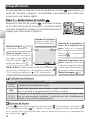 24
24
-
 25
25
-
 26
26
-
 27
27
-
 28
28
-
 29
29
-
 30
30
-
 31
31
-
 32
32
-
 33
33
-
 34
34
-
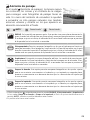 35
35
-
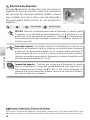 36
36
-
 37
37
-
 38
38
-
 39
39
-
 40
40
-
 41
41
-
 42
42
-
 43
43
-
 44
44
-
 45
45
-
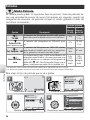 46
46
-
 47
47
-
 48
48
-
 49
49
-
 50
50
-
 51
51
-
 52
52
-
 53
53
-
 54
54
-
 55
55
-
 56
56
-
 57
57
-
 58
58
-
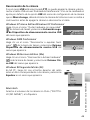 59
59
-
 60
60
-
 61
61
-
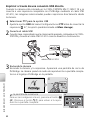 62
62
-
 63
63
-
 64
64
-
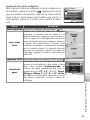 65
65
-
 66
66
-
 67
67
-
 68
68
-
 69
69
-
 70
70
-
 71
71
-
 72
72
-
 73
73
-
 74
74
-
 75
75
-
 76
76
-
 77
77
-
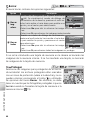 78
78
-
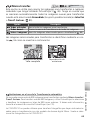 79
79
-
 80
80
-
 81
81
-
 82
82
-
 83
83
-
 84
84
-
 85
85
-
 86
86
-
 87
87
-
 88
88
-
 89
89
-
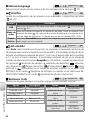 90
90
-
 91
91
-
 92
92
-
 93
93
-
 94
94
-
 95
95
-
 96
96
-
 97
97
-
 98
98
-
 99
99
-
 100
100
-
 101
101
-
 102
102
-
 103
103
-
 104
104
-
 105
105
-
 106
106
-
 107
107
-
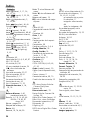 108
108
-
 109
109
-
 110
110
Nikon Coolpix S3 Instrucciones de operación
- Categoría
- Cámaras de deportes de acción
- Tipo
- Instrucciones de operación
Artículos relacionados
-
Nikon Coolpix S1 Instrucciones de operación
-
Nikon L14 Manual de usuario
-
Nikon Coolpix S2 Instrucciones de operación
-
Nikon Coolpix S7c Manual de usuario
-
Nikon Coolpix SQ Instrucciones de operación
-
Nikon Coolpix S52 Manual de usuario
-
Nikon Coolpix S51 Manual de usuario
-
Nikon Coolpix P2 Instrucciones de operación
-
Nikon COOLPIX S9 Manual de usuario
-
Nikon Coolpix S51c Manual de usuario